Page 1
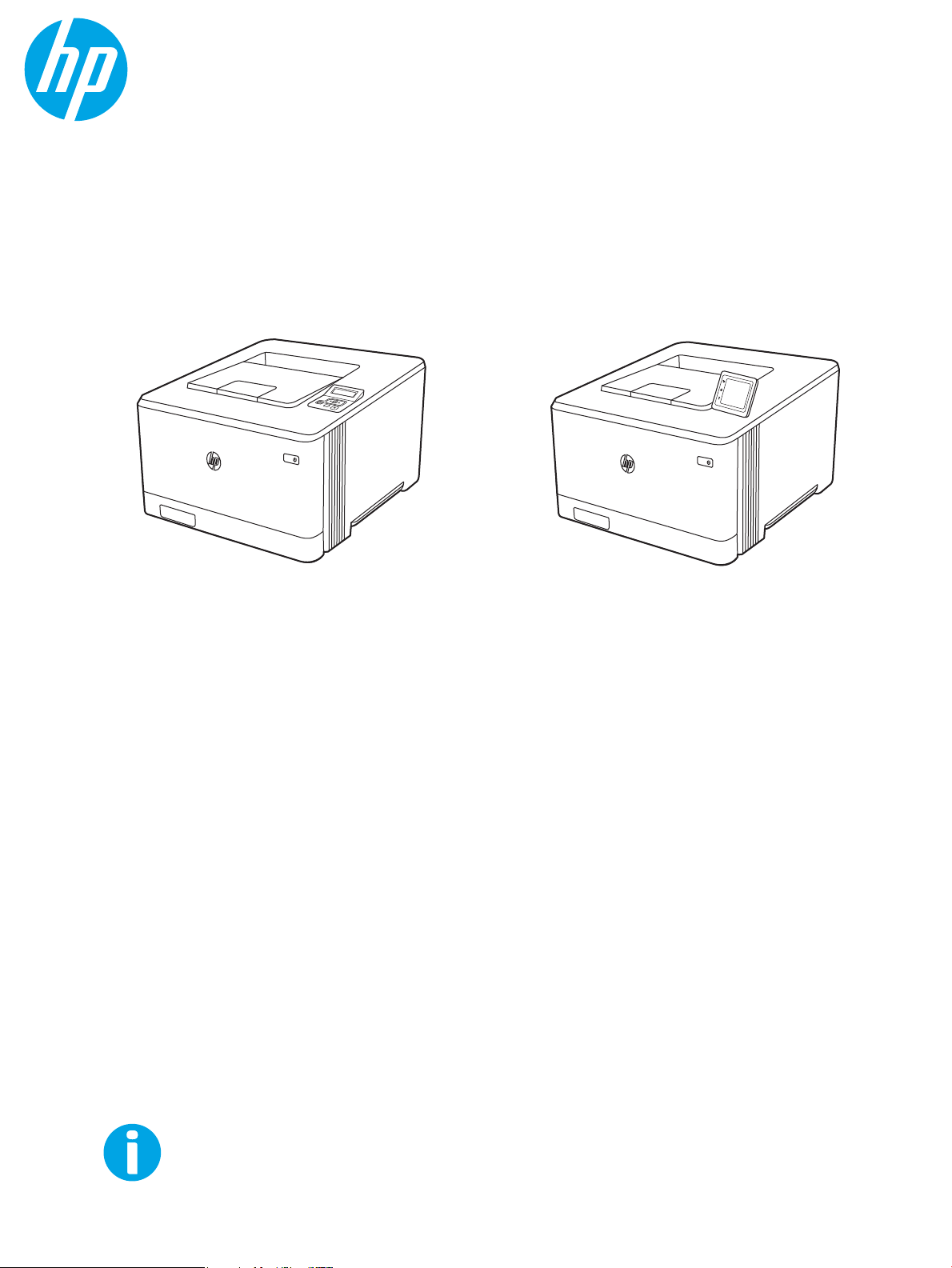
Korisnički priručnik
www.hp.com/videos/LaserJet
www.hp.com/support/colorljM454
HP Color LaserJet Pro M454
Page 2
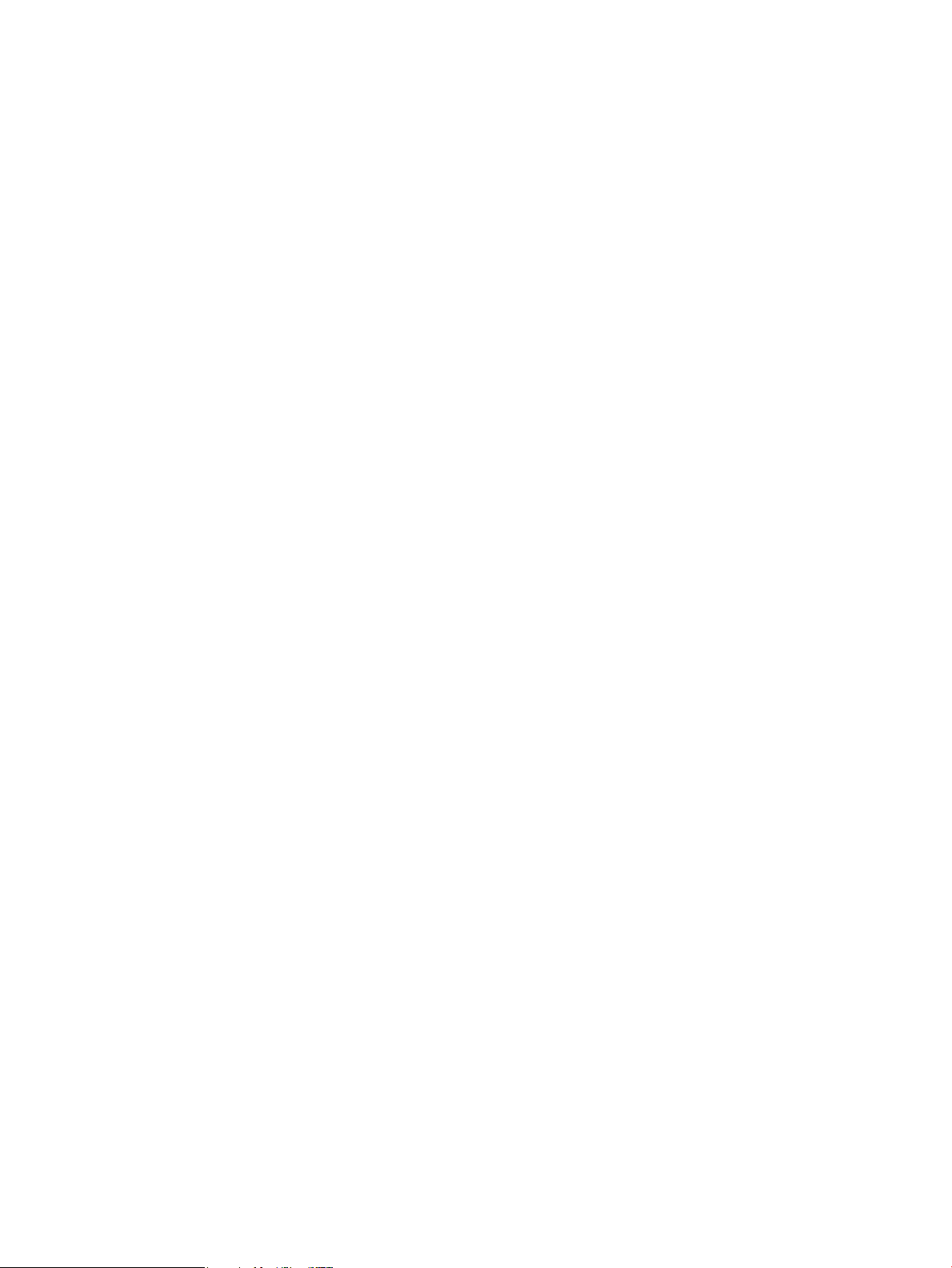
Page 3
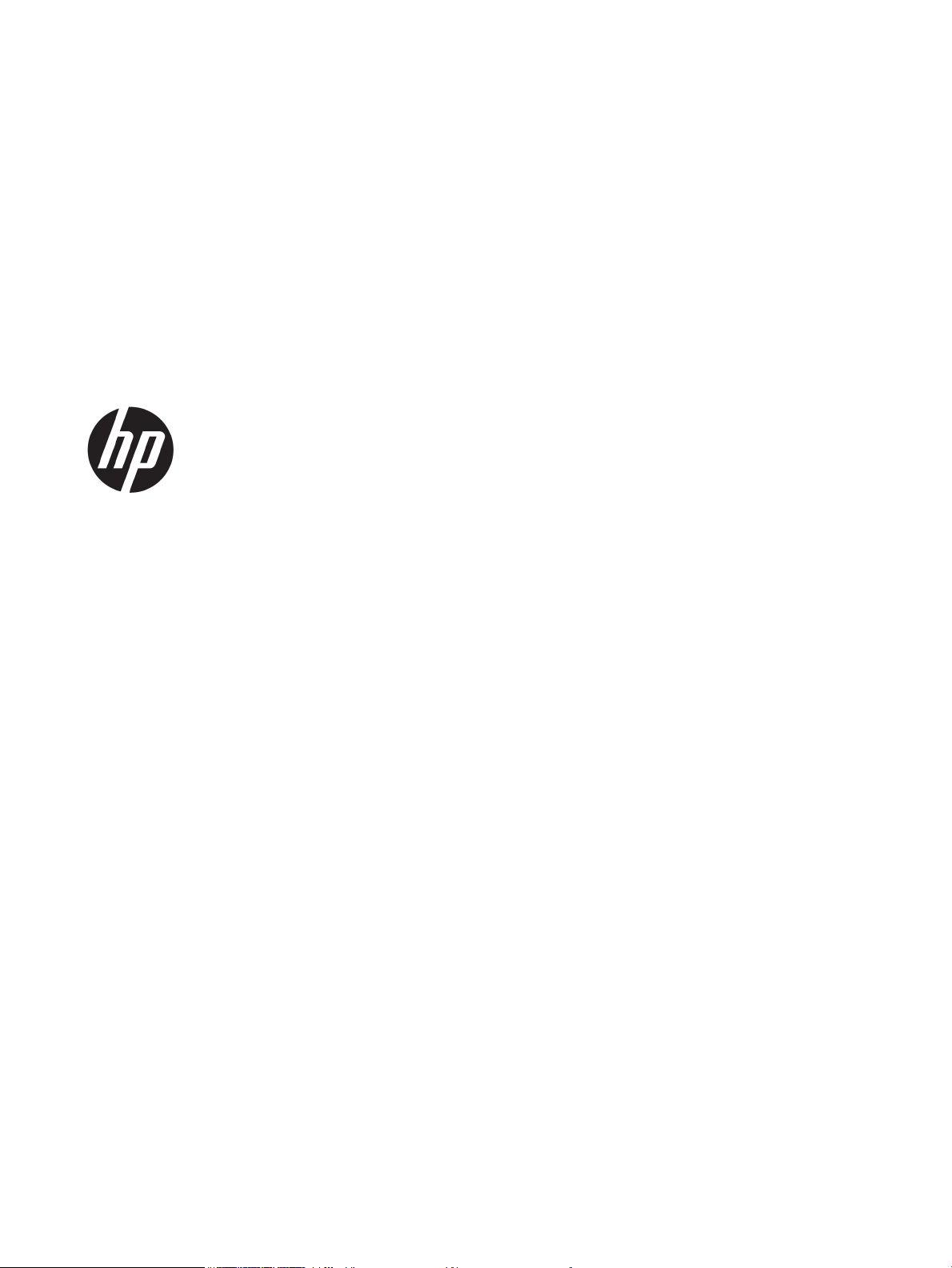
HP Color LaserJet Pro M454
Korisnički priručnik
Page 4
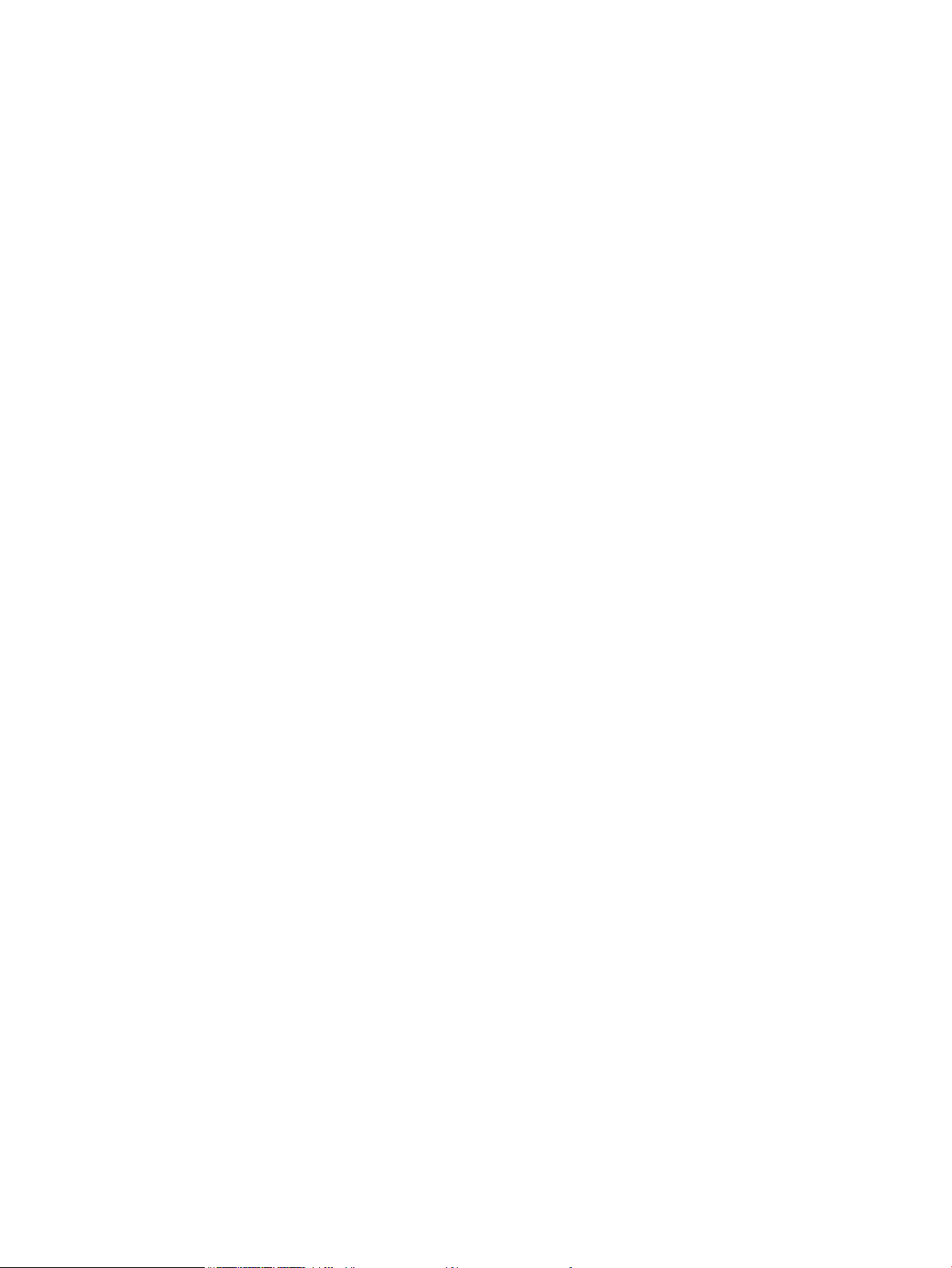
Autorska prava i licenca
Trgovačke marke
© Copyright 2019 HP Development Company,
L.P.
Umnožavanje, preinačavanje ili prevođenje bez
prethodnog pismenog odobrenja zabranjeno je
osim onako kako je dopušteno prema zakonima
o autorskom pravu.
Informacije u ovom dokumentu podliježu
promjenama bez prethodne obavijesti.
Jedina jamstva za HP-ove proizvode i usluge
navedena su u izričitim jamstvenim izjavama
koje se isporučuju s takvim proizvodima i
uslugama. Nijedna ovdje navedena informacija
ne može se tumačiti kao dodatno jamstvo. HP
nije odgovoran za eventualne tehničke i
uredničke pogreške te propuste koji se nalaze u
tekstu.
Edition 1, 4/2019
Adobe®, Adobe Photoshop®, Acrobat®, i
PostScript
®
su registrirani zaštitni znakovi tvrtke
Adobe Systems Incorporated.
Apple i logotip Apple zaštitni su znaci tvrtke
Apple Inc., registrirani u SAD-u i drugim
državama/regijama.
macOS žig je tvrtke Apple Inc., registriran u SADu i drugim državama.
AirPrint je zaštitni znak tvrtke Apple Inc.,
registriran u SAD-u i drugim državama.
Google™ je zaštitni znak tvrtke Google Inc.
Microsoft®, Windows®, Windows® XP i Windows
Vista® registrirani su trgovački znakovi tvrtke
Microsoft Corporation u Sjedinjenim Američkim
Državama.
UNIX® je registrirani zaštitni znak tvrtke Open
Group.
Page 5
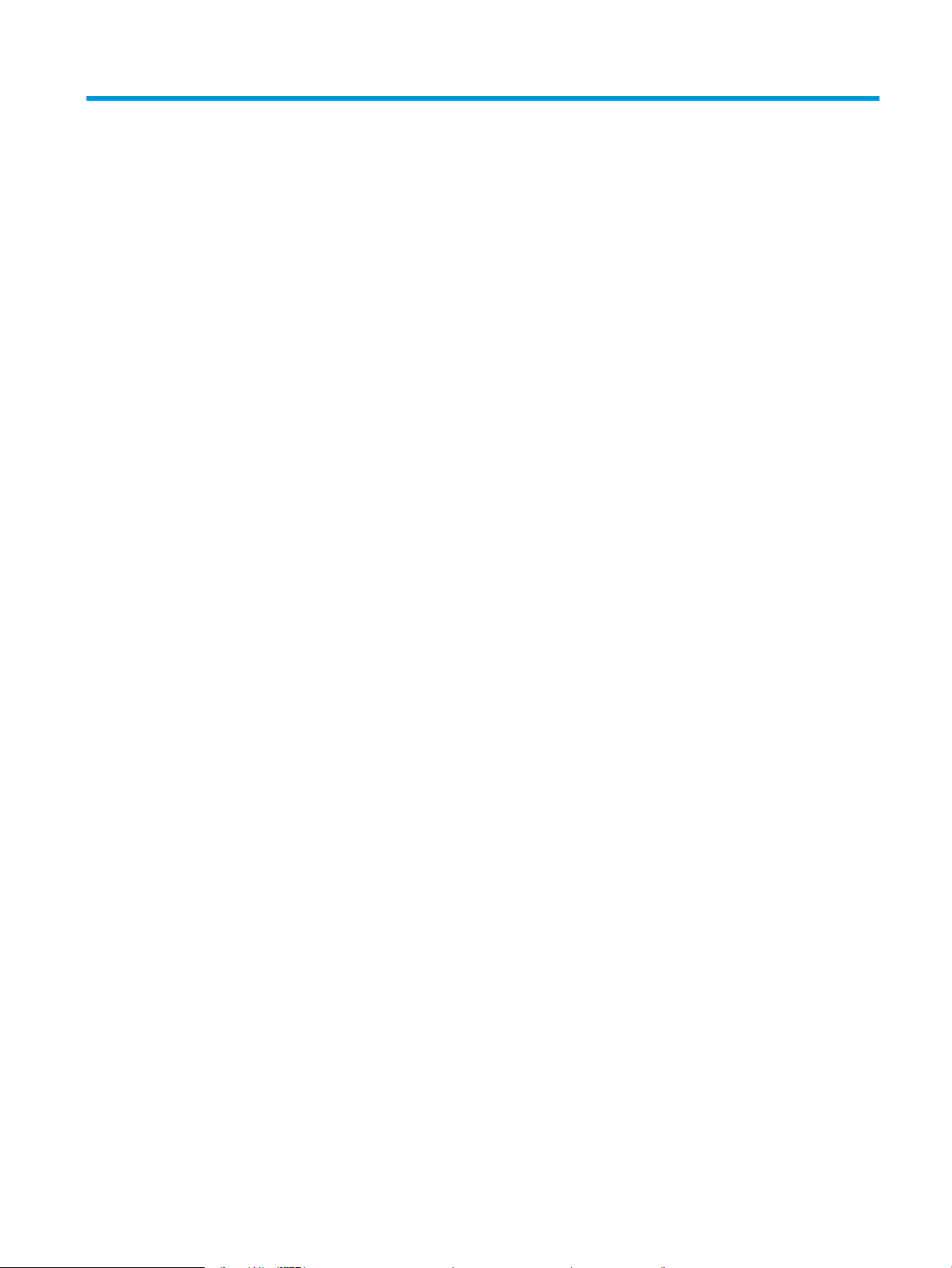
Sadržaj
1 Pregled pisača ........................................................................................................................................................................................... 1
Ikone upozorenja ...................................................................................................................................................................... 1
Moguća opasnost od šoka ...................................................................................................................................................... 2
Licenca za otvorene programske kodove ............................................................................................................................. 3
Prikazi pisača ............................................................................................................................................................................. 4
Prikaz prednje strane pisača .............................................................................................................................. 4
Prikaz pozadine pisača ........................................................................................................................................ 5
Prikaz upravljačke ploče u 2 retka (modeli nw i dn) ....................................................................................... 5
Prikaz upravljačke ploče s dodirnim zaslonom (model dw) .......................................................................... 7
Kako upotrebljavati upravljačku ploču na dodirnom zaslonu .................................................. 8
Postavljanje hardvera pisača i instalacija softvera .............................................................................................................. 9
Specikacije pisača ................................................................................................................................................................. 10
Tehničke specikacije ........................................................................................................................................ 10
Podržani operacijski sustavi ............................................................................................................................ 11
Mobilna rješenja za ispis ................................................................................................................................... 12
Dimenzije pisača ................................................................................................................................................ 13
Potrošnja energije, električne specikacije i akustične emisije .................................................................. 14
Rasponi radne okoline ...................................................................................................................................... 15
2 Ladice za papir ........................................................................................................................................................................................ 17
Uvod ......................................................................................................................................................................................... 17
Umetanje papira u ladicu 1 ................................................................................................................................................... 18
Uvod ..................................................................................................................................................................... 18
Umetanje papira u ladicu 1 (višenamjenska ladica) ..................................................................................... 18
Položaj papira u ladici 1 .................................................................................................................................... 19
Umetanje papira u ladicu 2 ................................................................................................................................................... 22
Uvod ..................................................................................................................................................................... 22
Umetanje papira u ladicu 2 .............................................................................................................................. 22
Usmjerenje papira u ladici 2 ............................................................................................................................. 24
Umetnite papir u ladicu 3 ...................................................................................................................................................... 27
Uvod ..................................................................................................................................................................... 27
Umetanje papira u ladicu 3 (nije obavezno) .................................................................................................. 27
HRWW iii
Page 6
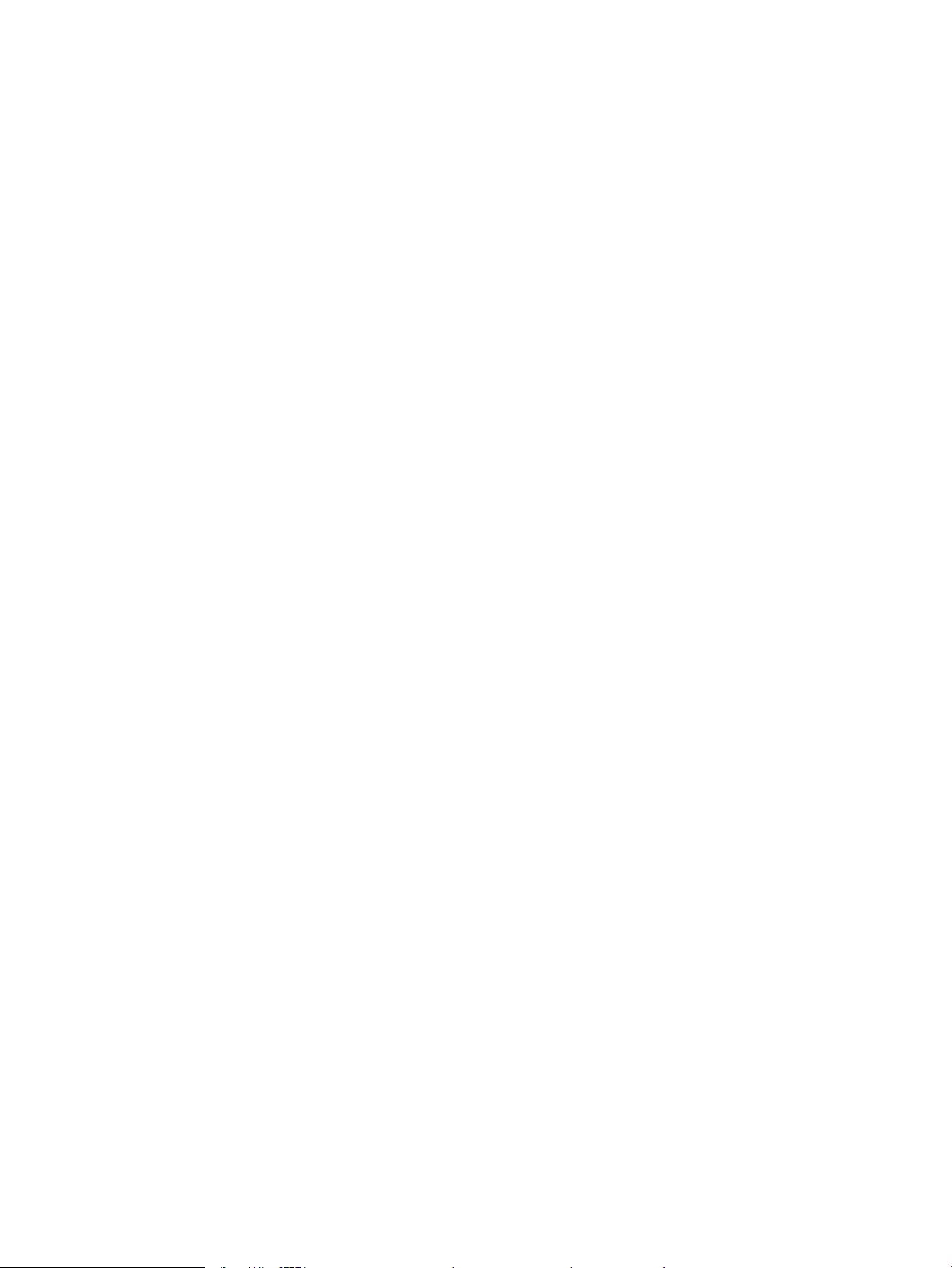
Položaj papira u ladici 3 .................................................................................................................................... 29
Umetanje i ispis omotnica ..................................................................................................................................................... 31
Uvod ..................................................................................................................................................................... 31
Ispis omotnica .................................................................................................................................................... 31
Orijentacija omotnice ........................................................................................................................................ 31
3 Potrošni materijal, dodatna oprema i dijelovi .................................................................................................................................... 33
Naručivanje potrošnog materijala, dodatne opreme i dijelova ....................................................................................... 34
Naručivanje ......................................................................................................................................................... 34
Potrošni materijal i dodatna oprema .............................................................................................................. 34
Dijelovi koje korisnik može sam zamijeniti .................................................................................................... 36
Dinamička sigurnost .............................................................................................................................................................. 36
Konguriranje postavki za potrošni materijal HP tonera, spremnika i zaštite ............................................................. 38
Uvod ..................................................................................................................................................................... 38
Omogućavanje i onemogućavanje značajke propisa za spremnike .......................................................... 39
Za omogućavanje značajke propisa za spremnike koristite upravljačku ploču pisača ...... 39
Za onemogućavanje značajke propisa za spremnike koristite upravljačku ploču
pisača .............................................................................................................................................. 39
Za omogućavanje značajke propisa za spremnike koristite HP ugrađeni web-
poslužitelj (EWS) ........................................................................................................................... 40
Za onemogućavanje značajke propisa za spremnike koristite HP ugrađeni web-
poslužitelj (EWS) ........................................................................................................................... 40
Riješite probleme s propisima za spremnike u porukama pogreške na upravljačkoj
ploči ................................................................................................................................................. 41
Omogućavanje i onemogućavanje značajke zaštite spremnika ................................................................ 42
Za omogućavanje značajke zaštite spremnika koristite upravljačku ploču pisača ............ 42
Za onemogućavanje značajke zaštite spremnika koristite upravljačku ploču pisača ........ 42
Za omogućavanje značajke zaštite spremnika koristite HP ugrađeni web-poslužitelj
(EWS) ............................................................................................................................................... 43
Za onemogućavanje značajke zaštite spremnika koristite HP ugrađeni web-
poslužitelj (EWS) ........................................................................................................................... 44
Riješite probleme sa zaštitom spremnika u porukama pogreške na upravljačkoj ploči .... 44
Zamjena spremnika s tintom ............................................................................................................................................... 46
Informacije o spremniku s tonerom ............................................................................................................... 46
Uklanjanje i zamjena spremnika s tonerom .................................................................................................. 48
4 Ispis ........................................................................................................................................................................................................... 53
Zadaci ispisa (Windows) ........................................................................................................................................................ 54
Upute za ispis (Windows) ................................................................................................................................. 54
Automatski obostrani ispis (Windows) ........................................................................................................... 54
Ručni obostrani ispis (Windows) ..................................................................................................................... 55
iv HRWW
Page 7
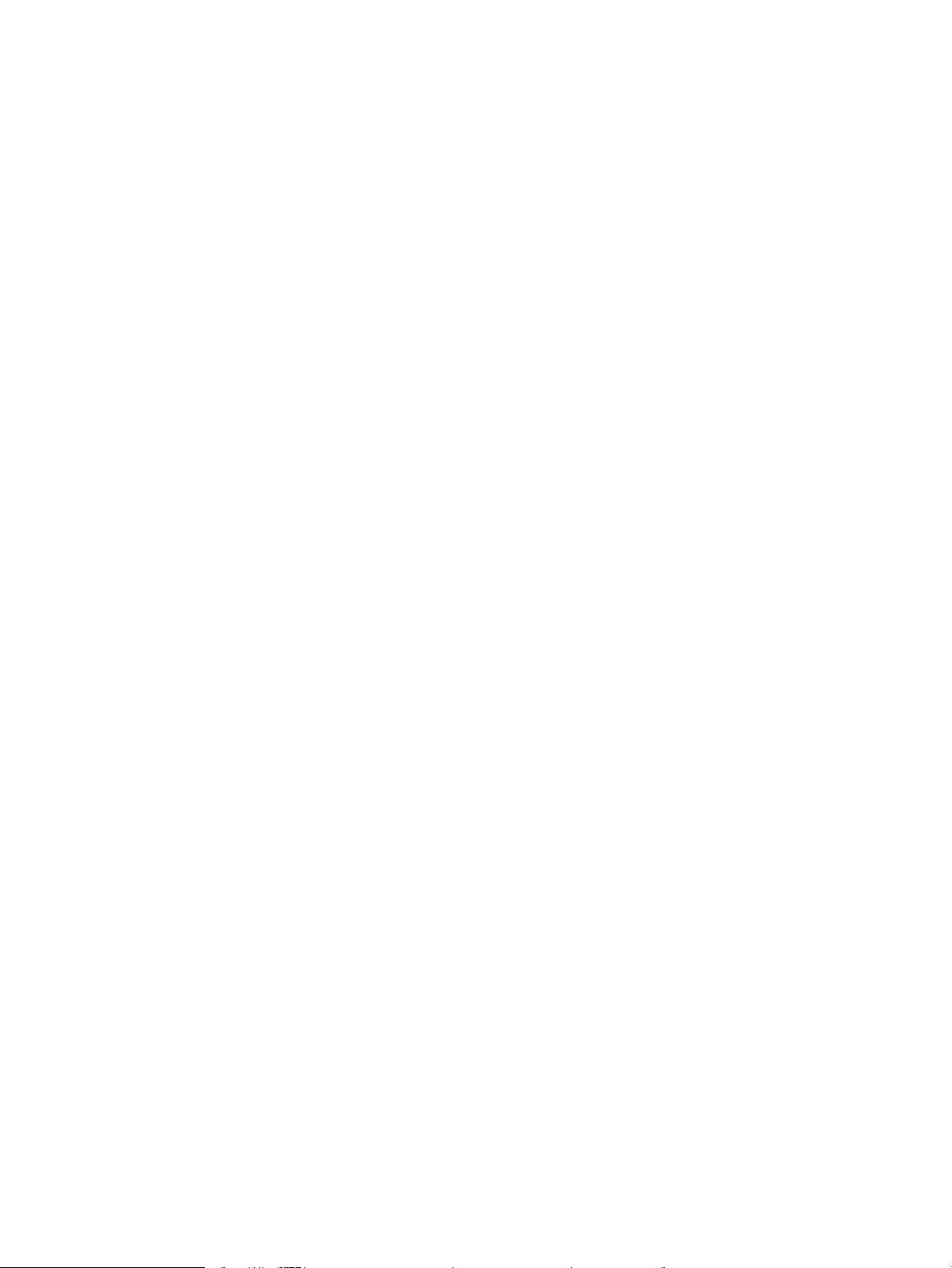
Ispis više stranica po listu (Windows) ............................................................................................................. 55
Odabir vrste papira (Windows) ........................................................................................................................ 56
Dodatni zadaci ispisa ........................................................................................................................................ 56
Zadaci ispisa (macOS) ............................................................................................................................................................ 57
Ispis (macOS) ...................................................................................................................................................... 57
Automatski ispis na obje strane (macOS) ...................................................................................................... 57
Ručni ispis na obje strane (macOS) ................................................................................................................. 57
Ispis više stranica po listu (macOS) ................................................................................................................. 58
Odabir vrste papira (macOS) ............................................................................................................................ 58
Dodatni zadaci ispisa ........................................................................................................................................ 59
Spremanje zadataka ispisa u pisač za kasniji ispis ili privatni ispis ................................................................................ 60
Uvod ..................................................................................................................................................................... 60
Prije početka ....................................................................................................................................................... 60
Postavljanje spremanja zadataka ................................................................................................................... 60
Omogućavanje i onemogućavanje značajke memorije zadataka ............................................................. 61
Stvaranje spremljenog zadatka (Windows) ................................................................................................... 62
Stvaranje pohranjenog zadatka (macOS) ...................................................................................................... 63
Ispis spremljenog zadatka ............................................................................................................................... 64
Brisanje spremljenog zadatka ......................................................................................................................... 65
Brisanje zadatka koji je spremljen na pisač .............................................................................. 65
Informacije poslane u pisač u svrhu bilježenja zadataka ............................................................................ 65
Mobilni ispis ............................................................................................................................................................................. 66
Uvod ..................................................................................................................................................................... 66
Ispis putem Wi-Fi Directa (samo bežični modeli) ......................................................................................... 67
Da biste uključili Wi-Fi Direct ....................................................................................................... 67
Promjena naziva opcije Wi-Fi Direct ........................................................................................... 69
Prvi korak: Otvaranje HP ugrađenog web-poslužitelja ...................................... 69
Drugi korak: Promijenite naziv Wi-Fi Directa ........................................................ 69
HP ePrint putem e-pošte (upravljačka ploča dodirnog zaslona) ............................................................... 69
HP ePrint putem e-pošte (LCD upravljačka ploča s prikazom u dva retka) .............................................. 70
AirPrint ................................................................................................................................................................. 71
Ugrađeni ispis sustava Android ....................................................................................................................... 71
Ispis s USB uređaja (samo upravljačka ploča dodirnog zaslona) .................................................................................... 72
Uvod ..................................................................................................................................................................... 72
Ispis dokumenata s USB priključka ................................................................................................................. 72
5 Upravljanje pisačem ............................................................................................................................................................................... 73
Upotreba aplikacija HP web usluge (samo za modele s dodirnim zaslonom) ............................................................. 73
Promjena vrste povezivanja pisača (Windows) ................................................................................................................. 74
Napredna konguracija s HP ugrađenim web-poslužiteljem i softverom Printer Home Page (EWS) ...................... 75
Prva metoda: Otvaranje HP ugrađenog web-poslužitelja (EWS) iz softvera ........................................... 75
HRWW v
Page 8
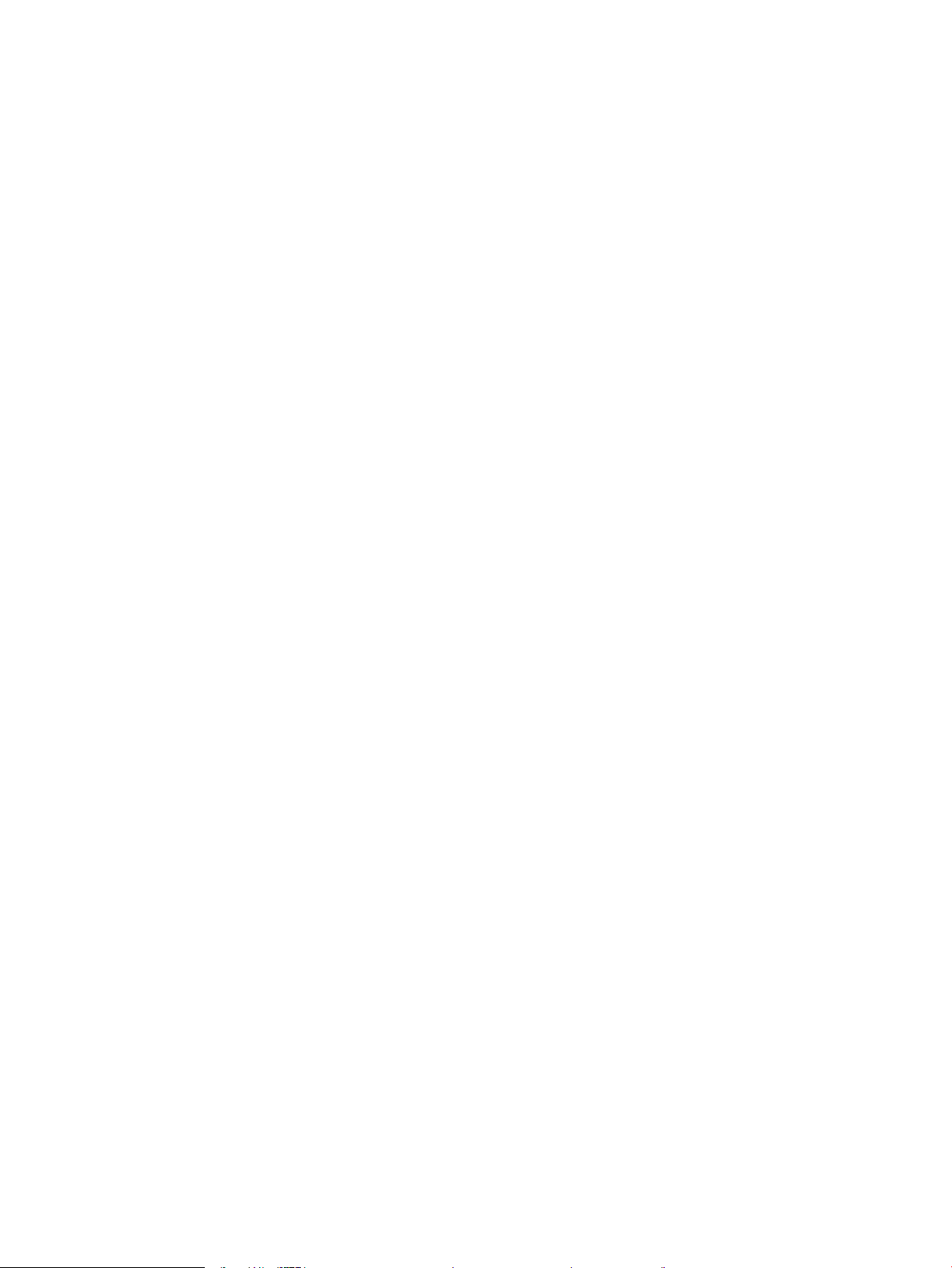
Druga metoda: Otvaranje HP ugrađenog web-poslužitelja (EWS) iz web-preglednika ......................... 75
Konguriranje postavki IP mreže ......................................................................................................................................... 79
Uvod ..................................................................................................................................................................... 79
Izjava o odricanju od odgovornosti za zajedničko korištenje pisača ......................................................... 79
Prikaz ili promjena mrežnih postavki ............................................................................................................. 79
Promjena naziva pisača na mreži ................................................................................................................... 80
Ručno konguriranje IPv4 TCP/IP parametara s upravljačke ploče ........................................................... 80
Postavke brzine veze i obostranog ispisa ..................................................................................................... 81
Sigurnosne značajke pisača ................................................................................................................................................. 83
Uvod ..................................................................................................................................................................... 83
Dodjeljivanje ili promjena lozinke sustava pomoću ugrađenog web-poslužitelja .................................. 83
Postavke uštede energije ...................................................................................................................................................... 84
Uvod ..................................................................................................................................................................... 84
Ispis uz Ekonomični način rada ........................................................................................................................ 84
Postavljanje postavke Stanje mirovanja / Odgoda mirovanja (min) .......................................................... 84
Postavljanje postavke Način rada za isključivanje / Isključivanje nakon stanja mirovanja (sati) ........... 85
Namjestite postavku za onemogućavanje isključivanja .............................................................................. 85
HP Web Jetadmin ................................................................................................................................................................... 86
Ažuriranje programskih datoteka ........................................................................................................................................ 87
Prva metoda: Ažuriranje programskih datoteka pomoću upravljačke ploče ........................................... 87
Druga metoda: Ažuriranje programskih datoteka s pomoću uslužnog programa HP ažuriranje
pisača ................................................................................................................................................................... 88
6 Rješavanje problema ............................................................................................................................................................................. 89
Podrška za korisnike .............................................................................................................................................................. 89
Vraćanje tvornički zadanih postavki .................................................................................................................................... 90
Sustav pomoći na upravljačkoj ploči ................................................................................................................................... 90
Na upravljačkoj ploči pisača prikazuje se poruka Niska razina tonera u spremniku ili Vrlo niska razina tonera
u spremniku ............................................................................................................................................................................ 92
Promjena vrlo niskih postavki ......................................................................................................................... 93
Postavku "Gotovo prazan" promijenite na upravljačkoj ploči ................................................. 93
Naručivanje potrošnog materijala .............................................................................................. 93
Pisač ne uvlači papir ili ga uvlači pogrešno ........................................................................................................................ 95
Uvod ..................................................................................................................................................................... 95
Pisač ne uvlači papir .......................................................................................................................................... 95
Pisač uvlači više listova papira ......................................................................................................................... 98
Uklanjanje zaglavljenog papira .......................................................................................................................................... 100
Mjesta na kojima se papir može zaglaviti .................................................................................................... 100
Često ili ponavljajuće zaglavljivanje papira? ............................................................................................... 100
Uklanjanje zaglavljenog papira u ladici 1 – 13.02 ...................................................................................... 102
Uklanjanje zaglavljenog papira u ladici 2 – 13.03 ...................................................................................... 104
vi HRWW
Page 9
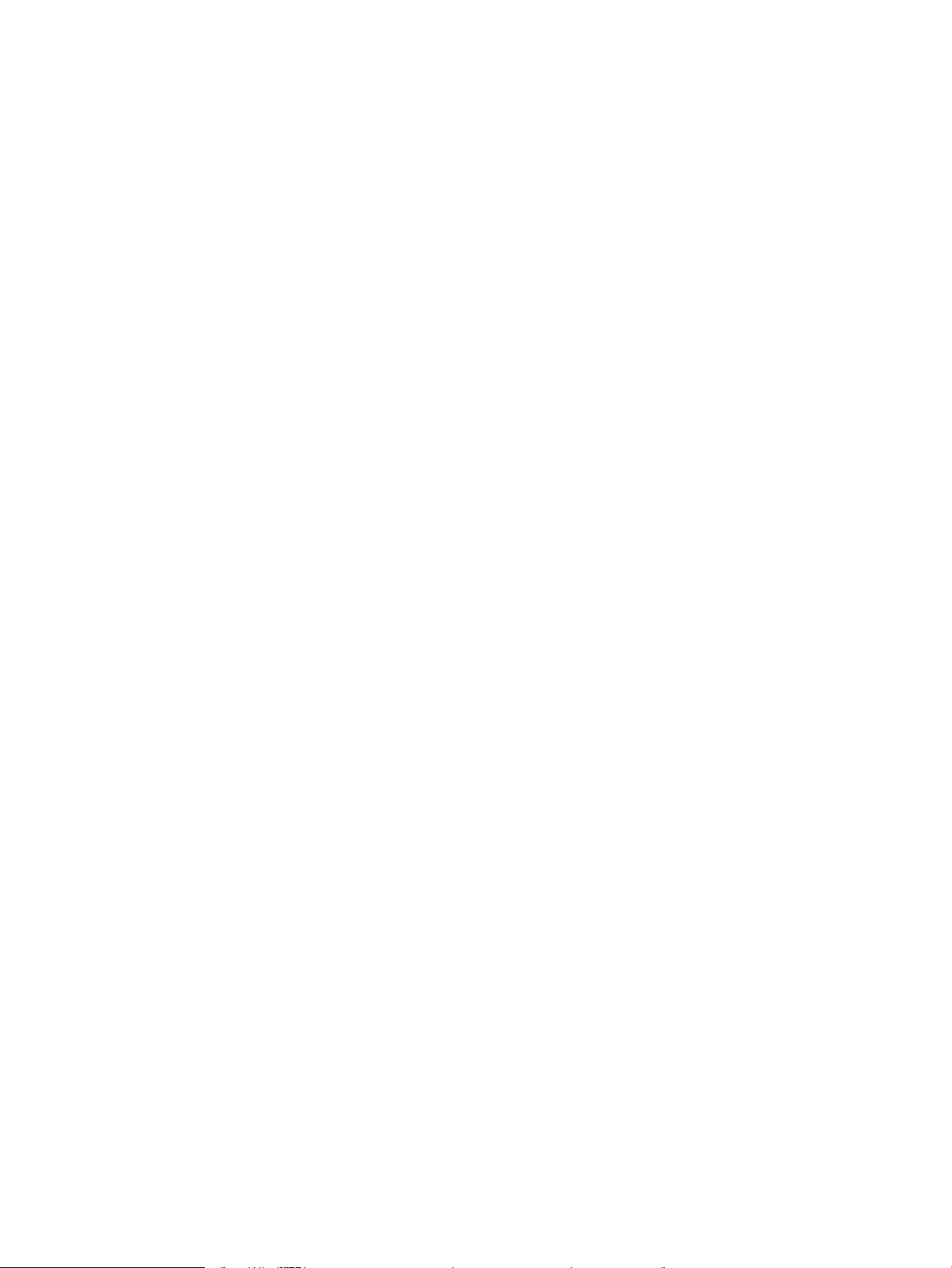
Uklanjanje zaglavljenog papira iz izlazne ladice – 13.10, 13.11, 13.13 ................................................. 106
Uklanjanje zaglavljenog papira u dodatku za obostrani ispis (samo modeli dn i dw) – 13.14,
13.15 ................................................................................................................................................................. 106
Uklanjanje zaglavljenog papira iz područja stražnjih vratašca i mehanizma za nanošenje tonera
(samo model nw) – 13.08, 13.09 ................................................................................................................. 107
Rješavanje problema s kvalitetom ispisa ......................................................................................................................... 109
Uvod .................................................................................................................................................................. 109
Rješavanje problema s kvalitetom ispisa .................................................................................................... 110
Ažuriranje programskih datoteka za pisač ............................................................................. 110
Ispis iz drugog programa .......................................................................................................... 110
Provjera postavke vrste papira za zadatak ispisa ................................................................. 111
Provjera postavke vrste papira na pisaču .......................................................... 111
Provjera postavke za vrstu papira (Windows) ................................................... 111
Provjera postavke za vrstu papira (macOS) ....................................................... 111
Provjera statusa spremnika s tonerom ................................................................................... 112
Prvi korak: Ispis stranice sa statusom potrošnog materijala .......................... 112
Drugi korak: Provjera stanja potrošnog materijala ........................................... 112
Ispisivanje stranice za čišćenje ................................................................................................. 113
Vizualno pregledajte spremnik ili spremnike s tonerom ...................................................... 113
Provjera papira i okruženja ispisa ............................................................................................ 114
Prvi korak: Koristite papir koji odgovara specikacijama tvrtke HP ............... 114
Drugi korak: Provjera okruženja ispisa ............................................................... 114
Treći korak: Poravnanje zasebnih ladica ............................................................ 114
Pokušajte promijeniti upravljački program ............................................................................. 115
Rješavanje problema kvalitete boja ......................................................................................... 116
Kalibracija pisača za poravnavanje boja ............................................................. 116
Prilagodba postavki boje (Windows) .................................................................. 116
Ispis i tumačenje stranice za provjeru kvalitete ispisa ..................................... 116
Provjera postavki za Ekonomični način rada .......................................................................... 117
Podešavanje gustoće ispisa ...................................................................................................... 118
Rješavanje problema neispravnih slika ....................................................................................................... 119
Rješavanje problema s kabelskom mrežom ................................................................................................................... 128
Uvod .................................................................................................................................................................. 128
Loša zička veza .............................................................................................................................................. 128
Računalo ne ostvaruje komunikaciju s pisačem ......................................................................................... 128
Pisač koristi neispravne postavke veze i obostranog ispisa za mrežu ................................................... 129
Novi softverski programi mogu uzrokovati probleme s kompatibilnosti. .............................................. 129
Vaše računalo ili radna stanica možda nisu ispravno postavljeni ........................................................... 129
Pisač je onemogućen ili su neispravne druge postavke mreže. .............................................................. 129
Rješavanje problema s bežičnom mrežom ..................................................................................................................... 130
Uvod .................................................................................................................................................................. 130
HRWW vii
Page 10
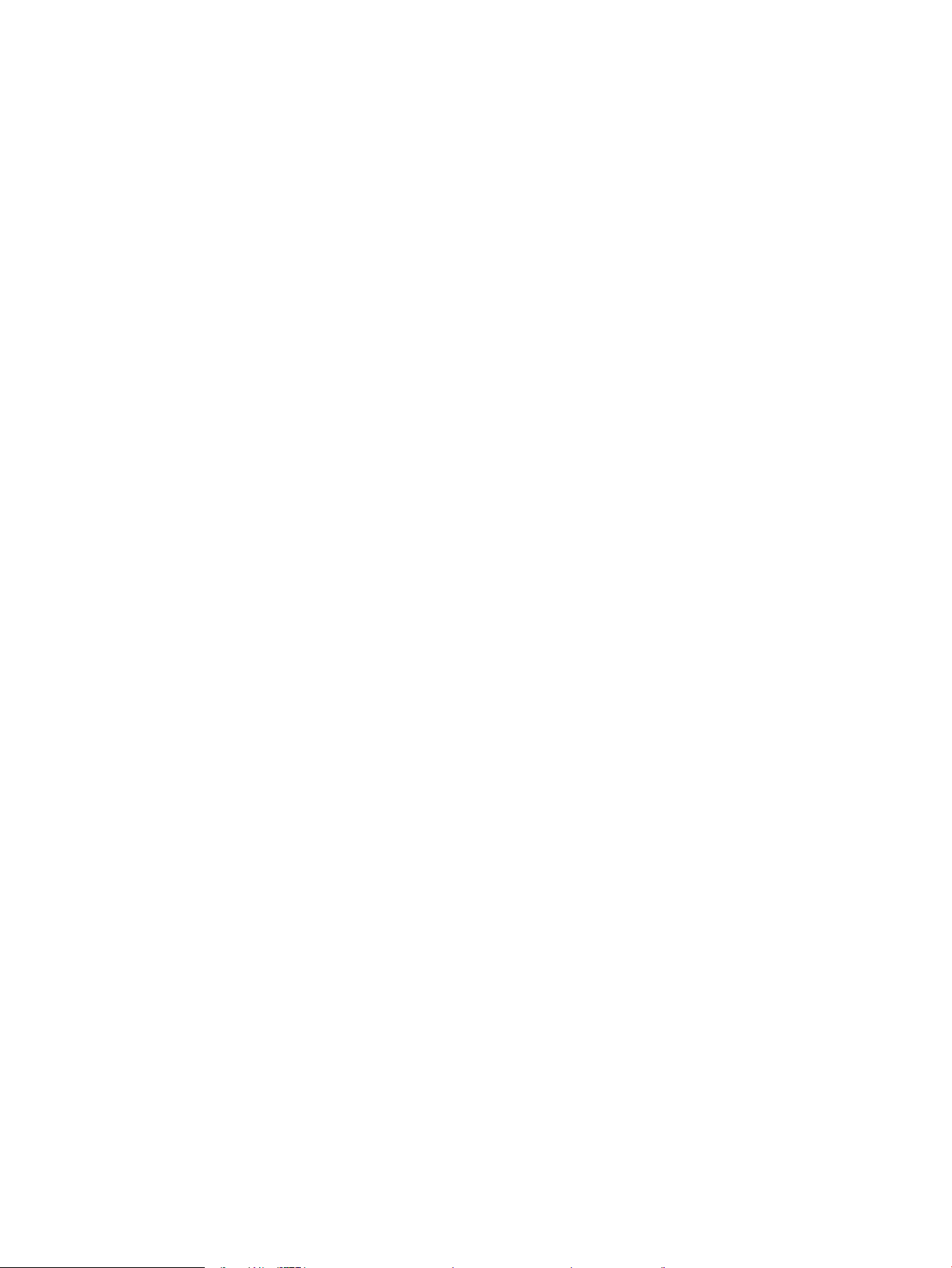
Popis za provjeru bežične veze ..................................................................................................................... 130
Pisač ne ispisuje nakon dovršetka bežične konguracije ......................................................................... 131
Pisač ne ispisuje, a na računalu je instaliran vatrozid treće strane ......................................................... 131
Bežična veza ne radi nakon premještanja bežičnog usmjerivača ili pisača ........................................... 131
Na bežični pisač se ne može priključiti više računala ................................................................................ 132
Bežični pisač izgubi vezu kad se priključi na VPN ....................................................................................... 132
Mreža se ne prikazuje na popisu bežičnih mreža ...................................................................................... 132
Bežična mreža ne radi .................................................................................................................................... 132
Provođenje dijagnostičkog testa bežične mreže ....................................................................................... 133
Smanjivanje interferencije na bežičnoj mreži ............................................................................................. 133
Kazalo ......................................................................................................................................................................................................... 135
viii HRWW
Page 11
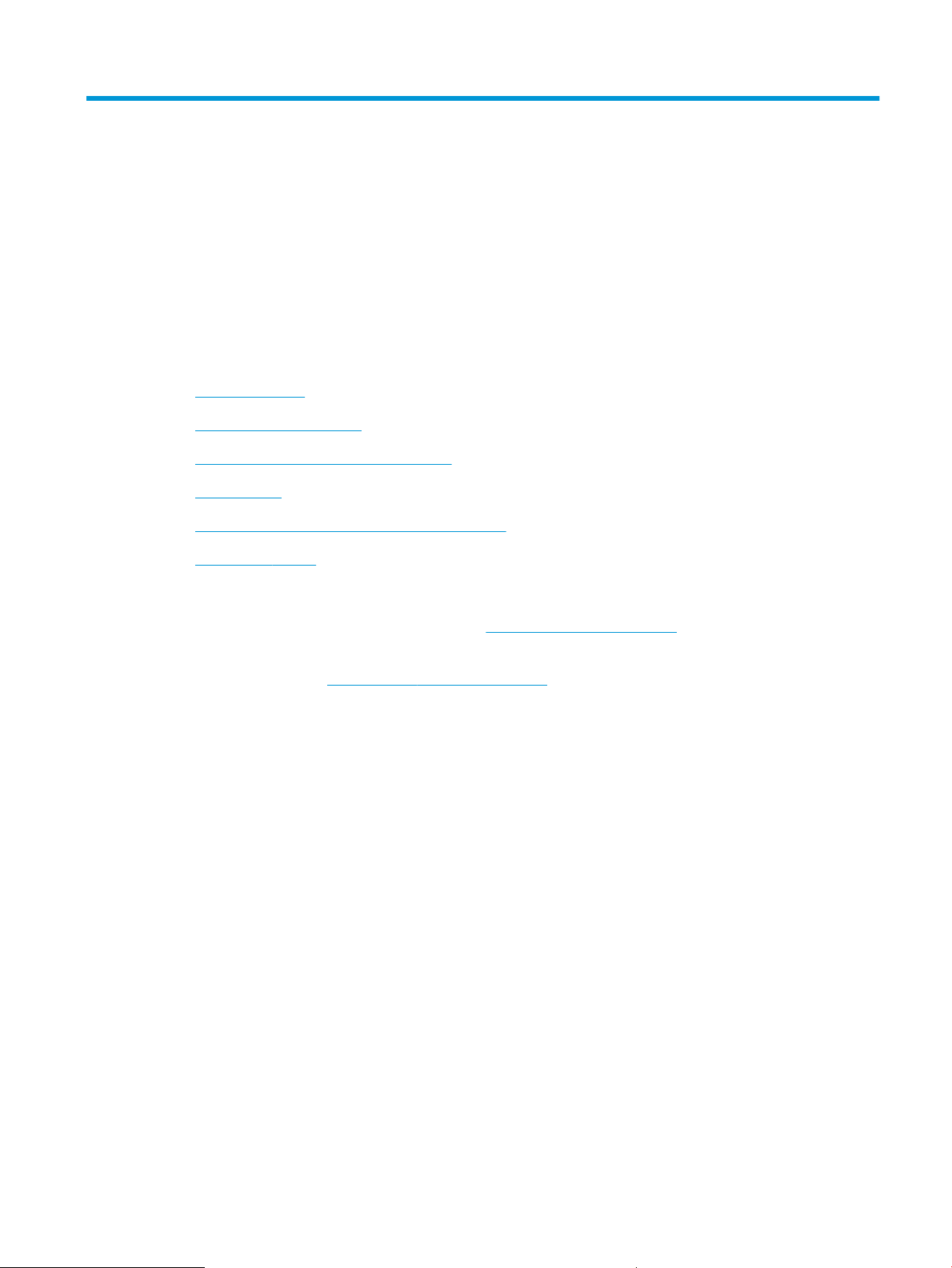
1 Pregled pisača
Pregledajte lokaciju značajki na pisaču, zičke i tehničke specikacije pisača i gdje možete pronaći informacije za
postavljanje.
●
Ikone upozorenja
●
Moguća opasnost od šoka
●
Licenca za otvorene programske kodove
●
Prikazi pisača
●
Postavljanje hardvera pisača i instalacija softvera
●
Specikacije pisača
Dodatne informacije:
Ako vam je potrebna videopomoć, posjetite adresu www.hp.com/videos/LaserJet.
U vrijeme ovog objavljivanja sljedeće su informacije ispravne. Za najnovije informacije pogledajte početnu
stranicu podrške za pisač: www.hp.com/support/colorljM454.
Sveobuhvatna pomoć tvrtke HP za pisač obuhvaća sljedeće informacije:
● Instalacija i konguriranje
● Upoznavanje i korištenje
● Rješavanje problema
● Preuzimanje ažuriranja softvera i programskih datoteka
● pridruživanje forumima za podršku
● pronalazak informacija o jamstvima i regulacijskih informacija
Ikone upozorenja
Budite na oprezu ako na HP pisaču ugledate ikonu upozorenja, kako je naznačeno u objašnjenjima pojedinih
ikona.
● Oprez: strujni udar
HRWW 1
Page 12
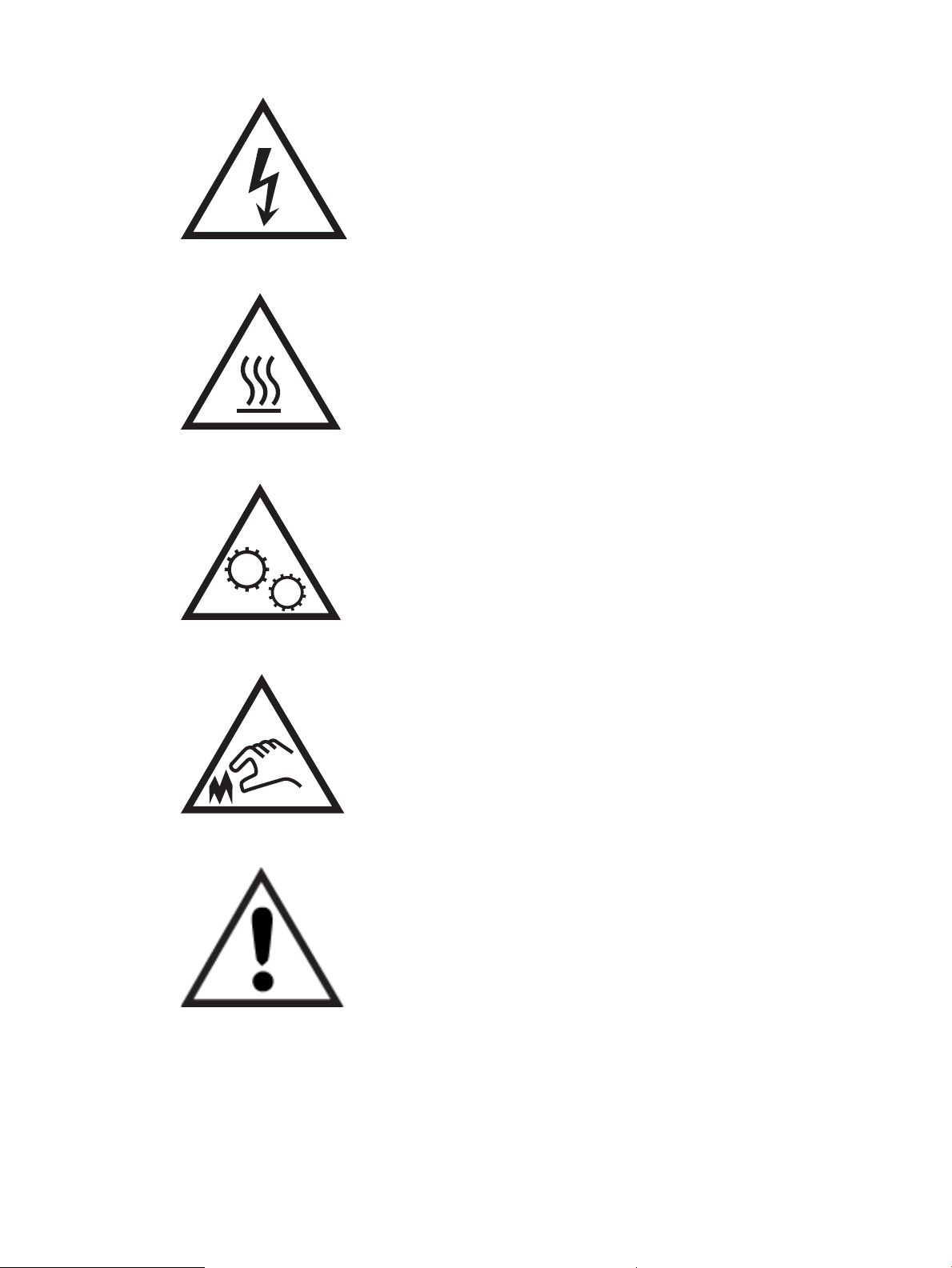
● Oprez: vruća površina
● Oprez: ne približavajte dijelove tijela pokretnim dijelovima
● Oprez: oštar rub u neposrednoj blizini
● Upozorenje
Moguća opasnost od šoka
Pregledajte ove važne sigurnosne informacije.
2 Poglavlje 1 Pregled pisača HRWW
Page 13
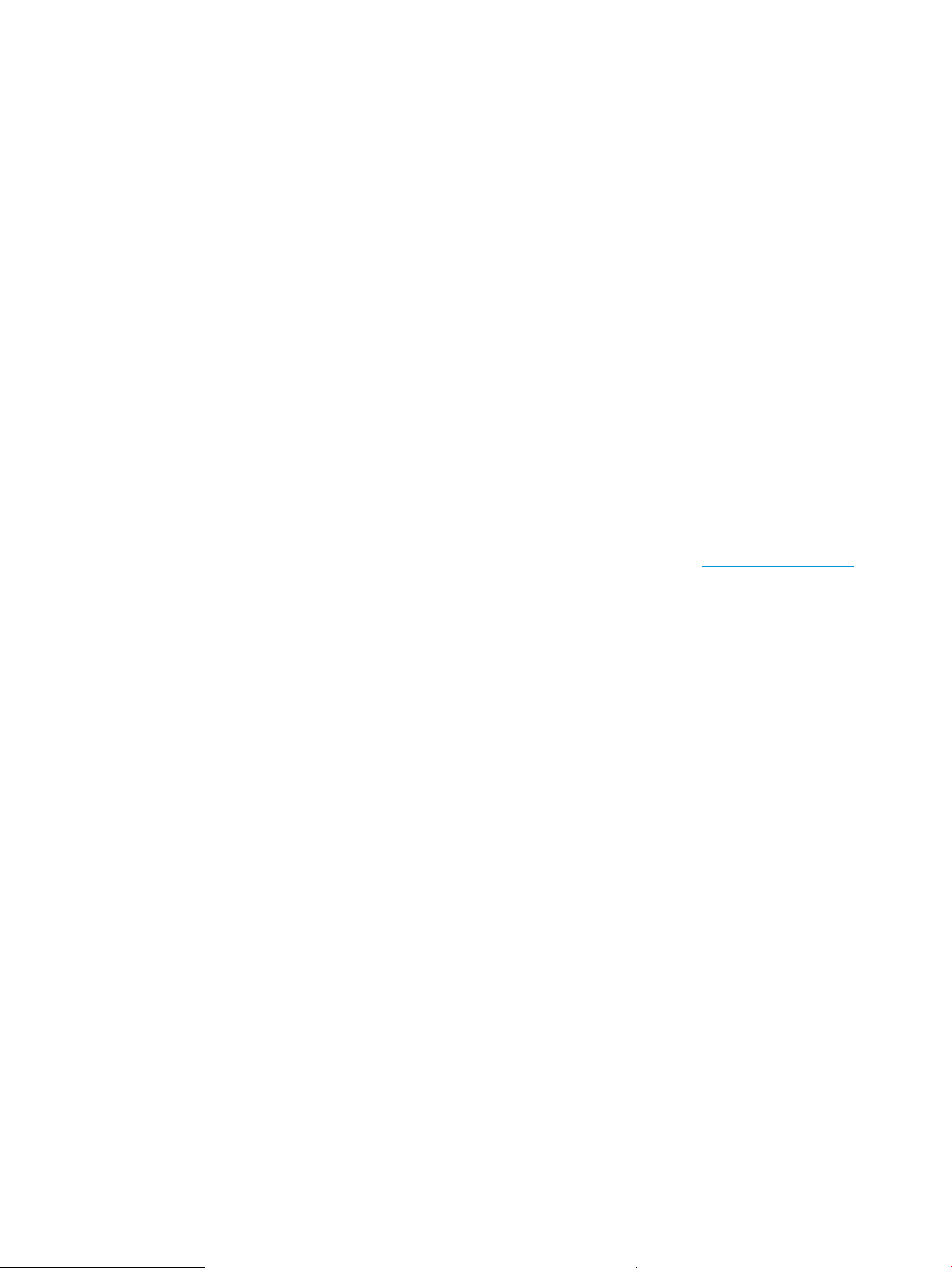
● Pročitajte ih i shvatite ove izjave o sigurnosti kako biste izbjegli opasnost od električnog šoka.
● Uvijek slijedite osnovne sigurnosne mjere prilikom korištenja ovog uređaja kako biste smanjili rizik od
ozljede zbog požara ili električnog udara.
● Pročitajte i shvatite sve upute u korisničkom priručniku.
● Imajte na umu sva upozorenja i upute navedene na uređaju.
● Upotrebljavajte samo uzemljenu utičnicu prilikom povezivanja uređaja na izvor napajanja. Ako ne znate je li
utičnica uzemljena, zatražite savjet kvaliciranog električara.
● Ne dodirujte kontakte na bilo kojem utoru na uređaju. Zamijenite oštećene kabele odmah.
● Isključite ovaj proizvod iz zidnih utičnica prije čišćenja.
● Nemojte instalirati ili upotrebljavati ovaj proizvod u blizini vode ili kada ste mokri.
● Čvrsto instalirajte proizvod na stabilnoj površini.
● Instalirajte proizvod na zaštićenoj lokaciji gdje nitko ne može stati na kabel za napajanje ili se spotaknuti
preko tog kabela.
Licenca za otvorene programske kodove
Za informacije o licenci za otvorene programske kodove koju rabi ovaj pisač, posjetite www.hp.com/software/
opensource.
HRWW Licenca za otvorene programske kodove 3
Page 14
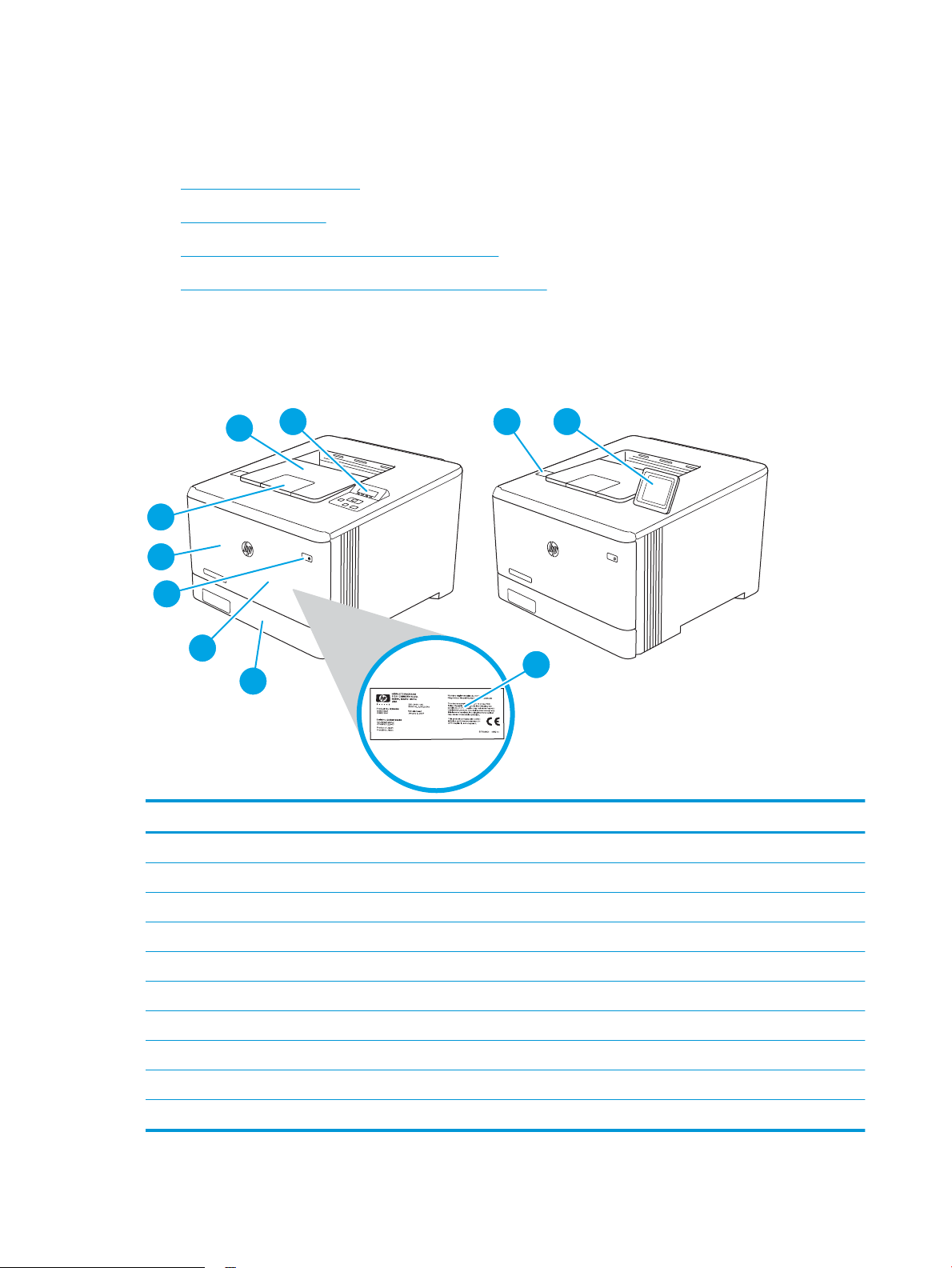
Prikazi pisača
6
5
7
31
10
9
8
2
4
Pronađite dijelove na pisaču i gumbe na upravljačkoj ploči.
●
Prikaz prednje strane pisača
●
Prikaz pozadine pisača
●
Prikaz upravljačke ploče u 2 retka (modeli nw i dn)
●
Prikaz upravljačke ploče s dodirnim zaslonom (model dw)
Prikaz prednje strane pisača
Pronađite dijelove na prednjoj strani pisača.
Slika 1-1 Prikaz prednje strane pisača
Broj Opis
1 Upravljačka ploča s 2 retka (modeli nw i dn)
2 USB priključak (samo model dw, za ispis bez računala)
3 Upravljačka ploča dodirnog zaslona (model dw, može se nagnuti radi lakšeg pregleda)
4 Regulatorna naljepnica (unutar prednjih vrata)
5 Ladica 2
6 Ladica 1
7 Gumb za uključivanje/isključivanje
8 Prednja vrata (omogućuju pristup spremnicima s tonerom)
9 Produžetak izlaznog spremnika
10 Izlazni spremnik
4 Poglavlje 1 Pregled pisača HRWW
Page 15
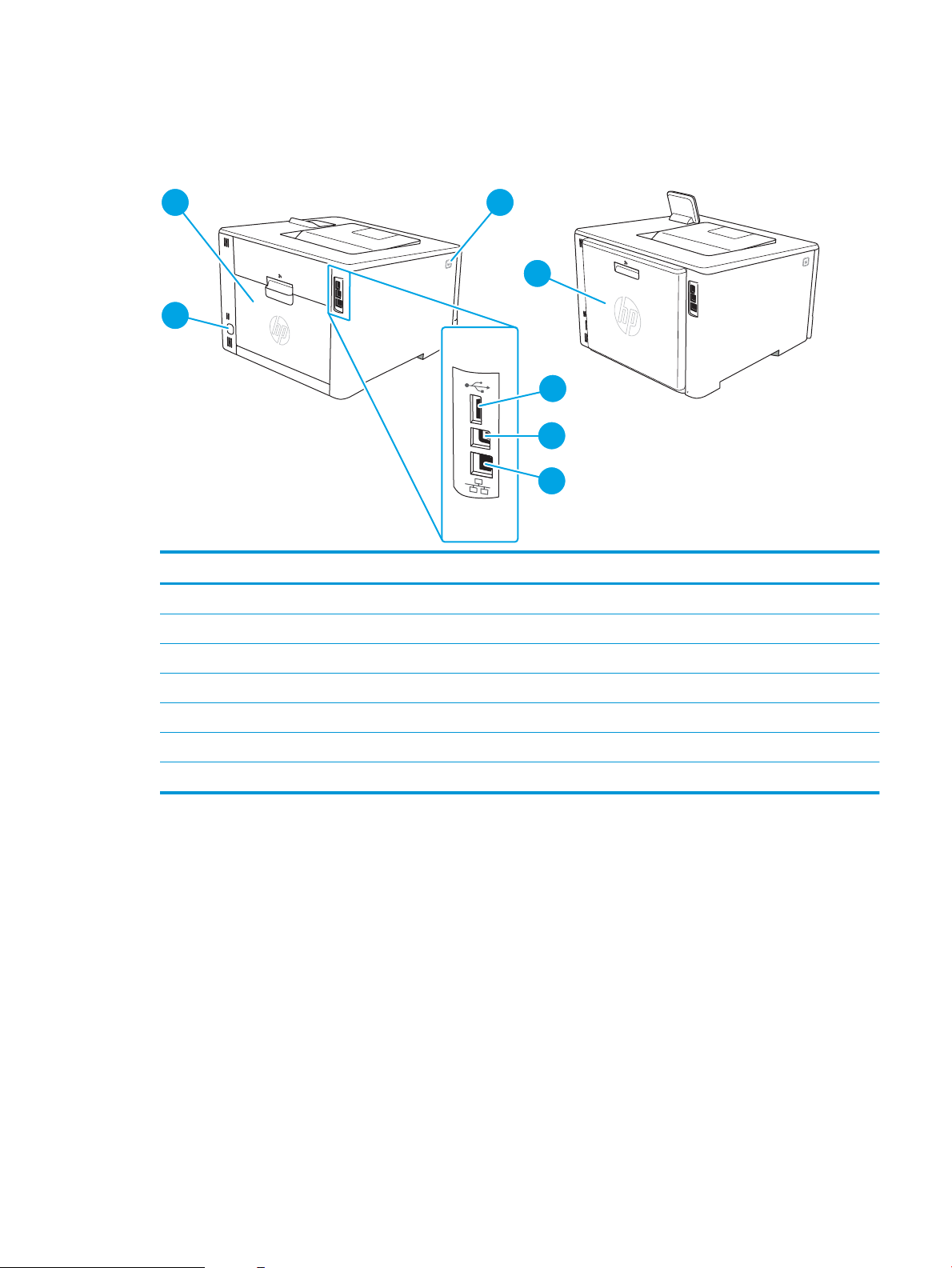
Prikaz pozadine pisača
7
1
3
2
4
6
5
Pronađite dijelove na stražnjoj strani pisača.
Slika 1-2 Prikaz stražnje strane pisača
Broj Opis
1 Stražnja vratašca (samo model nw, pristup radi uklanjanja zaglavljenog papira)
2 Gumb za otpuštanje prednjih vrata
3 Dodatak za obostrani ispis (samo modeli dn i dw)
4 USB priključak za memoriju zadataka
5 USB priključak za izravno povezivanje s računalom
6 Ethernet priključak
7 Priključak za napajanje
Prikaz upravljačke ploče u 2 retka (modeli nw i dn)
Pronađite gumbe i žaruljice na upravljačkoj ploči pisača u 2 retka.
HRWW Prikazi pisača 5
Page 16
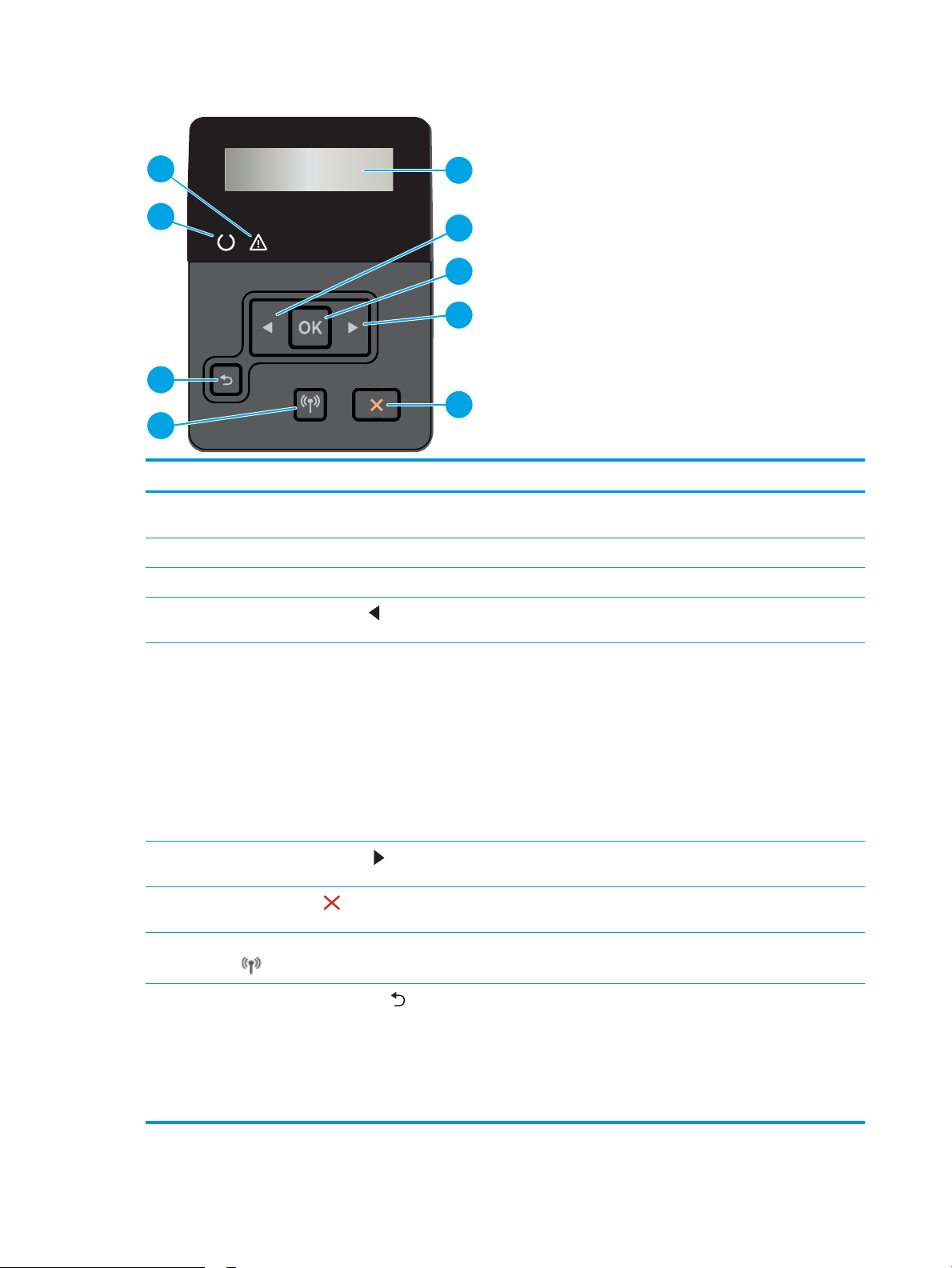
Slika 1-3 Upravljačka ploča s 2 retka
4
7
2
1
9
8
3
6
5
Broj Stavka Opis
1 Lampica spremnosti (zelena) Ova lampica svijetli kada je pisač spreman za ispis. Indikator treperi kada pisač prima
podatke za ispis.
2 Lampica upozorenja (žuta) Ova lampica treperi kad pisač zahtijeva pozornost korisnika.
3 Zaslon upravljačke ploče Ovaj zaslon prikazuje izbornike i informacije o pisaču.
4
5 Gumb OK Gumb OK pritisnite za sljedeće akcije:
6
7
8 Gumb za bežično povezivanje
9
Gumb sa strelicom lijevo
Gumb sa strelicom desno
Gumb Odustani
(samo bežični modeli)
Gumb sa strelicom za natrag
Ovaj gumb koristite za kretanje kroz izbornike ili za smanjenje vrijednosti prikazane
na zaslonu.
● Otvaranje izbornika na upravljačkoj ploči.
● Otvaranje podizbornika prikazanog na zaslonu upravljačke ploče.
● Odabir stavke s izbornika.
● Uklanjanje nekih pogrešaka.
● Započinjanje ispisa kao reakcija na upit upravljačke ploče (na primjer, kada se na
zaslonu upravljačke ploče pojavi poruka Za nastavak pritisnite [OK] ).
Ovaj gumb upotrijebite za kretanje kroz izbornike ili za povećanje vrijednosti
prikazane na zaslonu.
Pomoću ovog gumba možete poništiti zadatak ispisa ili izići iz izbornika upravljačke
ploče.
Koristite ovaj gumb za pristup izborniku bežičnog povezivanja.
Ovaj gumb koristite za sljedeće radnje:
● Izlaz iz izbornika na upravljačkoj ploči.
● Pomicanje na prethodni izbornik na popisu podizbornika.
● Pomicanje na prethodnu stavku izbornika na popisu podizbornika (bez
spremanja promjena na stavci izbornika).
6 Poglavlje 1 Pregled pisača HRWW
Page 17
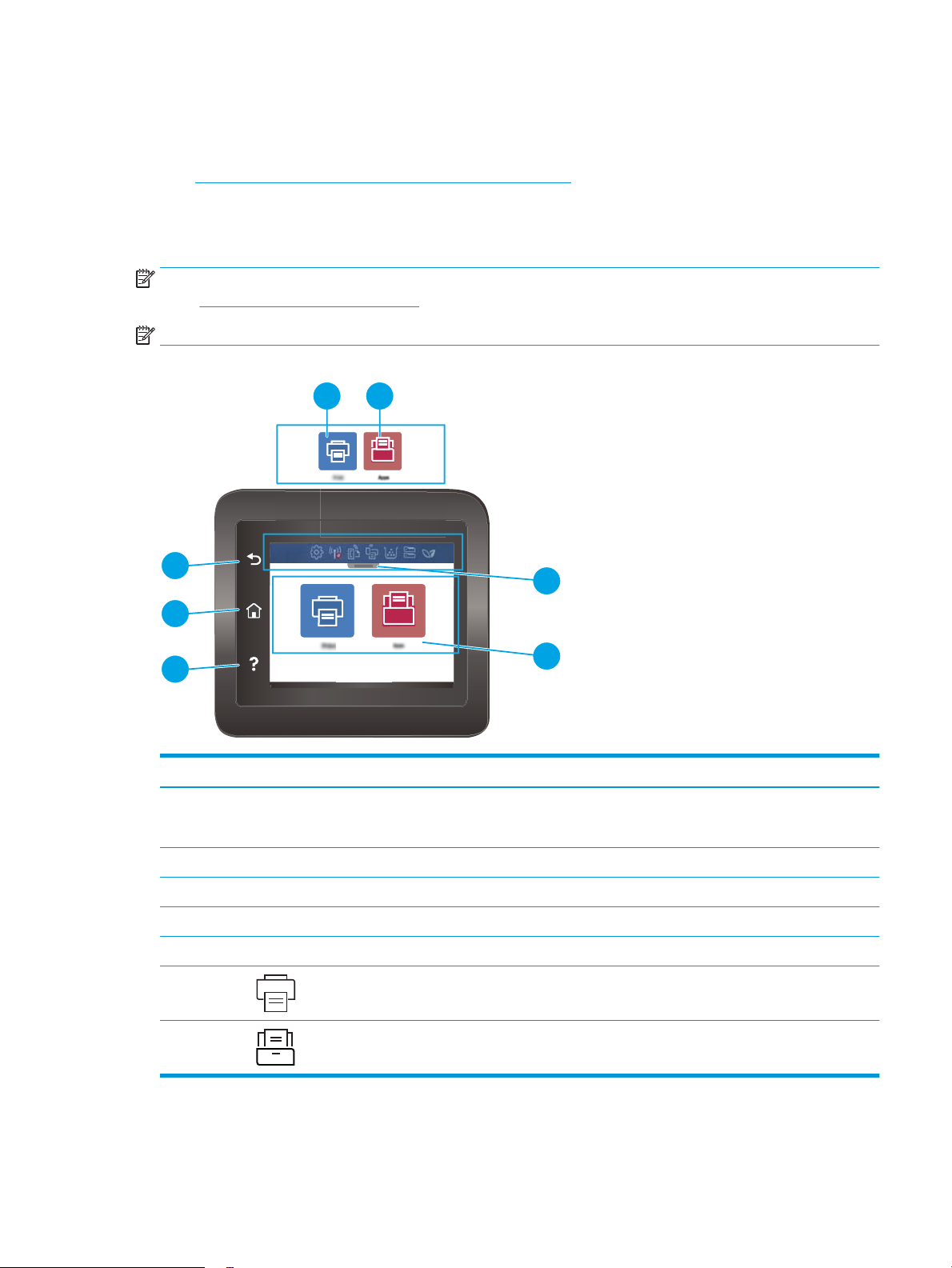
Prikaz upravljačke ploče s dodirnim zaslonom (model dw)
5
4
3
6 7
1
2
Pronađite gumbe i žaruljice na upravljačkoj ploči na dodirnom zaslonu.
●
Kako upotrebljavati upravljačku ploču na dodirnom zaslonu
Početni zaslon omogućuje pristup značajkama pisača i označava njegov trenutni status.
Na početni zaslon uvijek se možete vratiti dodirom gumba Početni zaslon s lijeve strane upravljačke ploče pisača.
NAPOMENA: Za više informacija o značajkama upravljačke ploče pisača, idite na početnu stranicu podrške za
pisač: www.hp.com/support/colorljM454.
NAPOMENA: Značajke koje se prikazuju na početnom zaslonu mogu varirati ovisno o konguraciji pisača.
Slika 1-4 Upravljačka ploča s dodirnim zaslonom
Broj Stavka Opis
1 Ikone prikaza početne stranice
nadzorne ploče
2 Dodirni zaslon u boji Pruža pristup izbornicima, pomoćnim animacijama i informacijama o pisaču.
3 Gumb za pomoć Služi za pristupanje sustavu pomoći na upravljačkoj ploči.
4 Gumb za početnu stranicu Omogućava pristupanje početnoj stranici.
5 Gumb za povratak Služi za vraćanje na prethodni zaslon.
6 Ikona Ispis: Dodirnite ovu ikonu za otvaranje izbornika Ispis.
7 Ikona Aplikacije: Dodirnite ovu ikonu za otvaranje izbornika Aplikacije za izravan ispis s
Opis ikone potražite u tablici u nastavku.
Karticu povucite prema dolje da biste otvorili izbornik Zadaci.
odabranih web-aplikacija.
HRWW Prikazi pisača 7
Page 18
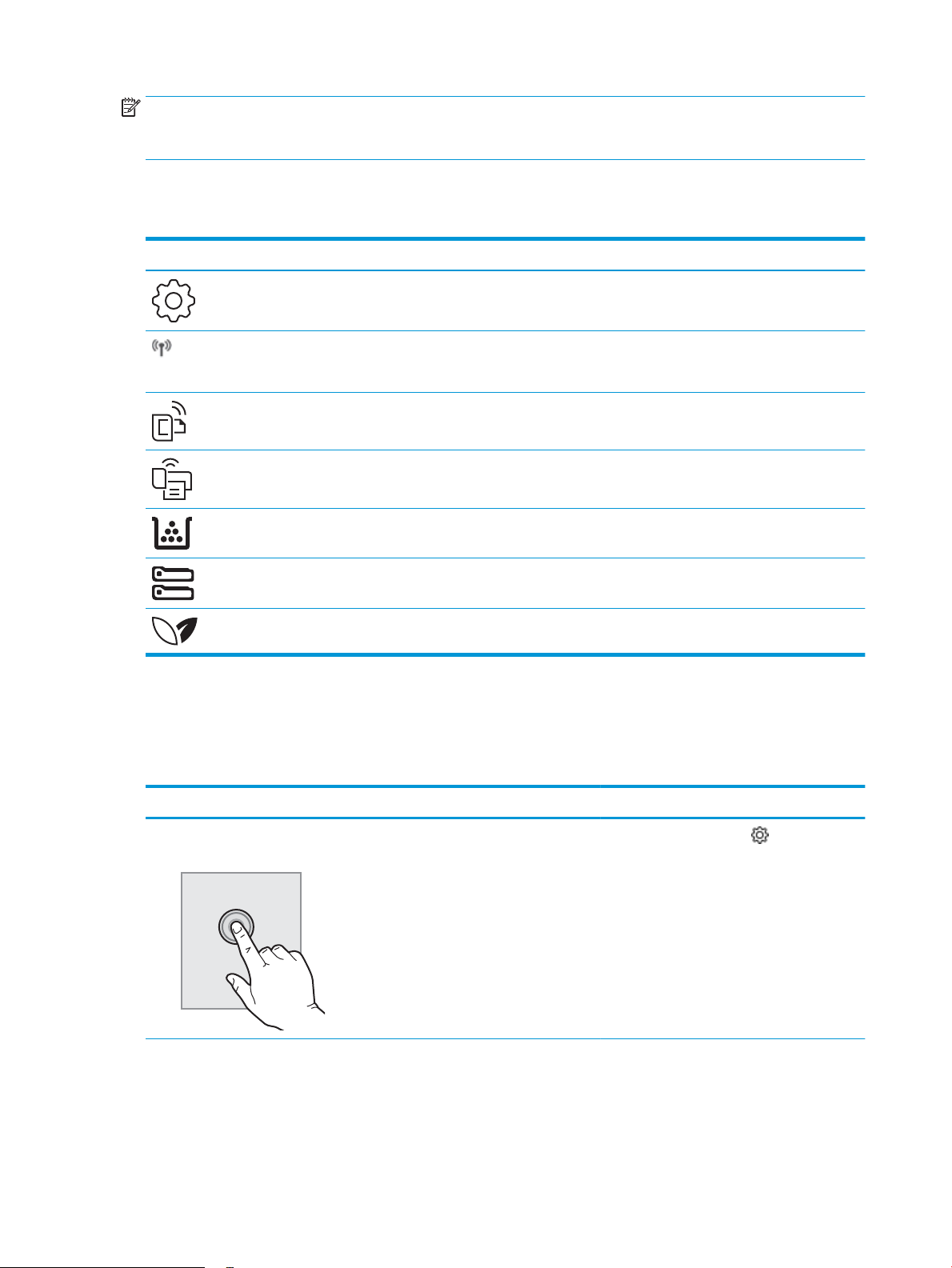
NAPOMENA: Iako upravljačka ploča nema standardni gumb Odustani, gumb Odustani prikazuje se na zaslonu
osjetljivom na dodir prilikom različitih zadataka. To korisnicima omogućuje poništavanja zadatka prije nego što se
ispuni.
Ikone prikaza početne stranice nadzorne ploče
Tablica 1-1 Ikone početnog zaslona
Ikona Svrha
Ikona Postavljanje: Otvara izbornik Postavljanje u kojem možete promijeniti preference i izvršavati
funkcije održavanja.
Ikona Bežična mreža: Otvara izbornik Sažetak bežične veze u kojem možete provjeriti status bežične
veze i promijeniti postavke bežičnog povezivanja. Također možete ispisati izvješće testiranja bežične
mreže što pomaže pri dijagnosticiranju problema s mrežnom vezom.
Ikona HP ePrint: Otvara izbornik Sažetak web-usluga u kojem možete provjeriti status pojedinosti
statusa usluge ePrint ili ispisati stranicu s informacijama.
Ikona Wi-Fi Direct: Otvara izbornik Wi-F Direct u kojem možete uključiti Wi-Fi Direct, isključiti Wi-Fi Direct
i prikazati naziv i lozinku funkcije Wi-Fi Direct.
Ikona Spremnik s tonerom: Otvara zaslon Informacije o spremniku s tonerom na kojem možete
pregledati procijenjene razine spremnika s tonerom i broj preostalih stranica za ispis.
Ikona Postavljanje papira: Otvara izbornik Postavljanje papira u kojem možete kongurirati zadanu
veličinu papira i vrstu papira za ladice za papir.
ECO ikona: Omogućuje konguriranje nekih značajki pisača za očuvanje okoliša.
Kako upotrebljavati upravljačku ploču na dodirnom zaslonu
Za upotrebu upravljačke ploče na dodirnom zaslonu upotrebljavajte ove radnje.
Tablica
1-2 Kako upotrebljavati upravljačku ploču na dodirnom zaslonu
Radnja Opis Primjer
Dodir Dodirnite stavku na zaslonu kako biste je odabrali
ili otvorili izbornik. Prilikom pomicanja kroz
izbornike, nakratko dodirnite ekran za prestanak
pomicanja.
Dodirnite ikonu Postavljanje kako biste
otvorili izbornik
Postavljanje.
8 Poglavlje 1 Pregled pisača HRWW
Page 19
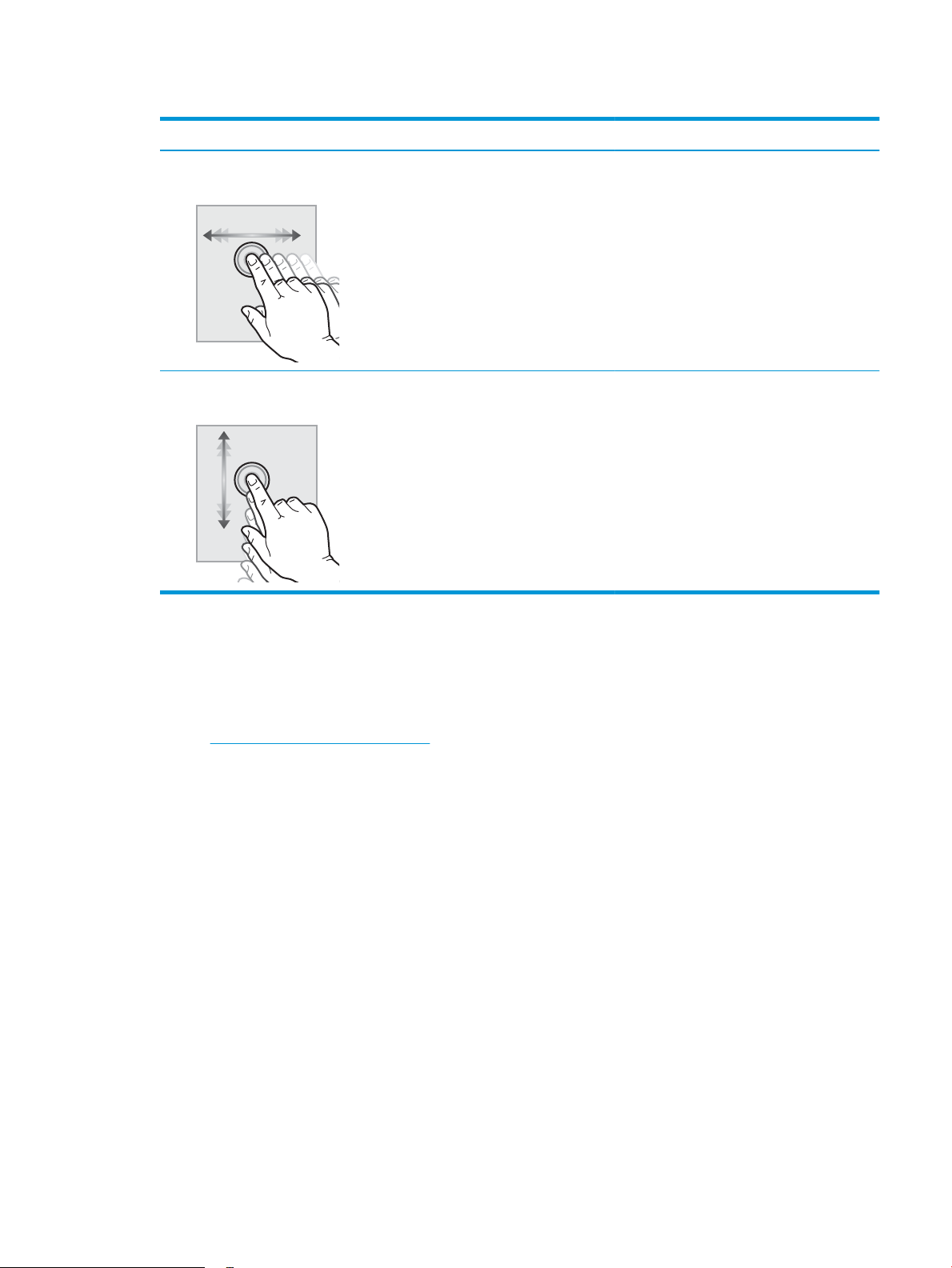
Tablica 1-2 Kako upotrebljavati upravljačku ploču na dodirnom zaslonu (Nastavak)
Radnja Opis Primjer
Listanje Dodirnite zaslon i potom pomaknite prst
vodoravno kako biste pomaknuli zaslon u stranu.
Pomicanje Dodirnite zaslon i potom pomaknite prst okomito
kako biste pomicali zaslon gore i dolje. Prilikom
pomicanja kroz izbornike nakratko dodirnite
zaslon za prestanak pomicanja.
Prolistajte početni zaslon kako biste pristupili
dodatnim opcijama izbornika.
Pomaknite zaslon do izbornika Postavljanje.
Postavljanje hardvera pisača i instalacija softvera
Osnovne upute za postavljanje potražite u vodiču za instalaciju hardvera koji se isporučuje s pisačem. Dodatne
upute potražite u podršci tvrtke HP na internetu.
Idite na www.hp.com/support/colorljM454 za sveobuhvatnu pomoć tvrtke HP za pisač koja obuhvaća sljedeće
informacije:
● Instalacija i konguriranje
● Upoznavanje i korištenje
● Rješavanje problema
● Preuzimanje ažuriranja softvera i programskih datoteka
● pridruživanje forumima za podršku
● pronalazak informacija o jamstvima i regulacijskih informacija
● Pronađite upute o upotrebi alata za dodavanje pisača tvrtke Microsoft
HRWW Postavljanje hardvera pisača i instalacija softvera 9
Page 20
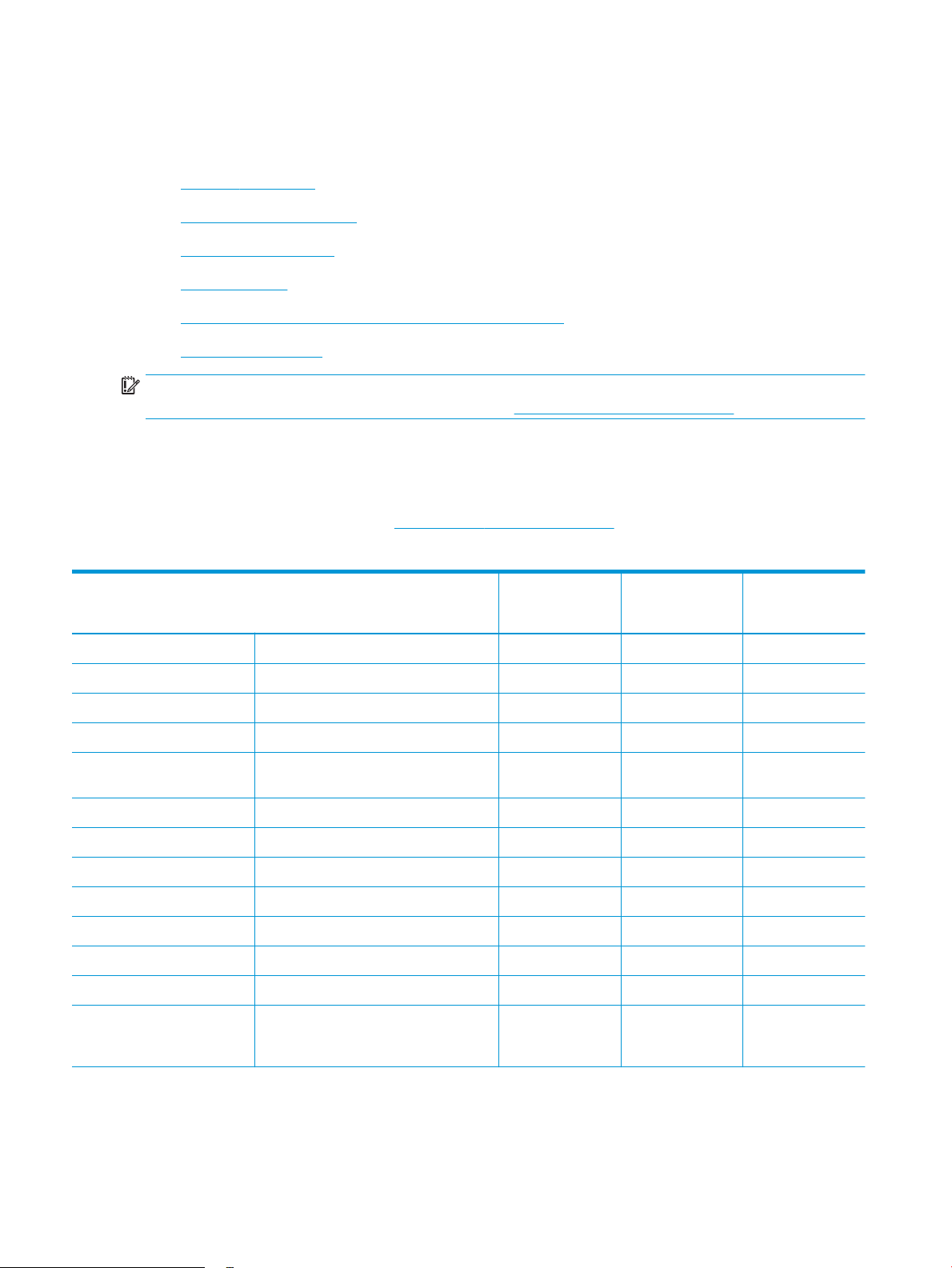
Specikacije pisača
Pregledajte specikacije hardvera, softvera i okruženja pisača.
●
Tehničke specikacije
●
Podržani operacijski sustavi
●
Mobilna rješenja za ispis
●
Dimenzije pisača
●
Potrošnja energije, električne specikacije i akustične emisije
●
Rasponi radne okoline
VAŽNO: U vrijeme ovog objavljivanja sljedeće su specikacije ispravne, no podložne su izmjeni. Za najnovije
informacije pogledajte početnu stranicu podrške za pisač: www.hp.com/support/colorljM454.
Tehničke specikacije
Pregledajte tehničke specikacije pisača.
Važeće informacije potražite u odjeljku www.hp.com/support/colorljM454.
Tablica
1-3 Tehničke specikacije
Naziv modela
Broj proizvoda
Rukovanje papirom Ladica 1 (kapacitet 50 listova) Priloženo Priloženo Priloženo
Rukovanje papirom Ladica 2 (kapacitet 250 listova) Priloženo Priloženo Priloženo
Rukovanje papirom Opcionalna dodatna ladica za 550 listova Dodatno Dodatno Dodatno
Rukovanje papirom Automatski obostrani ispis Nije dostupno Priloženo Priloženo
Povezivanje 10/100/1000 Ethernet LAN veza s
protokolima IPv4 i IPv6
Povezivanje Brzi USB 2.0 Priloženo Priloženo Priloženo
Povezivanje USB priključak za samostalni ispis Nije dostupno Nije dostupno Priloženo
Povezivanje Ispisni poslužitelj za bežičnu povezivost Priloženo Nije dostupno Priloženo
Povezivanje Bluetooth niske energije (BLE) Priloženo Nije dostupno Priloženo
Povezivanje Wi-Fi Direct za ispis s mobilnih uređaja Priloženo Nije dostupno Priloženo
Zaslon upravljačke ploče i unos Upravljačka ploča s 2 retka Priloženo Priloženo Nije dostupno
Zaslon upravljačke ploče i unos Upravljačka ploča na dodirnom zaslonu u boji Nije dostupno Nije dostupno Priloženo
Ispis Ispisuje 27 stranice u minuti (str./min.) na
papiru veličine A4 i 28 stranica u minuti na
papiru veličine Letter
M454nw
W1Y43A
Priloženo Priloženo Priloženo
Priloženo Priloženo Priloženo
M454dn
W1Y44A
M454dw
W1Y45A
10 Poglavlje 1 Pregled pisača HRWW
Page 21
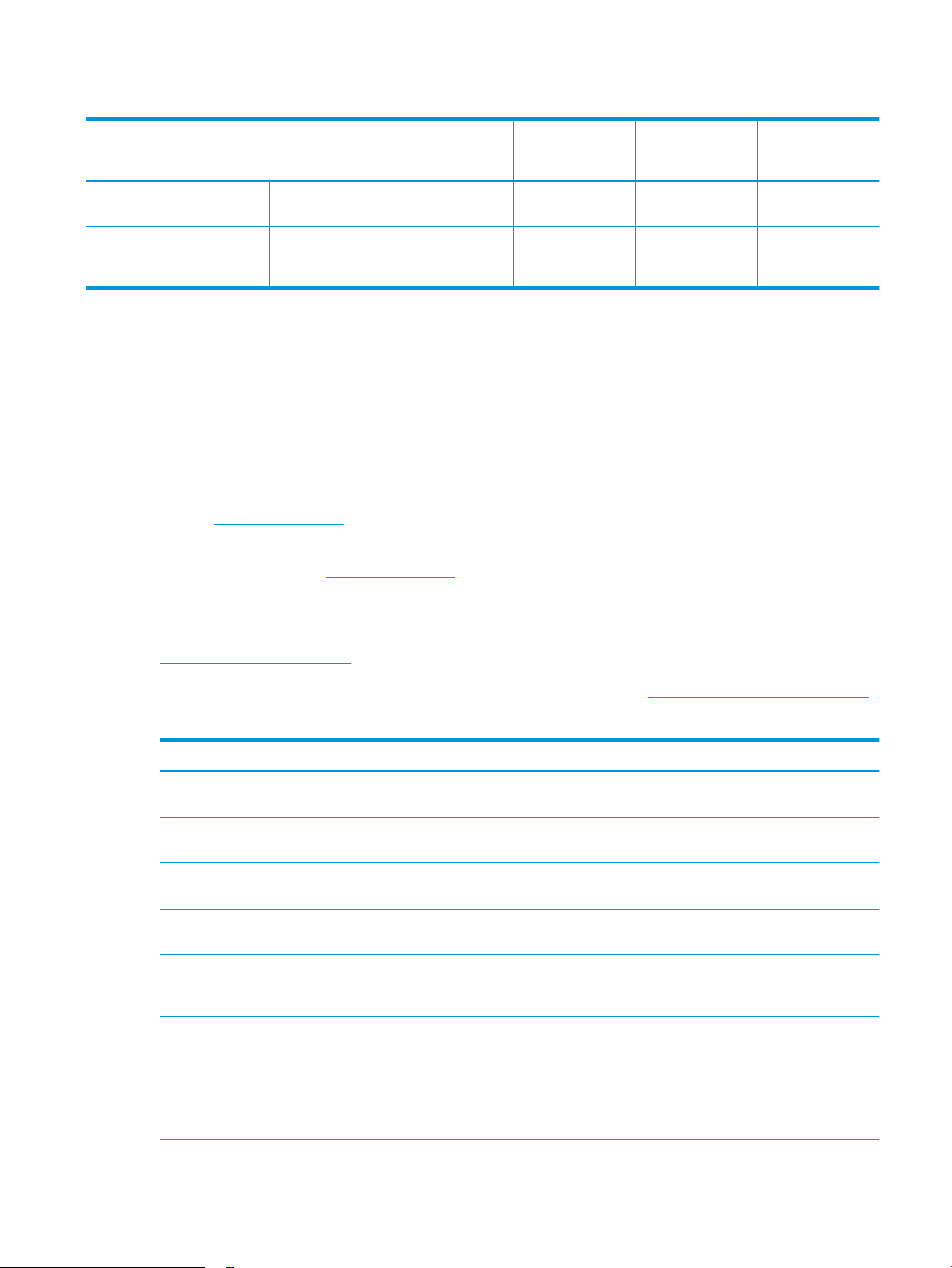
Tablica 1-3 Tehničke specikacije (Nastavak)
Naziv modela
Broj proizvoda
Ispis Izravan ispis s USB priključka (bez korištenja
računala)
Ispis Spremanje zadataka i privatni ispis
(Zahtijeva USB pogon od 16 GB ili veći)
Podržani operacijski sustavi
Slijede informacije koje se odnose na upravljački program za ispis za operacijski sustav Windows i upravljačke
programe HP-a za operacijski sustav macOS specične za vaš pisač te na program za instalaciju softvera.
Windows: HP program za instalaciju softvera služi za instaliranje upravljačkog programa V3 ili V4 PCL 6 ovisno o
operacijskom sustavu Windows i dodatnog softvera ako se koristi puna softverska instalacija. Dodatne
informacije potražite u napomenama za instalaciju softvera.
macOS: Ovaj pisač podržava korištenje s Mac računalima i Apple mobilnim uređajima. Preuzmite HP Easy Start sa
stranice 123.hp.com/laserjet ili sa stranice za podršku za ispis, a zatim s pomoću aplikacije HP Easy Start
instalirajte upravljački program pisača HP. HP Easy Start nije uključen u HP program za instalaciju softvera.
1. Idite na web-mjesto 123.hp.com/laserjet.
M454nw
W1Y43A
Nije dostupno Nije dostupno Priloženo
Priloženo Priloženo Priloženo
M454dn
W1Y44A
M454dw
W1Y45A
2. Slijedite korake za preuzimanje softvera HP Easy Start.
Linux: Za informacije i upravljačke programe za ispis za sustav Linux posjetite sljedeće web-mjesto
www.hp.com/go/linuxprinting.
UNIX: Za informacije i upravljačke programe za ispis za sustav UNIX posjetite www.hp.com/go/unixmodelscripts.
Tablica
1-4 Podržani operacijski sustavi i upravljački programi pisača
Operacijski sustav Upravljački program pisača instaliran (iz softvera na web-mjestu)
Windows 7, 32-bitni i 64-bitni Upravljački program HP PCL 6 (V3) specičan za vaš pisač instaliran je za ovaj operacijski
sustav kao dio pune instalacije softvera.
Windows 8, 32-bitni i 64-bitni Upravljački program HP PCL 6 (V3) specičan za vaš pisač instaliran je za ovaj operacijski
sustav kao dio pune instalacije softvera.
Windows 8.1, 32-bitni i 64-bitni Upravljački program HP PCL-6 (V4) specičan za vaš pisač instaliran je za ovaj operacijski
sustav kao dio pune softverske instalacije.
Windows 10, 32-bitni i 64-bitni Upravljački program HP PCL-6 (V4) specičan za vaš pisač instaliran je za ovaj operacijski
sustav kao dio pune softverske instalacije.
Windows Server 2008 R2, 64-bitni Upravljački program HP PCL 6 (V3) specičan za vaš pisač dostupan je za preuzimanje s
web-mjesta podrške za pisač. Preuzmite upravljački program, a zatim upotrijebite alat za
dodavanje pisača tvrtke Microsoft kako biste ga instalirali.
Windows Server 2008 R2, SP1, 64-bitni Upravljački program HP PCL 6 (V3) specičan za vaš pisač dostupan je za preuzimanje s
web-mjesta podrške za pisač. Preuzmite upravljački program, a zatim upotrijebite alat za
dodavanje pisača tvrtke Microsoft kako biste ga instalirali.
1
2
3
Windows Server 2012 Upravljački program HP PCL 6 (V3) specičan za vaš pisač dostupan je za preuzimanje s
web-mjesta podrške za pisač. Preuzmite upravljački program, a zatim upotrijebite alat za
dodavanje pisača tvrtke Microsoft kako biste ga instalirali.
HRWW Specikacije pisača 11
Page 22
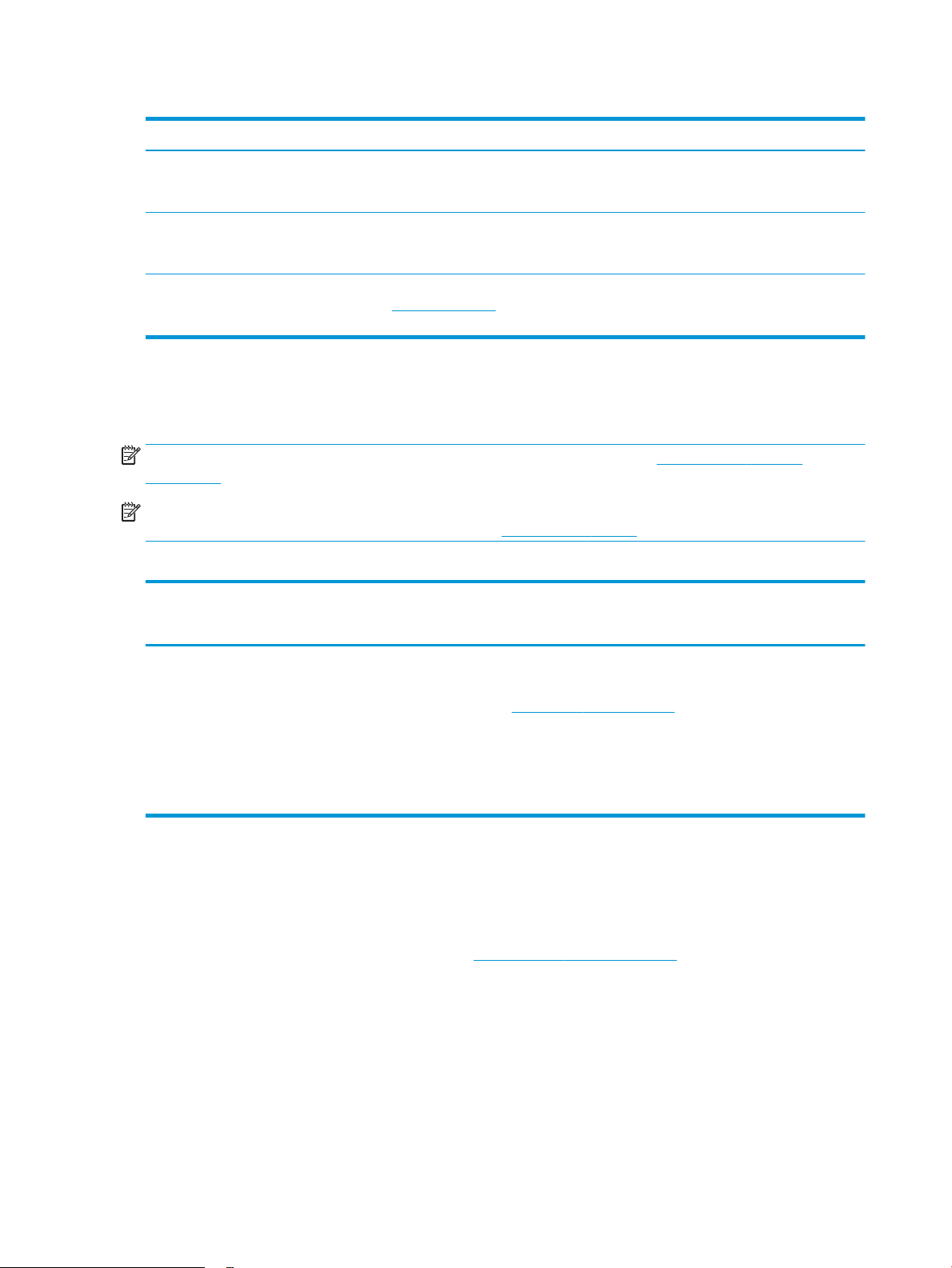
Tablica 1-4 Podržani operacijski sustavi i upravljački programi pisača (Nastavak)
Operacijski sustav Upravljački program pisača instaliran (iz softvera na web-mjestu)
Windows Server 2012 R2 Upravljački program HP PCL 6 (V3) specičan za vaš pisač dostupan je za preuzimanje s
Windows Server 2016, 64-bitni Upravljački program HP PCL 6 (V3) specičan za vaš pisač dostupan je za preuzimanje s
macOS Sierra 10.12, macOS High
Sierra 10.13, macOS Mojave 10.14
1
Podrška za Windows 8 RT osigurana je putem 32-bitnog upravljačkog programa Microsoft IN OS verzije 4.
2
Podrška za Windows 8.1 RT osigurana je putem 32-bitnog upravljačkog programa Microsoft IN OS verzije 4.
3
Microsoft je ukinuo standardnu podršku za Windows Server 2008 u siječnju 2015. godine. HP će nastaviti davati najbolju moguću podršku
za napušteni operacijski sustav Windows Server 2008.
web-mjesta podrške za pisač. Preuzmite upravljački program, a zatim upotrijebite alat za
dodavanje pisača tvrtke Microsoft kako biste ga instalirali.
web-mjesta podrške za pisač. Preuzmite upravljački program, a zatim upotrijebite alat za
dodavanje pisača tvrtke Microsoft kako biste ga instalirali.
Za instaliranje upravljačkog programa pisača preuzmite HP Easy Start sa stranice
123.hp.com/laserjet. Za instaliranje softvera za pisač i upravljačkog programa pisača
slijedite navedene korake.
NAPOMENA: Najnoviji popis podržanih operacijskih sustava potražite na adresi www.hp.com/support/
colorljM454 u sveobuhvatnoj pomoći tvrtke HP za svoj pisač.
NAPOMENA: Za detalje o klijentskim i poslužiteljskim operativnim sustavima te podršku za upravljačke
programe HP UPD PCL6 i UPD PS za ovaj pisač posjetite www.hp.com/go/upd i pritisnite karticu Specikacije.
Tablica 1-5 Minimalni zahtjevi sustava
Windows 7, 8, 8.1, 10 macOS Sierra v10.12, macOS
High Sierra v10.13, macOS
Mojave v10.14 Mobilni uređaji, iOS, Android
● 32-bitni ili 64-bitni
● 2 GB slobodnog prostora
na tvrdom disku
● Microsoft Internet Explorer
● internetska veza
● USB priključak
Mobilna rješenja za ispis
HP nudi više mobilnih i ePrint rješenja za omogućavanje lakog ispisa na HP-pisač s prijenosnog računala, tableta,
pametnog telefona ili drugog mobilnog uređaja.
Za prikaz cijelog popisa i za najbolji odabir posjetite www.hp.com/go/MobilePrinting.
● Niska razina Bluetooth energije
● HP ePrint putem e-pošte (zahtijeva omogućenu uslugu HP Web Services i registraciju pisača na web-mjestu
HP Connected)
● Aplikacija ePrint Enterprise (podržana na svim pisačima sa softverom ePrint Enterprise Server)
● Aplikacija HP Smart za uređaje sa sustavom iOS i Android
● 2 GB slobodnog prostora
na tvrdom disku
● internetska veza
Priključak na usmjerivač nije
potreban
www.hp.com/go/mobileprinting
● Aplikacija HP ePrint (dostupno za Blackberry)
12 Poglavlje 1 Pregled pisača HRWW
Page 23

● Google Cloud Print
3
3
2
1
1
2
3
2
1
3
2
1
● AirPrint
● Ispis iz sustava Android
HP Roam
●
Dimenzije pisača
Provjerite je li mjesto na koje ćete staviti pisač dovoljno veliko.
Tablica 1-6 Dimenzije za model M454nw
Mjera Pisač do kraja zatvoren Pisač do kraja otvoren
1 – Visina 295,7 mm 295,7 mm
2 – Dubina 459 mm 1025 mm
3 – Širina 413,6 mm 413,6 mm
Masa (sa spremnicima) 17,5 kg 17,5 kg
HRWW Specikacije pisača 13
Page 24
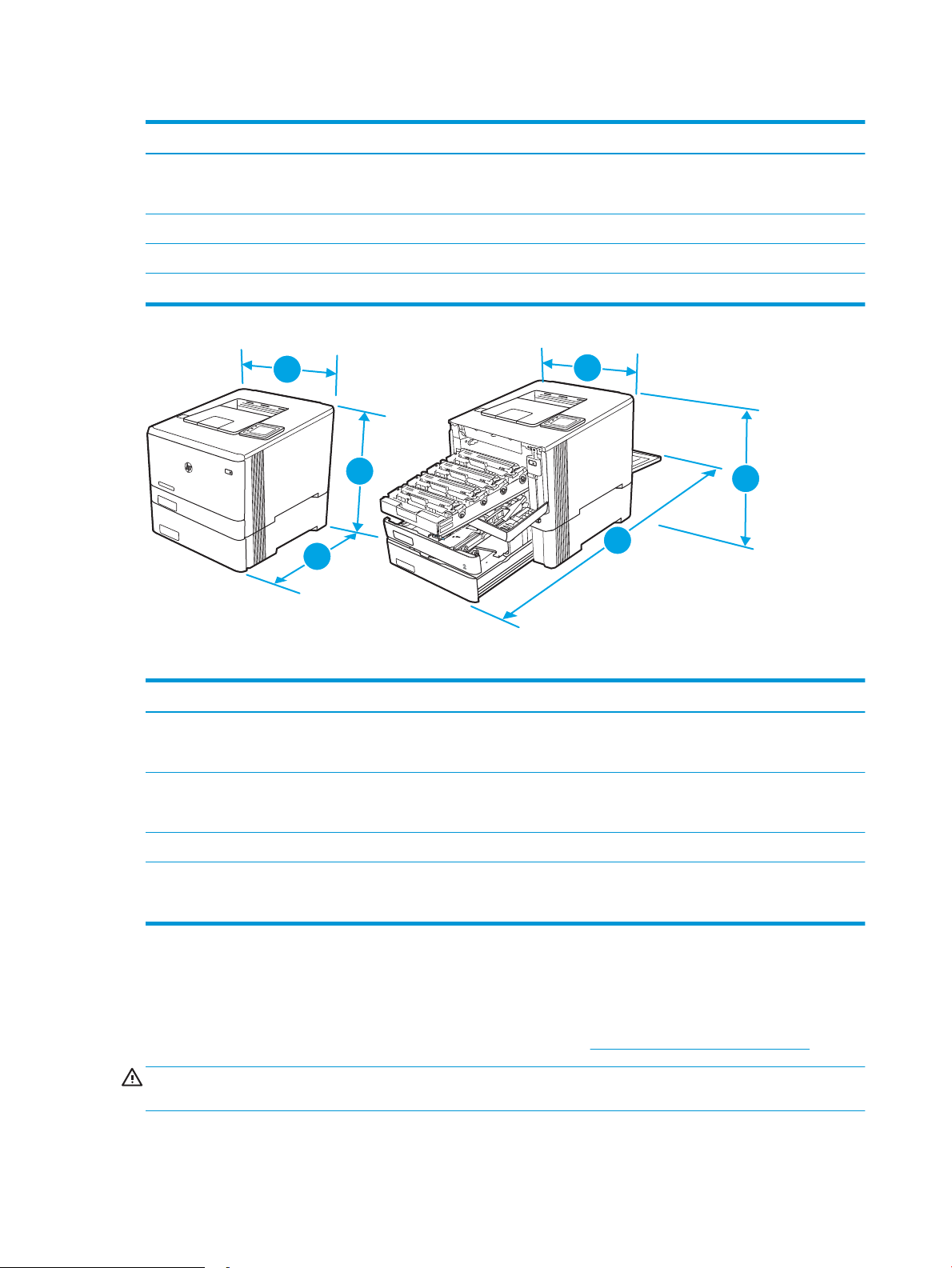
Tablica 1-7 Dimenzije za modele M454dn i 454dw
3
3
2
1
1
2
Mjera Pisač do kraja zatvoren Pisač do kraja otvoren
1 – Visina 295,7 mm 295,7 mm (model dn)
339,6 mm (model dw)
2 – Dubina 472 mm 1124,4 mm
3 – Širina 413,6 mm 413,6 mm
Masa (sa spremnicima) 18,9 kg 18,9 kg
Tablica 1-8 Dimenzije za modele s dodatnom ladicom 3
Mjera Pisač do kraja zatvoren Pisač do kraja otvoren
1 – Visina 427,7 mm 427,7 mm (modeli nw i dn)
471,6 mm (model dw)
2 – Dubina 453 mm (model nw)
472,3 mm (modeli dn i dw)
3 – Širina 413,6 mm 413,6 mm
Masa (sa spremnicima) 22,7 kg (model nw)
24,1 kg (modeli dn i dw)
1025 mm (model nw)
1124,4 mm (modeli dn i dw)
22,7 kg (model nw)
24,1 kg (modeli dn i dw)
Potrošnja energije, električne specikacije i akustične emisije
Da bi ispravno radio, pisač mora biti u okruženju čije napajanje odgovara određenim specikacijama.
Za najnovije informacije pogledajte početnu stranicu podrške za pisač:www.hp.com/support/colorljM454.
OPREZ: Električne specikacije ovise o državi/regiji gdje se pisač prodaje. Nemojte konvertirati radne napone.
Time možete oštetiti pisač i poništiti jamstvo pisača.
14 Poglavlje 1 Pregled pisača HRWW
Page 25
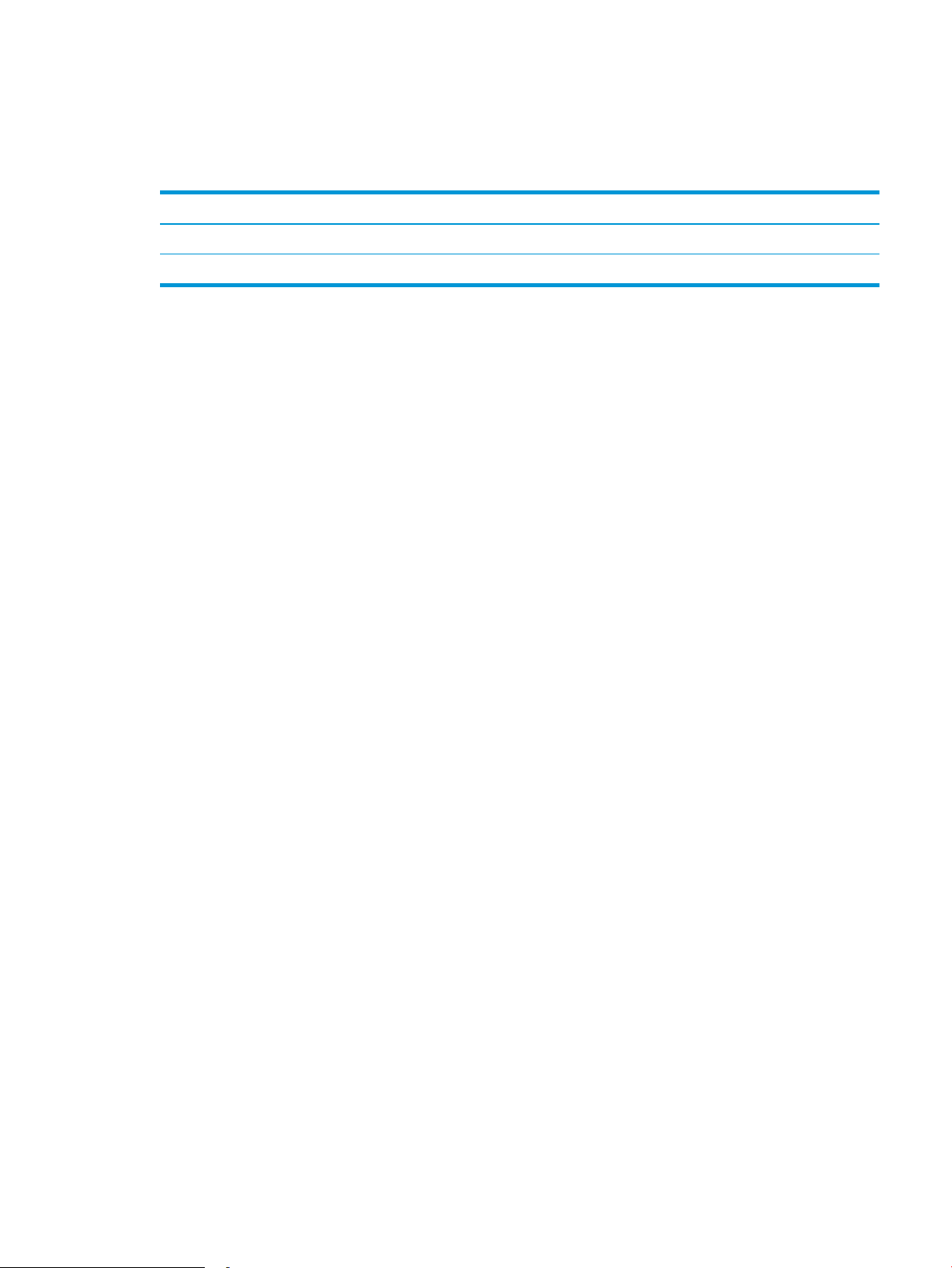
Rasponi radne okoline
Pregledajte preporučene specikacije radnog okruženja za pisač.
Tablica 1-9 Specikacije radnog okruženja
Okruženje Preporučeno Dopušteno
Temperatura od 15 do 27 °C od 15 do 30 °C
Relativna vlažnost od 20 do 70 % relativne vlažnosti (RV) od 10 do 80 % RV
HRWW Specikacije pisača 15
Page 26
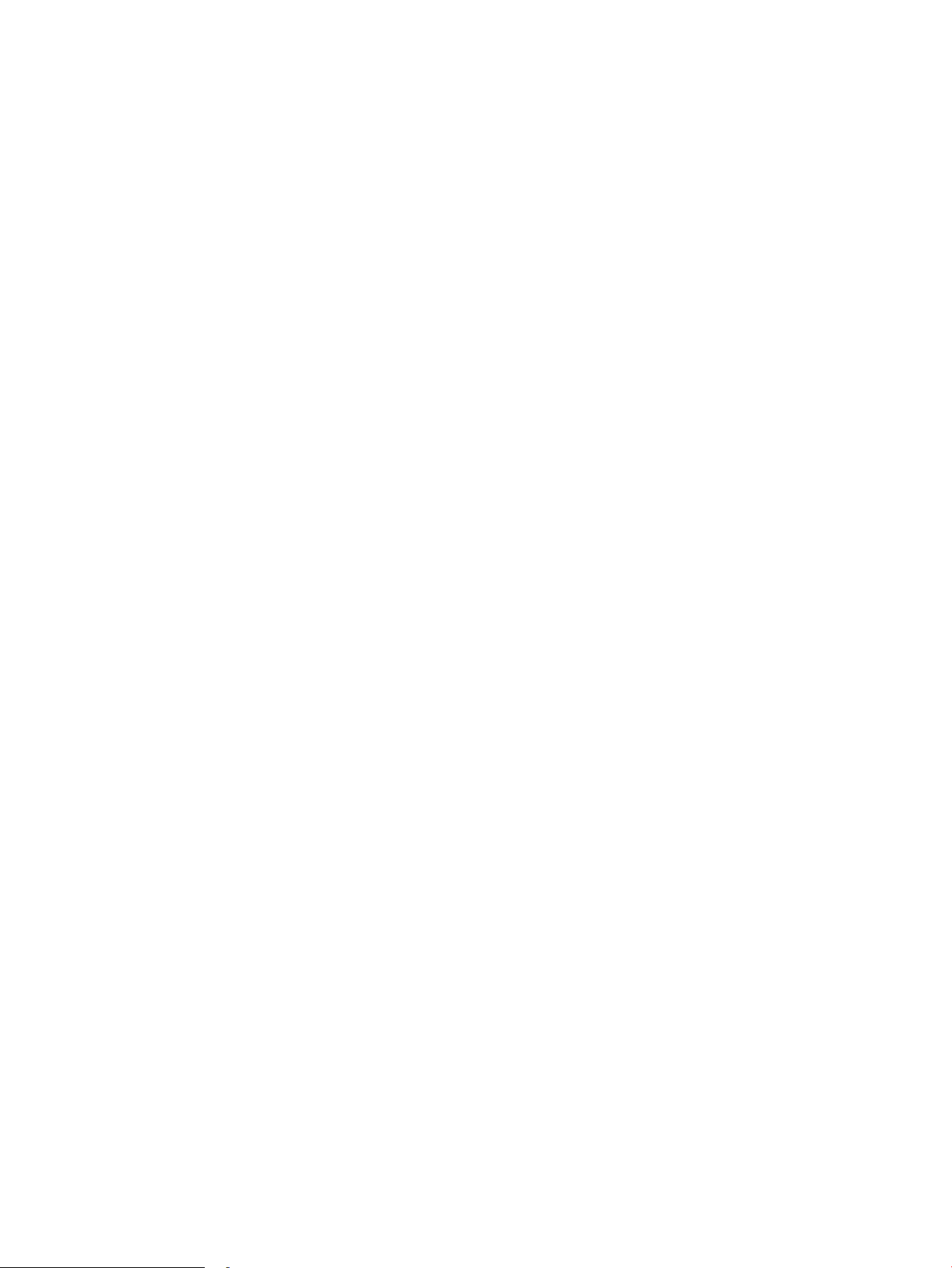
16 Poglavlje 1 Pregled pisača HRWW
Page 27
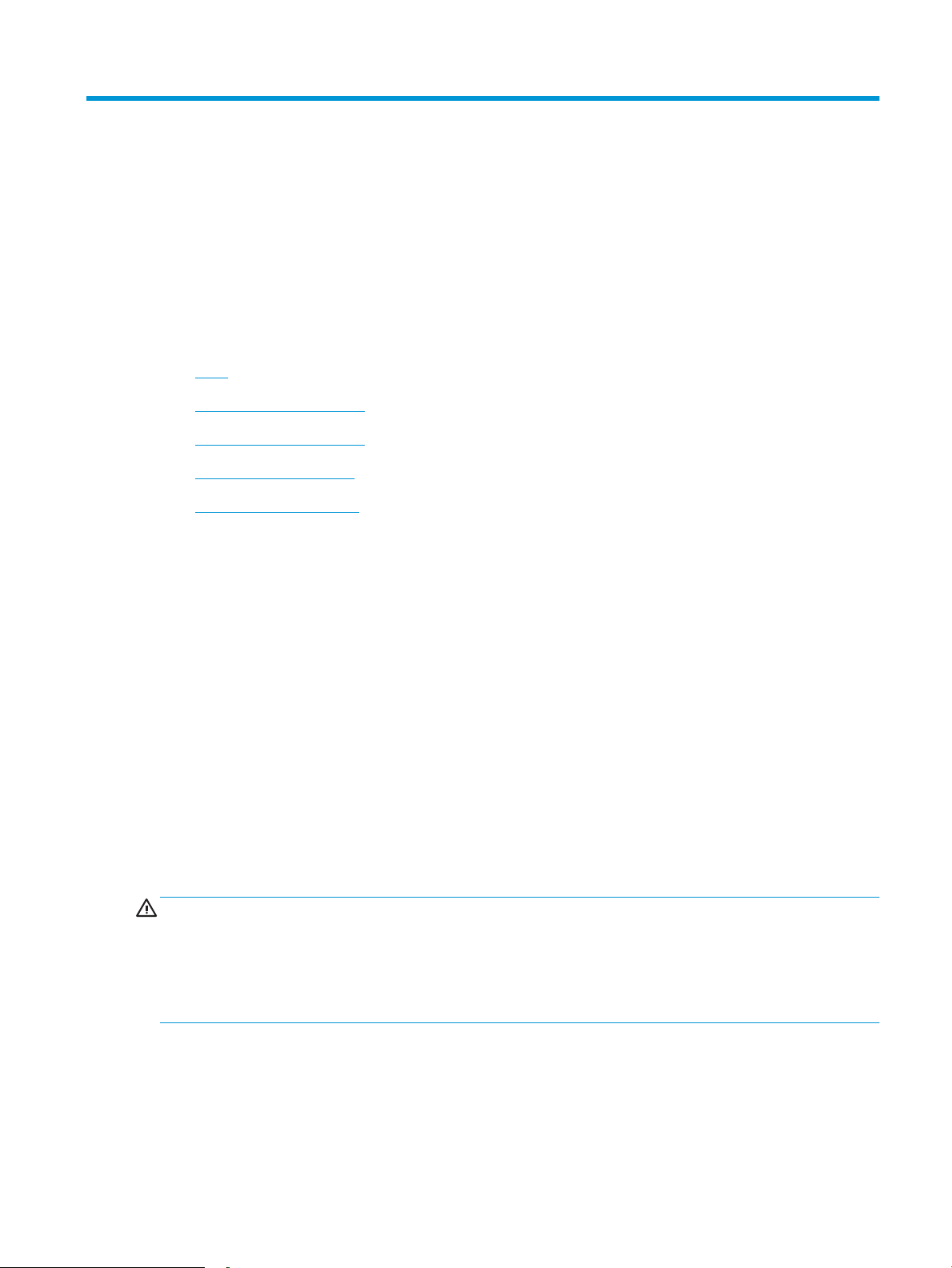
2 Ladice za papir
Saznajte kako napuniti i koristiti ladice za papir, uključujući kako umetnuti posebne medije kao što su omotnice.
●
Uvod
●
Umetanje papira u ladicu 1
●
Umetanje papira u ladicu 2
●
Umetnite papir u ladicu 3
●
Umetanje i ispis omotnica
Dodatne informacije:
Sveobuhvatna pomoć tvrtke HP za pisač obuhvaća sljedeće informacije:
Uvod
● Instalacija i konguriranje
● Upoznavanje i korištenje
● Rješavanje problema
● Preuzimanje ažuriranja softvera i programskih datoteka
● Pridruživanje forumima za podršku
● Pronalazak informacija o jamstvu i propisima
Pregledajte sljedeće informacije o ladicama za papir.
OPREZ: Nemojte istodobno otvarati više ladica za papir.
Nemojte se koristiti ladicama za papir kao stepenicama.
Izvadite ruke iz ladica za papir kada ih zatvarate.
Sve ladice moraju biti zatvorene kada pomičete pisač.
HRWW 17
Page 28
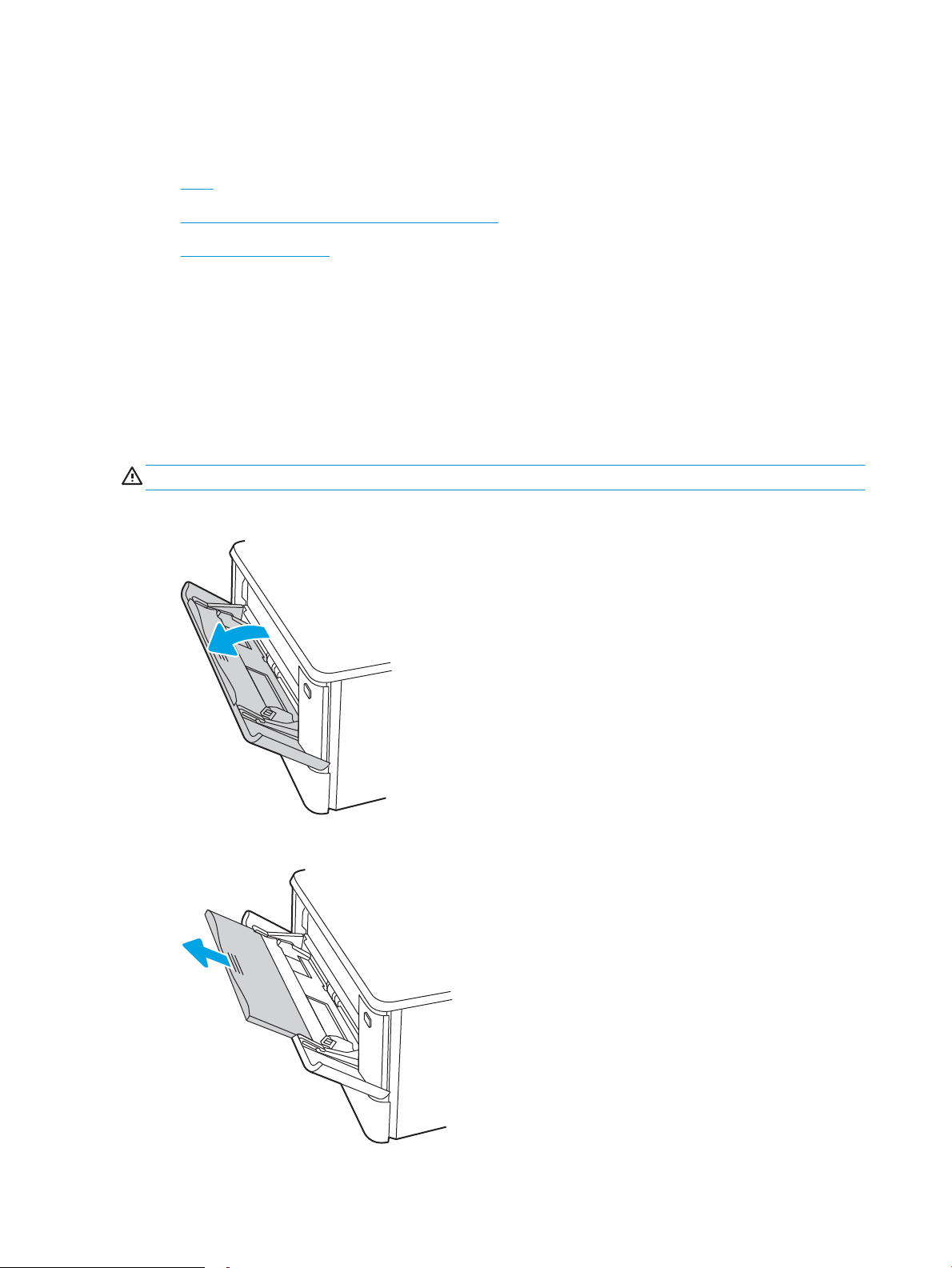
Umetanje papira u ladicu 1
Pregledajte sljedeće informacije o umetanju papira u ladicu 1.
●
Uvod
●
Umetanje papira u ladicu 1 (višenamjenska ladica)
●
Položaj papira u ladici 1
Uvod
Sljedeće informacije opisuju umetanje papira u ladicu 1.
Umetanje papira u ladicu 1 (višenamjenska ladica)
Slijedite ove korake za umetanje papira u ladicu 1.
Kapacitet ove ladice je do 50 listova papira od 75 g/m2 .
OPREZ: Kako biste izbjegli zastoje papira, tijekom ispisa nemojte dodavati ili uklanjati papir iz ladice 1.
1. Otvorite ladicu 1 držanjem ručki s lijeve i desne strane i povlačenjem prema dolje.
2. Izvucite produženje ladice.
18 Poglavlje 2 Ladice za papir HRWW
Page 29
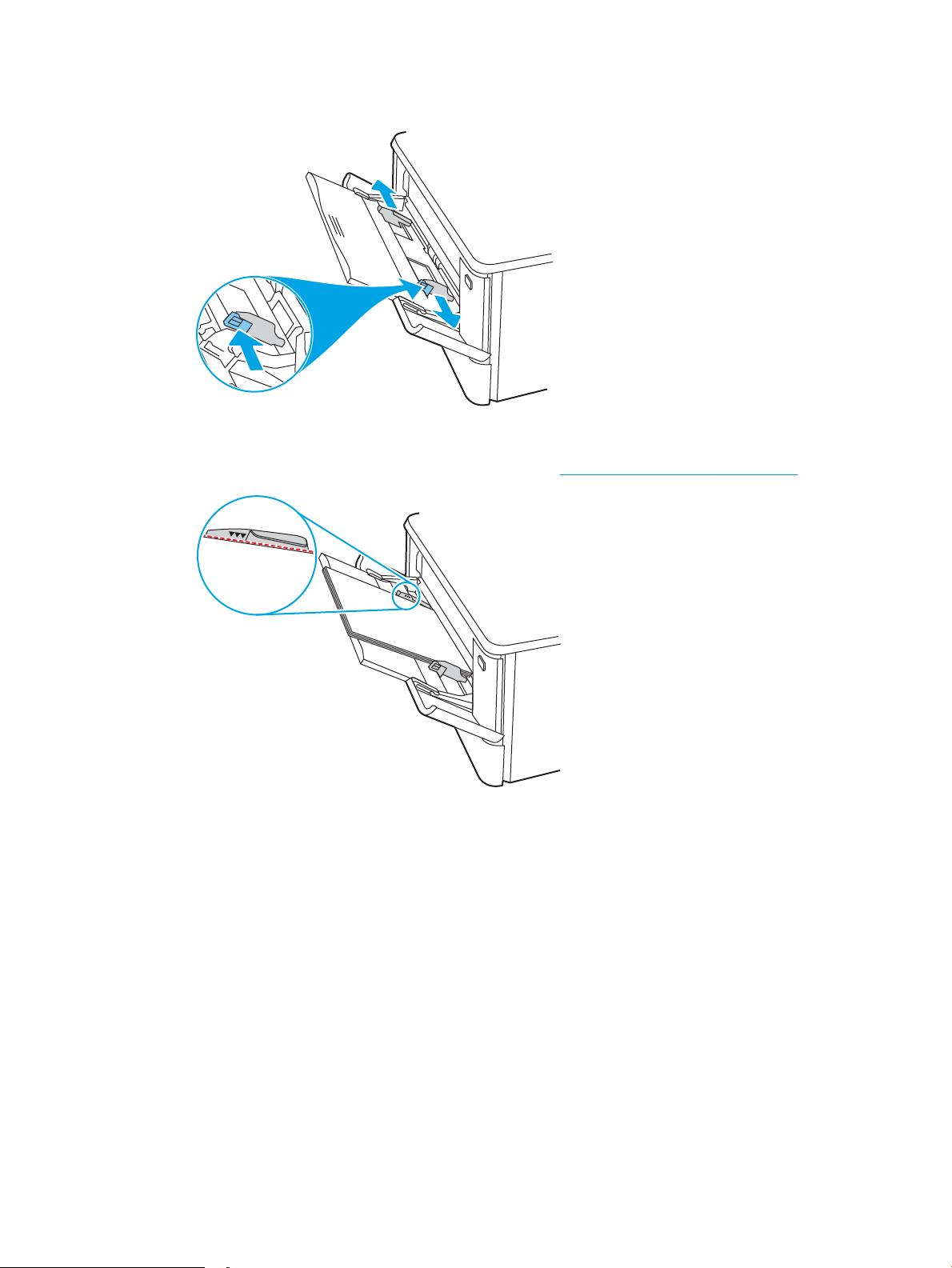
3. Pritisnite jezičac na desnoj vodilici papira, a zatim razvucite vodilice na odgovarajuću veličinu.
4. Umetnite papir u ladicu. Provjerite pristaje li papir pod jezičce i ispod indikatora maksimalne visine.
Informacije o načinu okretanja papira potražite u odjeljku Položaj papira u ladici 1 na stranici 19.
5. Na računalu pokrenite postupak ispisa u softverskom programu. Provjerite je li upravljački program
podešen za ispravnu vrstu i veličinu papira za ispis iz ladice.
Položaj papira u ladici 1
Kad upotrebljavate papir koji zahtijeva određeno usmjerenje, umetnite ga prema informacijama u sljedećoj
tablici.
HRWW Umetanje papira u ladicu 1 19
Page 30

Tablica 2-1 Položaj papira u ladici 1
123
Vrsta papira Izlazno Kako umetnuti papir
Papir sa zaglavljem ili unaprijed ispisani
papir
Jednostrani ispis Licem prema gore
Gornji rub ulazi u pisač
20 Poglavlje 2 Ladice za papir HRWW
Page 31

Tablica 2-1 Položaj papira u ladici 1 (Nastavak)
123
123
Vrsta papira Izlazno Kako umetnuti papir
Papir sa zaglavljem ili unaprijed ispisani
papir
Prethodno probušeni papir Jednostrani ili dvostrani ispis Licem prema gore
Ispis s obje strane Licem prema dolje
Gornji rub udaljen od pisača
Rupe prema lijevoj strani pisača
HRWW Umetanje papira u ladicu 1 21
Page 32

Umetanje papira u ladicu 2
Pregledajte sljedeće informacije o umetanju papira u ladicu 2.
●
Uvod
●
Umetanje papira u ladicu 2
●
Usmjerenje papira u ladici 2
Uvod
Sljedeće informacije opisuju umetanje papira u ladicu 2.
Umetanje papira u ladicu 2
Kapacitet ove ladice je do 250 listova papira od 75 g/m2.
1. Otvorite ladicu 2.
2. Prilagodite vodilice za širinu papira pritiskom na zasune za prilagođavanje na vodilicama i pomaknite
vodilice do veličine papira koji se koristi.
3. Za umetanje papira veličine legal produljite ladicu tako što ćete pritisnuti prednji zasun i povući prednji dio
ladice prema van.
22 Poglavlje 2 Ladice za papir HRWW
Page 33

2
NAPOMENA: Kad se u njoj nalazi papir veličine legal, kraj ladice 2 nalazi se približno 2 inča od prednje
strane pisača.
4. Umetnite papir u ladicu.
Informacije o načinu okretanja papira potražite u odjeljku Usmjerenje papira u ladici 2 na stranici 24.
5. Provjerite je li papir ravan u sva četiri kuta. Povucite vodilice za duljinu i širinu papira tako da budu uz snop
papira.
NAPOMENA: Kako biste spriječili zaglavljenje, nemojte prepuniti ladicu. Provjerite je li vrh snopa ispod
indikatora pune ladice.
HRWW Umetanje papira u ladicu 2 23
Page 34

6. Nakon što provjerite je li snop papira ispod indikatora pune ladice, zatvorite ladicu.
7. Na računalu pokrenite postupak ispisa u softverskom programu. Provjerite je li upravljački program
podešen za ispravnu vrstu i veličinu papira za ispis iz ladice.
Usmjerenje papira u ladici 2
Kad upotrebljavate papir koji zahtijeva određeno usmjerenje, umetnite ga prema informacijama u sljedećoj
tablici.
24 Poglavlje 2 Ladice za papir HRWW
Page 35

Tablica 2-2 Položaj papira u ladici 2
123
123
123
Vrsta papira Izlazno Kako umetnuti papir
Papir sa zaglavljem ili unaprijed ispisani
papir
Papir sa zaglavljem ili unaprijed ispisani
papir
Jednostrani ispis Licem prema gore
Gornji rub prema pisaču.
Ispis s obje strane Licem prema dolje
Gornji rub udaljen od pisača
Prepunched (Unaprijed perforirani) Jednostrani ili dvostrani ispis Licem prema gore
Rupe prema lijevoj strani pisača
HRWW Umetanje papira u ladicu 2 25
Page 36

Informacije o umetanju i položaju omotnica u ladici 2 Orijentacija omotnice na stranici 31.
26 Poglavlje 2 Ladice za papir HRWW
Page 37

Umetnite papir u ladicu 3
Pregledajte sljedeće informacije o umetanju papira u ladicu 3.
●
Uvod
●
Umetanje papira u ladicu 3 (nije obavezno)
●
Položaj papira u ladici 3
Uvod
Sljedeće informacije opisuju umetanje papira u ladicu 3.
Umetanje papira u ladicu 3 (nije obavezno)
Kapacitet ove ladice je do 550 listova papira od 75 g/m2 .
Iz ladice 3 ne ispisujte omotnice, naljepnice ni nepodržane veličine papira. Na tim vrstama papira ispisujte samo iz
ladice 1.
1. Otvorite ladicu 3.
2. Prilagodite vodilice za širinu papira pritiskom na zasune za prilagođavanje na vodilicama i pomaknite
vodilice do veličine papira koji se koristi.
3. Za umetanje papira veličine legal produljite ladicu tako što ćete pritisnuti prednji zasun i povući prednji dio
ladice prema van.
HRWW Umetnite papir u ladicu 3 27
Page 38

3
4. Umetnite papir u ladicu.
Informacije o načinu okretanja papira potražite u odjeljku Položaj papira u ladici 3 na stranici 29.
5. Provjerite je li papir ravan u sva četiri kuta. Povucite vodilice za duljinu i širinu papira tako da budu uz snop
papira.
NAPOMENA: Kako biste spriječili zaglavljenje, nemojte prepuniti ladicu. Provjerite je li vrh snopa ispod
indikatora pune ladice.
6. Nakon što provjerite je li snop papira ispod indikatora pune ladice, zatvorite ladicu.
28 Poglavlje 2 Ladice za papir HRWW
Page 39

7. Na računalu pokrenite postupak ispisa u softverskom programu. Provjerite je li upravljački program
123
podešen za ispravnu vrstu i veličinu papira za ispis iz ladice.
Položaj papira u ladici 3
Kad upotrebljavate papir koji zahtijeva određeno usmjerenje, umetnite ga prema informacijama u sljedećoj
tablici.
Tablica
2-3 Položaj papira u ladici 3
Vrsta papira Izlazno Kako umetnuti papir
Papir sa zaglavljem ili unaprijed ispisani
papir
Jednostrani ispis Licem prema gore
Gornji rub prema pisaču.
HRWW Umetnite papir u ladicu 3 29
Page 40

Tablica 2-3 Položaj papira u ladici 3 (Nastavak)
123
Vrsta papira Izlazno Kako umetnuti papir
Papir sa zaglavljem ili unaprijed ispisani
papir
Prepunched (Unaprijed perforirani) Jednostrani ili dvostrani ispis Licem prema gore
Ispis s obje strane Licem prema dolje
Gornji rub udaljen od pisača
Rupe na lijevoj strani pisača
30 Poglavlje 2 Ladice za papir HRWW
Page 41

Umetanje i ispis omotnica
Pregledajte sljedeće informacije o umetanju omotnica i ispisivanju na omotnice.
●
Uvod
●
Ispis omotnica
●
Orijentacija omotnice
Uvod
Slijede informacije o ispisu i umetanju omotnica.
Ispis omotnica
Za ispis omotnica iz ladice 1 ili ladice 2 slijedite korake kako biste odabrali odgovarajuće postavke u upravljačkom
programu pisača. Ladica 1 prima do 10 omotnica.
1. U softverskom programu odaberite mogućnost Ispis.
2. S popisa pisača odaberite pisač i pritisnite ili dodirnite gumb Svojstva ili Preference kako biste otvorili
upravljački program pisača.
NAPOMENA: Naziv gumba ovisi o softverskom programu.
3. Pritisnite ili dodirnite karticu Papir/Kvaliteta.
4. U padajućem popisu Veličina papira odaberite odgovarajuću veličinu za omotnice.
5. U padajućem popisu Vrsta papira odaberite Omotnica.
6. U padajućem popisu Izvor papira odaberite Ručno umetanje.
7. Pritisnite gumb U redu kako biste zatvorili dijaloški okvir Opcije dokumenta.
8. Za ispis zadatka u dijaloškom okviru Ispis pritisnite gumb U redu.
Orijentacija omotnice
Kada koristite omotnice, umetnite ih prema informacijama u sljedećoj tablici.
HRWW Umetanje i ispis omotnica 31
Page 42

Tablica 2-4 Orijentacija omotnice
Tray Kako umetnuti
Ladica 1 Licem prema gore
Kratki rub za adresiranje koji ulazi u pisač
Ladica 2 Licem prema gore
Kratki rub za adresiranje koji ulazi u pisač
32 Poglavlje 2 Ladice za papir HRWW
Page 43

3 Potrošni materijal, dodatna oprema i dijelovi
Naručivanje potrošnog materijala ili dodatne opreme, zamjena spremnika s tintom ili uklanjanje i zamjena drugog
dijela.
●
Naručivanje potrošnog materijala, dodatne opreme i dijelova
●
Dinamička sigurnost
●
Konguriranje postavki za potrošni materijal HP tonera, spremnika i zaštite
●
Zamjena spremnika s tintom
Ako vam je potrebna videopomoć, posjetite adresu www.hp.com/videos/LaserJet.
Dodatne informacije:
Sveobuhvatna pomoć tvrtke HP za pisač obuhvaća sljedeće informacije:
● Instalacija i konguriranje
● Upoznavanje i korištenje
● Rješavanje problema
● Preuzimanje ažuriranja softvera i programskih datoteka
● Pridruživanje forumima za podršku
● Pronalazak informacija o jamstvu i propisima
HRWW 33
Page 44

Naručivanje potrošnog materijala, dodatne opreme i dijelova
Pregledajte pojedinosti o naručivanju potrošnog materijala, dodatne opreme i dijelova za pisač.
●
Naručivanje
●
Potrošni materijal i dodatna oprema
●
Dijelovi koje korisnik može sam zamijeniti
Naručivanje
Pronađite informacije i veze za naručivanje potrošnog materijala, dijelova i dodatne opreme za pisač.
Opcije naručivanja Informacije o naručivanju
Naručivanje papira i opreme www.hp.com/go/suresupply
Naručivanje izvornih HP dijelova ili dodataka www.hp.com/buy/parts
Naručite putem mreže pružatelja servisnih usluga ili
Kontaktirajte HP-ova davatelja usluga ili podrške.
usluga podrške
Naručivanje putem ugrađenog web-poslužitelja (EWS)
tvrtke HP
Za pristup, u polje za adresu/URL u podržanom webpregledniku na računalu unesite IP adresu pisača ili
naziv glavnog računala. Na HP ugrađenom webposlužitelju nalazi se veza za web-mjesto HP
SureSupply na kojem možete kupiti originalni potrošni
materijal tvrtke HP.
Potrošni materijal i dodatna oprema
Pronađite informacije o potrošnom materijalu i dodatnoj opremi koja je dostupna za vaš pisač.
OPREZ: Spremnici s tonerom namijenjeni su za distribuciju i upotrebu samo u regijama za koje su namijenjeni i
neće raditi izvan tih regija.
Tablica 3-1 Potrošni materijal
Stavka Opis Broj spremnika Broj dijela
Potrošni materijal
Za upotrebu samo u Sjevernoj Americi i Latinskoj Americi
HP 414A LaserJet izvorni spremnik s
crnim tonerom
Zamjenski spremnik standardnog kapaciteta s
crnim tonerom
414A W2020A
HP 414A LaserJet izvorni spremnik s
cijan tonerom
HP 414A LaserJet izvorni spremnik sa
žutim tonerom
HP 414A LaserJet izvorni spremnik s
magenta tonerom
HP 414X LaserJet izvorni spremnik s
crnim tonerom visokog učinka
Zamjenski spremnik s cijan tonerom
standardnog kapaciteta
Zamjenski spremnik sa žutim tonerom
standardnog kapaciteta
Zamjenski spremnik s magenta tonerom
standardnog kapaciteta
Zamjenski spremnik velikog kapaciteta s crnim
tonerom
414A W2021A
414A W2022A
414A W2023A
414X W2020X
34 Poglavlje 3 Potrošni materijal, dodatna oprema i dijelovi HRWW
Page 45

Tablica 3-1 Potrošni materijal (Nastavak)
Stavka Opis Broj spremnika Broj dijela
HP 414X LaserJet izvorni spremnik s
cijan tonerom visokog učinka
HP 414X LaserJet izvorni spremnik sa
žutim tonerom visokog učinka
HP 414X LaserJet izvorni spremnik s
magenta tonerom visokog učinka
Za upotrebu samo u Europi, na Bliskom Istoku, u Rusiji, ZND-u i Africi
HP 415A LaserJet izvorni spremnik s
crnim tonerom
HP 415A LaserJet izvorni spremnik s
cijan tonerom
HP 415A LaserJet izvorni spremnik sa
žutim tonerom
HP 415A LaserJet izvorni spremnik s
magenta tonerom
HP 415X LaserJet izvorni spremnik s
crnim tonerom visokog učinka
HP 415X LaserJet izvorni spremnik s
cijan tonerom visokog učinka
HP 415X LaserJet izvorni spremnik sa
žutim tonerom visokog učinka
Zamjenski spremnik s cijan tonerom velikog
kapaciteta
Zamjenski spremnik sa žutim tonerom velikog
kapaciteta
Zamjenski spremnik s magenta tonerom velikog
kapaciteta
Zamjenski spremnik standardnog kapaciteta s
crnim tonerom
Zamjenski spremnik s cijan tonerom
standardnog kapaciteta
Zamjenski spremnik sa žutim tonerom
standardnog kapaciteta
Zamjenski spremnik s magenta tonerom
standardnog kapaciteta
Zamjenski spremnik velikog kapaciteta s crnim
tonerom
Zamjenski spremnik s cijan tonerom velikog
kapaciteta
Zamjenski spremnik sa žutim tonerom velikog
kapaciteta
414X W2021X
414X W2022X
414X W2023X
415A W2030A
415A W2031A
415A W2032A
415A W2033A
415X W2030X
415X W2031X
415X W2032X
HP 415X LaserJet izvorni spremnik s
magenta tonerom visokog učinka
Za upotrebu samo na području Azije i Pacika
HP 416A LaserJet izvorni spremnik s
crnim tonerom
HP 416A LaserJet izvorni spremnik s
cijan tonerom
HP 416A LaserJet izvorni spremnik sa
žutim tonerom
HP 416A LaserJet izvorni spremnik s
magenta tonerom
HP 416X LaserJet izvorni spremnik s
crnim tonerom visokog učinka
HP 416X LaserJet izvorni spremnik s
cijan tonerom visokog učinka
HP 416X LaserJet izvorni spremnik sa
žutim tonerom visokog učinka
HP 416X LaserJet izvorni spremnik s
magenta tonerom visokog učinka
Zamjenski spremnik s magenta tonerom velikog
kapaciteta
Zamjenski spremnik standardnog kapaciteta s
crnim tonerom
Zamjenski spremnik s cijan tonerom
standardnog kapaciteta
Zamjenski spremnik sa žutim tonerom
standardnog kapaciteta
Zamjenski spremnik s magenta tonerom
standardnog kapaciteta
Zamjenski spremnik velikog kapaciteta s crnim
tonerom
Zamjenski spremnik s cijan tonerom velikog
kapaciteta
Zamjenski spremnik sa žutim tonerom velikog
kapaciteta
Zamjenski spremnik s magenta tonerom velikog
kapaciteta
415X W2033X
416A W2040A
416A W2041A
416A W2042A
416A W2043A
416X W2040X
416X W2041X
416X W2042X
416X W2043X
HRWW Naručivanje potrošnog materijala, dodatne opreme i dijelova 35
Page 46

Tablica 3-2 Dodaci
Stavka Opis Broj dijela
Dodaci
Dodatni ulagač za 550 listova papira Dodatna ladica 3 CF404A
USB 2.0 kabel za pisač kabel vrste A do B (2-metarski standardni) DT2738
Dijelovi koje korisnik može sam zamijeniti
Dijelovi za popravak od strane korisnika (CSR) dostupni su za velik broj pisača HP LaserJet kako bi se smanjilo
vrijeme popravka.
Više informacija o programu CSR i njegovim prednostima dostupno je na web-stranicama www.hp.com/go/csr-
support i www.hp.com/go/csr-faq.
Originalne zamjenske dijelove tvrtke HP možete naručiti na web-stranici www.hp.com/buy/parts ili od ovlaštenog
servisa ili davatelja podrške tvrtke HP. Prilikom naručivanja, trebat ćete nešto od sljedećih podataka: broj dijela,
serijski broj (nalazi se na stražnjoj strani pisača), broj proizvoda ili naziv pisača.
● Dijelove navedene kao Obavezni za samostalnu zamjenu trebaju instalirati sami korisnici, osim ako ne žele
platiti serviserima HP-a da izvedu popravak. Za te dijelove jamstvo za HP pisač ne osigurava podršku na licu
mjesta, kao ni podršku vraćanjem u skladište.
● Dijelove navedene kao Dodatni dijelovi za samostalnu zamjenu može bez dodatne naplate tijekom
jamstvenog razdoblja instalirati i HP-ovo servisno osoblje na vaš zahtjev.
Tablica
3-3 Dijelovi koje korisnik može sam zamijeniti
Upute za samostalnu
Stavka Opis
Ulazna ladica kapaciteta 150 listova Zamjenska kaseta za ladicu 2 Obavezno RM2-6377-000CN
Ulagač za 550 listova papira Zamjenska dodatna ladica 3 Obavezno CF404 67901
zamjenu Broj dijela
Dinamička sigurnost
Saznajte više o pisačima koji podržavaju dinamičku sigurnost.
Određeni HP pisači upotrebljavaju spremnike koji imaju sigurnosne čipove ili elektroničke sklopove. Spremnici koji
sadrže čip koji nije proizveo HP ili sklop koji je modiciran ili koji nije proizveo HP* možda neće funkcionirati. Oni
koji rade danas možda u budućnosti ne rade.
Kao što je standard za ispis, HP provodi postupak za provjeru autentičnosti spremnika. HP nastavlja
upotrebljavati sigurnosne mjere za zaštitu kvalitete korisničkog isksustva, održavanje integriteta naših sustava
za ispis i zaštitu našeg intelektualnog vlasništva. Ove mjere obuhvaćaju načine provjere autentičnosti koji se
povremeno mijenjaju i mogu sada ili u budućnosti spriječiti rad s nekim potrošnim materijalima drugih
proizvođača. HP pisači i izvorni HP spremnici pružaju najbolju kvalitetu, sigurnost i pouzdanost. Kada se
spremnici kloniraju ili krivotvore, kupac se izlaže riziku pada kvalitete i potencijalnim sigurnosnim rizicima, čime
se dovodi u pitanje doživljaj ispisa
*Čipove koje nije proizveo HP i elektroničke sklopove koji su modicirani ili koje nije proizveo HP nije proizveo niti
provjerio HP. HP ne jamči da će takvi čipovi ili sklopovi raditi u pisaču sada ili u budućnosti. Ako upotrebljavate HP
36 Poglavlje 3 Potrošni materijal, dodatna oprema i dijelovi HRWW
Page 47

spremnik koji nije originalan, provjerite s dobavljačem ima li vaš spremnik izvorni HP sigurnosni čip ili
nemodicirani HP elektronički sklop.
HRWW Dinamička sigurnost 37
Page 48

Konguriranje postavki za potrošni materijal HP tonera, spremnika i
zaštite
Administrator mreže može kongurirati postavke za zaštitu spremnika s tonerom pomoću upravljačke ploče
pisača ili HP-ovog ugrađenog web-poslužitelja (EWS).
●
Uvod
●
Omogućavanje i onemogućavanje značajke propisa za spremnike
●
Omogućavanje i onemogućavanje značajke zaštite spremnika
Uvod
Pomoću HP propisa za spremnike i zaštite spremnika možete kontrolirati koji se spremnici postavljaju u pisač i
zaštititi postavljene spremnike od krađe.
● Propisi za spremnike: Ova značajka štiti pisač od krivotvorenih spremnika s tonerom tako što dopušta samo
upotrebu originalnih HP-ovih spremnika. Upotrebom originalnih HP-ovih spremnika osigurava se najbolja
moguća kvaliteta ispisa. Kad netko umetne spremnik koji nije originalni HP spremnik, na upravljačkoj ploči
pisača prikazat će se poruka da je spremnik neovlašten i informacije o tome kako nastaviti.
● Zaštita spremnika: Ova značajka trajno povezuje spremnike s tonerom s određenim pisačem ili
asortimanom pisača tako da se ne mogu koristiti u drugim pisačima. Zaštitom spremnika štitite svoje
ulaganje. Kada je ova značajka omogućena, ako netko pokuša prenijeti zaštićeni spremnik iz izvornog
pisača na neovlašteni pisač, taj pisač neće ispisivati sa zaštićenim spremnikom. Na upravljačkoj ploči pisača
prikazat će se poruka da je spremnik zaštićen i informacije o tome kako nastaviti.
OPREZ: Nakon omogućavanja zaštite spremnika za pisač, svi sljedeći spremnici s tonerom umetnuti u
pisač automatski su i trajno zaštićeni. Kako biste izbjegli zaštitu novog spremnika, onemogućite značajku
prije postavljanja novog spremnika.
Isključivanjem značajke ne isključuje se zaštita za trenutno postavljene spremnike.
Obje značajke prema zadanim su postavkama isključene. Slijedite ove postupke kako biste ih omogućili ili
onemogućili.
38 Poglavlje 3 Potrošni materijal, dodatna oprema i dijelovi HRWW
Page 49

Omogućavanje i onemogućavanje značajke propisa za spremnike
Značajka Propisi za spremnike može se omogućiti ili onemogućiti s pomoću upravljačke ploče ili ugrađenog webposlužitelja (EWS).
●
Za omogućavanje značajke propisa za spremnike koristite upravljačku ploču pisača
●
Za onemogućavanje značajke propisa za spremnike koristite upravljačku ploču pisača
●
Za omogućavanje značajke propisa za spremnike koristite HP ugrađeni web-poslužitelj (EWS)
●
Za onemogućavanje značajke propisa za spremnike koristite HP ugrađeni web-poslužitelj (EWS)
●
Riješite probleme s propisima za spremnike u porukama pogreške na upravljačkoj ploči
NAPOMENA: Omogućavanje ili onemogućavanje ove značajke možda zahtijeva unos administratorske lozinke.
Obratite se svom administratoru da biste utvrdili je li postavljena lozinka administratora. EWS lozinke ne mogu se
vratiti.
Za omogućavanje značajke propisa za spremnike koristite upravljačku ploču pisača
Na upravljačkoj ploči pisača mrežni administrator može omogućiti značajku Propisi za spremnike. To dopušta da
se samo originalni HP-ovi spremnici upotrebljavaju uz pisač.
1. Idite na izbornik za postavljanje:
● Upravljačka ploča dodirnog zaslona: Na početnom zaslonu na upravljačkoj ploči pisača prstom
povucite karticu na vrhu zaslona prema dolje kako biste otvorili nadzornu ploču, a zatim dodirnite
ikonu Postavljanje .
● LCD upravljačka ploča s prikazom u dva retka: Pritisnite gumb OK za povratak na početni zaslon.
Pomoću gumba sa strelicama pomaknite se do Postavljanje, a zatim ponovno pritisnite gumb OK.
2. Na izborniku za postavljanje dodirnite ili pomoću gumba sa strelicama i gumba OK otvorite sljedeće
izbornike:
1. Postavke potrošnog materijala
2. Propisi za spremnike
3. Za omogućavanje ove značajke odaberite Ovlašteni HP.
Za onemogućavanje značajke propisa za spremnike koristite upravljačku ploču pisača
Na upravljačkoj ploči pisača mrežni administrator može onemogućiti značajku Propisi za spremnike. To uklanja
ograničenje da se mogu koristiti samo originalni HP-ovi spremnici.
1. Idite na izbornik za postavljanje:
● Upravljačka ploča dodirnog zaslona: Na početnom zaslonu na upravljačkoj ploči pisača, pomaknite
prstom karticu na vrhu zaslona prema dolje kako biste otvorili Nadzornu ploču, a zatim dodirnite ikonu
za postavljanje ( ).
● LCD upravljačka ploča s prikazom u dva retka: Pritisnite gumb OK za povratak na početni zaslon.
Pomoću gumba sa strelicama pomaknite se do Postavljanje, a zatim ponovno pritisnite gumb OK.
2. Na izborniku za postavljanje dodirnite ili pomoću gumba sa strelicama i gumba OK otvorite sljedeće
izbornike:
HRWW Konguriranje postavki za potrošni materijal HP tonera, spremnika i zaštite 39
Page 50

1. Postavke potrošnog materijala
2. Propisi za spremnike
3. Za onemogućavanje ove značajke odaberite Isključeno.
Za omogućavanje značajke propisa za spremnike koristite HP ugrađeni web-poslužitelj (EWS)
Iz ugrađenog web-poslužitelja, mrežni administrator može omogućiti značajku Propisi za spremnike. To dopušta
da se samo originalni HP-ovi spremnici upotrebljavaju uz pisač.
1. Pronađite IP adresu pisača na upravljačkoj ploči pisača:
● Upravljačka ploča dodirnog zaslona: Na početnom zaslonu upravljačke ploče pisača dodirnite ikonu
bežične mreže (
● LCD upravljačka ploča s prikazom u dva retka: Na upravljačkoj ploči pisača pritisnite gumb OK da biste
otvorili početni zaslon. Upotrijebite gumbe sa strelicama i gumb OK da biste otvorili sljedeće izbornike
i kretali se među njima:
1. Postavljanje
2. Postavljanje mreže
3. Opće postavke
U izborniku Opće postavke odaberite Prikaz IP adrese, a zatim odaberite Da za prikaz IP adrese pisača
ili naziva glavnog računala.
) ili ikonu za Ethernet ( ) za prikaz IP adrese pisača ili naziva glavnog računala.
2. Otvorite web-preglednik i u redak za adresu upišite IP adresu ili naziv glavnog računala onako kako se
prikazuje na upravljačkoj ploči pisača. Pritisnite tipku Enter na tipkovnici računala. Otvara se zaslon EWS.
NAPOMENA: Ako se u web-pregledniku prikaže poruka da pristup web-stranici možda nije siguran,
odaberite opciju za nastavak na web-stranicu. Pristup ovom web-mjestu neće naštetiti računalu.
3. Na početnoj stranici ugrađenog web-poslužitelja (EWS) pritisnite karticu Postavke .
4. U lijevom navigacijskom okviru pritisnite Potrošni materijal kako biste proširili opcije, a zatim pritisnite
Postavke potrošnog materijala.
5. U odjeljku Propisa za spremnike pritisnite padajući izbornik i odaberite Ovlašteni HP.
6. Pritisnite Primijeni za spremanje promjena.
Za onemogućavanje značajke propisa za spremnike koristite HP ugrađeni web-poslužitelj (EWS)
Iz ugrađenog web-poslužitelja, mrežni administrator može onemogućiti značajku Propisi za spremnike. To
uklanja ograničenje da se mogu koristiti samo originalni HP-ovi spremnici.
1. Pronađite IP adresu pisača na upravljačkoj ploči pisača:
● Upravljačka ploča dodirnog zaslona: Na početnom zaslonu upravljačke ploče pisača dodirnite ikonu
bežične mreže ( ) ili ikonu za Ethernet ( ) za prikaz IP adrese pisača ili naziva glavnog računala.
● LCD upravljačka ploča s prikazom u dva retka: Na upravljačkoj ploči pisača pritisnite gumb OK da biste
otvorili početni zaslon. Pomoću strelica i gumba OK dođite do sljedećih izbornika i otvorite ih:
40 Poglavlje 3 Potrošni materijal, dodatna oprema i dijelovi HRWW
Page 51

1. Postavljanje
2. Postavljanje mreže
3. Opće postavke
U izborniku Opće postavke odaberite Prikaz IP adrese, a zatim odaberite Da za prikaz IP adrese pisača
ili naziva glavnog računala.
2. Otvorite web-preglednik i u redak za adresu upišite IP adresu ili naziv glavnog računala onako kako se
prikazuje na upravljačkoj ploči pisača. Pritisnite tipku Enter na tipkovnici računala. Otvara se zaslon EWS.
NAPOMENA: Ako se u web-pregledniku prikaže poruka da pristup web-stranici možda nije siguran,
odaberite opciju za nastavak na web-stranicu. Pristup ovom web-mjestu neće naštetiti računalu.
3. Na početnoj stranici ugrađenog web-poslužitelja (EWS) pritisnite karticu Postavke .
4. U lijevom navigacijskom okviru pritisnite Potrošni materijal kako biste proširili opcije, a zatim pritisnite
Postavke potrošnog materijala.
5. U odjeljku Propis za spremnike pritisnite padajući izbornik i odaberite Isključeno.
6. Pritisnite Primijeni za spremanje promjena.
Riješite probleme s propisima za spremnike u porukama pogreške na upravljačkoj ploči
Pregledajte preporučene radnje za poruke o pogreškama Propisa za spremnike.
Tablica
3-4 Poruke pogreške za propise za spremnike na upravljačkoj ploči
Poruka o pogrešci Opis Preporučena akcija
10.0X.30 Neovlašteni spremnik <boja> Administrator je kongurirao ovaj pisač da
koristi samo originalni HP potrošni materijal
koji je još uvijek pod jamstvom. Za nastavak
ispisa potrebno je zamijeniti spremnik.
Zamijenite spremnik originalnim HP
spremnikom za toner.
Ako mislite da ste kupili originalni HP
potrošni materijal, posjetite
www.hp.com/go/anticounterfeit kako biste
utvrdili da je spremnik s tonerom originalni
HP spremnik i saznali što učiniti ako nije riječ
o originalnom HP spremniku.
HRWW Konguriranje postavki za potrošni materijal HP tonera, spremnika i zaštite 41
Page 52

Omogućavanje i onemogućavanje značajke zaštite spremnika
Značajka Zaštita spremnika može se omogućiti ili onemogućiti s pomoću upravljačke ploče ili ugrađenog webposlužitelja (EWS).
●
Za omogućavanje značajke zaštite spremnika koristite upravljačku ploču pisača
●
Za onemogućavanje značajke zaštite spremnika koristite upravljačku ploču pisača
●
Za omogućavanje značajke zaštite spremnika koristite HP ugrađeni web-poslužitelj (EWS)
●
Za onemogućavanje značajke zaštite spremnika koristite HP ugrađeni web-poslužitelj (EWS)
●
Riješite probleme sa zaštitom spremnika u porukama pogreške na upravljačkoj ploči
NAPOMENA: Omogućavanje ili onemogućavanje ove značajke možda zahtijeva unos administratorske lozinke.
Obratite se svom administratoru da biste utvrdili je li postavljena lozinka administratora. EWS lozinke ne mogu se
vratiti.
Za omogućavanje značajke zaštite spremnika koristite upravljačku ploču pisača
Na upravljačkoj ploči pisača mrežni administrator može omogućiti značajku Zaštita spremnika. To štiti spremnike
povezane s pisačem od krađe i upotrebe u drugim pisačima.
1. Idite na izbornik za postavljanje:
● Upravljačka ploča dodirnog zaslona: Na početnom zaslonu na upravljačkoj ploči pisača prstom
povucite karticu na vrhu zaslona prema dolje kako biste otvorili nadzornu ploču, a zatim dodirnite
ikonu Postavljanje .
● LCD upravljačka ploča s prikazom u dva retka: Pritisnite gumb OK za povratak na početni zaslon.
Pomoću gumba sa strelicama pomaknite se do Postavljanje, a zatim ponovno pritisnite gumb OK.
2. Na izborniku za postavljanje dodirnite ili pomoću gumba sa strelicama i gumba OK otvorite sljedeće
izbornike:
1. Postavke potrošnog materijala
2. Zaštita spremnika
3. Odaberite Zaštita spremnika.
OPREZ: Nakon omogućavanja zaštite spremnika za pisač, svi sljedeći spremnici s tonerom umetnuti u
pisač automatski su i trajno zaštićeni. Kako biste izbjegli zaštitu novog spremnika, onemogućite značajku
prije postavljanja novog spremnika.
Isključivanjem značajke ne isključuje se zaštita za trenutno postavljene spremnike.
Za onemogućavanje značajke zaštite spremnika koristite upravljačku ploču pisača
Na upravljačkoj ploči pisača mrežni administrator može onemogućiti značajku Zaštita spremnika. To uklanja
zaštitu s bilo kakvih novih uložaka ugrađenih u pisač.
1. Idite na izbornik za postavljanje:
42 Poglavlje 3 Potrošni materijal, dodatna oprema i dijelovi HRWW
Page 53

● Upravljačka ploča dodirnog zaslona: Na početnom zaslonu na upravljačkoj ploči pisača, pomaknite
prstom karticu na vrhu zaslona prema dolje kako biste otvorili Nadzornu ploču, a zatim dodirnite ikonu
za postavljanje ( ).
● LCD upravljačka ploča s prikazom u dva retka: Pritisnite gumb OK za povratak na početni zaslon.
Pomoću gumba sa strelicama pomaknite se do Postavljanje, a zatim ponovno pritisnite gumb OK.
2. Na izborniku za postavljanje dodirnite ili pomoću gumba sa strelicama i gumba OK otvorite sljedeće
izbornike:
1. Postavke potrošnog materijala
2. Zaštita spremnika
3. Za onemogućavanje ove značajke odaberite Isključeno.
Za omogućavanje značajke zaštite spremnika koristite HP ugrađeni web-poslužitelj (EWS)
Iz ugrađenog web-poslužitelja, mrežni administrator može omogućiti značajku Zaštita spremnika. To štiti
spremnike s tonerom koji su povezani s određenim pisačem od krađe i korištenja u drugim pisačima.
1. Pronađite IP adresu pisača na upravljačkoj ploči pisača:
● Upravljačka ploča dodirnog zaslona: Na početnom zaslonu upravljačke ploče pisača dodirnite ikonu
bežične mreže ( ) ili ikonu za Ethernet ( ) za prikaz IP adrese pisača ili naziva glavnog računala.
● LCD upravljačka ploča s prikazom u dva retka: Na upravljačkoj ploči pisača pritisnite gumb OK da biste
otvorili početni zaslon. Upotrijebite gumbe sa strelicama i gumb OK da biste otvorili sljedeće izbornike
i kretali se među njima:
1. Postavljanje
2. Postavljanje mreže
3. Opće postavke
U izborniku Opće postavke odaberite Prikaz IP adrese, a zatim odaberite Da za prikaz IP adrese pisača
ili naziva glavnog računala.
2. Otvorite web-preglednik i u redak za adresu upišite IP adresu ili naziv glavnog računala onako kako se
prikazuje na upravljačkoj ploči pisača. Pritisnite tipku Enter na tipkovnici računala. Otvara se zaslon EWS.
NAPOMENA: Ako se u web-pregledniku prikaže poruka da pristup web-stranici možda nije siguran,
odaberite opciju za nastavak na web-stranicu. Pristup ovom web-mjestu neće naštetiti računalu.
3. Na početnoj stranici ugrađenog web-poslužitelja (EWS) pritisnite karticu Postavke .
4. U lijevom navigacijskom okviru pritisnite Potrošni materijal kako biste proširili opcije, a zatim pritisnite
Postavke potrošnog materijala.
5. U odjeljku Zaštita spremnika s tonerom pritisnite padajući izbornik i odaberite Uključeno.
6. Pritisnite Primijeni za spremanje promjena.
HRWW Konguriranje postavki za potrošni materijal HP tonera, spremnika i zaštite 43
Page 54

OPREZ: Nakon omogućavanja zaštite spremnika za pisač, svi sljedeći spremnici s tonerom umetnuti u
pisač automatski su i trajno zaštićeni. Kako biste izbjegli zaštitu novog spremnika, onemogućite značajku
prije postavljanja novog spremnika.
Isključivanjem značajke ne isključuje se zaštita za trenutno postavljene spremnike.
Za onemogućavanje značajke zaštite spremnika koristite HP ugrađeni web-poslužitelj (EWS)
Iz ugrađenog web-poslužitelja, mrežni administrator može onemogućiti značajku Zaštita spremnika. To uklanja
zaštitu s bilo kakvih novih uložaka ugrađenih u pisač.
1. Pronađite IP adresu pisača na upravljačkoj ploči pisača:
● Upravljačka ploča dodirnog zaslona: Na početnom zaslonu upravljačke ploče pisača dodirnite ikonu
bežične mreže (
● LCD upravljačka ploča s prikazom u dva retka: Na upravljačkoj ploči pisača pritisnite gumb OK da biste
otvorili početni zaslon. Upotrijebite gumbe sa strelicama i gumb OK da biste otvorili sljedeće izbornike
i kretali se među njima:
1. Postavljanje
2. Postavljanje mreže
3. Opće postavke
U izborniku Opće postavke odaberite Prikaz IP adrese, a zatim odaberite Da za prikaz IP adrese pisača
ili naziva glavnog računala.
) ili ikonu za Ethernet ( ) za prikaz IP adrese pisača ili naziva glavnog računala.
2. Otvorite web-preglednik i u redak za adresu upišite IP adresu ili naziv glavnog računala onako kako se
prikazuje na upravljačkoj ploči pisača. Pritisnite tipku Enter na tipkovnici računala. Otvara se zaslon EWS.
NAPOMENA: Ako se u web-pregledniku prikaže poruka da pristup web-stranici možda nije siguran,
odaberite opciju za nastavak na web-stranicu. Pristup ovom web-mjestu neće naštetiti računalu.
3. Na početnoj stranici ugrađenog web-poslužitelja (EWS) pritisnite karticu Postavke .
4. U lijevom navigacijskom okviru pritisnite Potrošni materijal kako biste proširili opcije, a zatim pritisnite
Postavke potrošnog materijala.
5. U odjeljku Zaštita spremnika s tonerom pritisnite padajući izbornik i odaberite Isključeno.
6. Pritisnite Primijeni za spremanje promjena.
Riješite probleme sa zaštitom spremnika u porukama pogreške na upravljačkoj ploči
Pregledajte preporučene radnje za poruke o pogreškama za Zaštitu spremnika.
44 Poglavlje 3 Potrošni materijal, dodatna oprema i dijelovi HRWW
Page 55

Tablica 3-5 Poruke pogreške za zaštitu spremnika na upravljačkoj ploči
Poruka o pogrešci Opis Preporučena akcija
10.0X.57 Zaštićeni spremnik <boja> Spremnik se može koristiti samo u pisaču ili
asortimanu pisača u kojima je prvotno
zaštićen pomoću HP zaštite spremnika.
Značajka zaštite spremnika administratoru
omogućuje da ograniči rad spremnika na
jedan pisač ili asortiman pisača. Za nastavak
ispisa potrebno je zamijeniti spremnik.
Zamijenite spremnik novim spremnikom za
toner.
HRWW Konguriranje postavki za potrošni materijal HP tonera, spremnika i zaštite 45
Page 56

Zamjena spremnika s tintom
Ako primite poruku na pisaču ili ako imate problema s kvalitetom ispisa, zamijenite spremnike s tonerom.
●
Informacije o spremniku s tonerom
●
Uklanjanje i zamjena spremnika s tonerom
Informacije o spremniku s tonerom
Proučite detalje o naručivanju zamjenskih spremnika s tonerom.
Pisač signalizira kada je spremnik s tonerom gotovo prazan. Stvarni preostali vijek trajanja spremnika s tonerom
može se razlikovati. Bilo bi dobro da imate zamjenski spremnik za ispis kada kvaliteta ispisa postane
neprihvatljiva.
Ako želite kupiti spremnik ili provjeriti kompatibilnost spremnika za pojedini pisač, pristupite usluzi HP SureSupply
na web-stranici www.hp.com/go/suresupply. Idite do kraja stranice i provjerite je li navedena država/regija
ispravna.
Pisač koristi četiri boje i za svaku boju ima drugi spremnik s tonerom: žuta (Y), magenta (M), cijan (C) i crna (K).
Spremnici s tonerom nalaze se u prednjim vratima.
OPREZ: Spremnici s tonerom namijenjeni su za distribuciju i upotrebu samo u regijama za koje su namijenjeni i
neće raditi izvan tih regija.
Tablica 3-6 Potrošni materijal
Stavka Opis Broj spremnika Broj dijela
Potrošni materijal
Za upotrebu samo u Sjevernoj Americi i Latinskoj Americi
HP 414A LaserJet izvorni spremnik s
crnim tonerom
HP 414A LaserJet izvorni spremnik s
cijan tonerom
HP 414A LaserJet izvorni spremnik sa
žutim tonerom
HP 414A LaserJet izvorni spremnik s
magenta tonerom
HP 414X LaserJet izvorni spremnik s
crnim tonerom visokog učinka
HP 414X LaserJet izvorni spremnik s
cijan tonerom visokog učinka
HP 414X LaserJet izvorni spremnik sa
žutim tonerom visokog učinka
HP 414X LaserJet izvorni spremnik s
magenta tonerom visokog učinka
Zamjenski spremnik standardnog kapaciteta s
crnim tonerom
Zamjenski spremnik s cijan tonerom
standardnog kapaciteta
Zamjenski spremnik sa žutim tonerom
standardnog kapaciteta
Zamjenski spremnik s magenta tonerom
standardnog kapaciteta
Zamjenski spremnik velikog kapaciteta s crnim
tonerom
Zamjenski spremnik s cijan tonerom velikog
kapaciteta
Zamjenski spremnik sa žutim tonerom velikog
kapaciteta
Zamjenski spremnik s magenta tonerom velikog
kapaciteta
414A W2020A
414A W2021A
414A W2022A
414A W2023A
414X W2020X
414X W2021X
414X W2022X
414X W2023X
Za upotrebu samo u Europi, na Bliskom Istoku, u Rusiji, ZND-u i Africi
HP 415A LaserJet izvorni spremnik s
crnim tonerom
Zamjenski spremnik standardnog kapaciteta s
crnim tonerom
415A W2030A
46 Poglavlje 3 Potrošni materijal, dodatna oprema i dijelovi HRWW
Page 57

Tablica 3-6 Potrošni materijal (Nastavak)
Stavka Opis Broj spremnika Broj dijela
HP 415A LaserJet izvorni spremnik s
cijan tonerom
HP 415A LaserJet izvorni spremnik sa
žutim tonerom
HP 415A LaserJet izvorni spremnik s
magenta tonerom
HP 415X LaserJet izvorni spremnik s
crnim tonerom visokog učinka
HP 415X LaserJet izvorni spremnik s
cijan tonerom visokog učinka
HP 415X LaserJet izvorni spremnik sa
žutim tonerom visokog učinka
HP 415X LaserJet izvorni spremnik s
magenta tonerom visokog učinka
Za upotrebu samo na području Azije i Pacika
HP 416A LaserJet izvorni spremnik s
crnim tonerom
HP 416A LaserJet izvorni spremnik s
cijan tonerom
HP 416A LaserJet izvorni spremnik sa
žutim tonerom
Zamjenski spremnik s cijan tonerom
standardnog kapaciteta
Zamjenski spremnik sa žutim tonerom
standardnog kapaciteta
Zamjenski spremnik s magenta tonerom
standardnog kapaciteta
Zamjenski spremnik velikog kapaciteta s crnim
tonerom
Zamjenski spremnik s cijan tonerom velikog
kapaciteta
Zamjenski spremnik sa žutim tonerom velikog
kapaciteta
Zamjenski spremnik s magenta tonerom velikog
kapaciteta
Zamjenski spremnik standardnog kapaciteta s
crnim tonerom
Zamjenski spremnik s cijan tonerom
standardnog kapaciteta
Zamjenski spremnik sa žutim tonerom
standardnog kapaciteta
415A W2031A
415A W2032A
415A W2033A
415X W2030X
415X W2031X
415X W2032X
415X W2033X
416A W2040A
416A W2041A
416A W2042A
HP 416A LaserJet izvorni spremnik s
magenta tonerom
HP 416X LaserJet izvorni spremnik s
crnim tonerom visokog učinka
HP 416X LaserJet izvorni spremnik s
cijan tonerom visokog učinka
HP 416X LaserJet izvorni spremnik sa
žutim tonerom visokog učinka
HP 416X LaserJet izvorni spremnik s
magenta tonerom visokog učinka
Ne uklanjajte spremnik s tonerom iz ambalaže dok ga ne budete namjeravali zamijeniti.
OPREZ: Da biste spriječili oštećenje spremnika s tonerom, nemojte ga izlagati svjetlosti dulje od nekoliko
minuta. Ako je spremnik s tonerom potrebno na dulje vrijeme izvaditi iz pisača, postavite spremnik u originalnu
plastičnu ambalažu ili ga pokrijte laganim neprozirnim predmetom.
Na sljedećoj su ilustraciji prikazani sastavni dijelovi spremnika s tonerom.
Zamjenski spremnik s magenta tonerom
standardnog kapaciteta
Zamjenski spremnik velikog kapaciteta s crnim
tonerom
Zamjenski spremnik s cijan tonerom velikog
kapaciteta
Zamjenski spremnik sa žutim tonerom velikog
kapaciteta
Zamjenski spremnik s magenta tonerom velikog
kapaciteta
416A W2043A
416X W2040X
416X W2041X
416X W2042X
416X W2043X
HRWW Zamjena spremnika s tintom 47
Page 58

Slika 3-1 Komponente spremnika s tonerom
2
1
3
3
1
1
2
Broj Opis
1 Ručica
2 Bubanj za obradu slike
3 Memorijski čip
OPREZ: Ako tonerom zamrljate odjeću, obrišite mrlju suhom krpom i isperite odjeću hladnom vodom. U vrućoj
vodi toner se uvlači dublje u tkaninu.
NAPOMENA: Informacije o recikliranju iskorištenih spremnika s tonerom potražite na kutiji spremnika.
Uklanjanje i zamjena spremnika s tonerom
Slijedite ove korake za zamjenu spremnika s tonerom.
1. Otvorite prednja vrata pritiskom na gumb na lijevoj ploči.
48 Poglavlje 3 Potrošni materijal, dodatna oprema i dijelovi HRWW
Page 59

1
2
2. Primite plavu ručicu na ladici spremnika s tonerom i povucite ladicu.
3. Uhvatite ručicu na spremniku s tonerom i povucite spremnik s tonerom ravno prema van kako biste ga
uklonili.
4. Izvadite novi spremnik s tonerom iz ambalaže i povucite jezičak za otpuštanje na ambalaži.
HRWW Zamjena spremnika s tintom 49
Page 60

5. Izvadite novi spremnik s tonerom iz otvorene ambalaže. Stavite iskorišteni spremnik s tonerom u ambalažu
za recikliranje.
6. Primite obje strane spremnika i protresite ga gore-dolje 5-6 puta.
7. Ne dodirujte bubanj za otiskivanje koji se nalazi na dnu spremnika s tonerom. Otisci prstiju na bubnju za
obradu slike mogu uzrokovati probleme u kvaliteti ispisa. Isto tako, nemojte nepotrebno izlagati spremnik
svjetlosti.
50 Poglavlje 3 Potrošni materijal, dodatna oprema i dijelovi HRWW
Page 61

8. U pretinac umetnite novi spremnik s tonerom. Provjerite podudara li se boja čipa na spremniku s bojom čipa
u pretincu.
9. Zatvorite ladicu spremnika s tonerom.
10. Zatvorite prednja vratašca.
HRWW Zamjena spremnika s tintom 51
Page 62

11. Zapakirajte iskorišteni spremnik s tonerom u kutiju isporučenog novog spremnika ili upotrijebite veliku
http://www.hp.com/recycle
2
1
kartonsku kutiju i napunite je s nekoliko spremnika s tonerom koje je potrebno reciklirati. Informacije o
recikliranju potražite u priloženom priručniku za recikliranje.
U SAD-u se u ambalaži nalazi frankirana naljepnica za otpremu. Za druge države i regije naljepnica za
otpremu može se ispisati s web-stranice www.hp.com/recycle.
Iskorišteni spremnik s tonerom, zaštitnu foliju i ljepljivu traku zapakirajte u kutiju u kojoj je došao novi
spremnik s tonerom.
52 Poglavlje 3 Potrošni materijal, dodatna oprema i dijelovi HRWW
Page 63

4 Ispis
Ispis pomoću softvera ili ispis s mobilnog uređaja ili USB uređaja.
●
Zadaci ispisa (Windows)
●
Zadaci ispisa (macOS)
●
Spremanje zadataka ispisa u pisač za kasniji ispis ili privatni ispis
●
Mobilni ispis
●
Ispis s USB uređaja (samo upravljačka ploča dodirnog zaslona)
Dodatne informacije:
Sveobuhvatna pomoć tvrtke HP za pisač obuhvaća sljedeće informacije:
● Instalacija i konguriranje
● Upoznavanje i korištenje
● Rješavanje problema
● Preuzimanje ažuriranja softvera i programskih datoteka
● Pridruživanje forumima za podršku
● Pronalazak informacija o jamstvu i propisima
HRWW 53
Page 64

Zadaci ispisa (Windows)
Doznajte više o uobičajenim zadacima ispisa za korisnike sustava Windows.
●
Upute za ispis (Windows)
●
Automatski obostrani ispis (Windows)
●
Ručni obostrani ispis (Windows)
●
Ispis više stranica po listu (Windows)
●
Odabir vrste papira (Windows)
●
Dodatni zadaci ispisa
Upute za ispis (Windows)
Upotrijebite opciju Ispis u softverskoj aplikaciji kako biste odabrali pisač i osnovne opcije za vaš zadatak ispisa.
Sljedeći postupak opisuje osnovne procese ispisivanja za Windows.
1. U softverskom programu odaberite mogućnost Ispis.
2. Odaberite pisač s popisa pisača. Za promjenu postavki pritisnite gumb Svojstva ili Preference kako biste
otvorili upravljački program pisača.
NAPOMENA:
● Naziv gumba ovisi o softverskom programu.
● Za upravljački program HP PCL-6 V4 aplikacija HP AiO Printer Remote preuzima dodatne upravljačke
programe ako je odabrana postavka Više postavki.
● Za više informacija pritisnite gumb Pomoć (?) u upravljačkom programu pisača.
3. Pritisnite kartice u upravljačkom programu pisača za konguriranje dostupnih opcija. Primjerice, orijentaciju
papira postavite na kartici Završna obrada, a izvor papira, vrstu papira, veličinu papira i kvalitetu postavite
na kartici Papir/Kvaliteta.
4. Pritisnite gumb U redu za povratak u dijaloški okvir Ispis. Na ovome zaslonu odaberite broj kopija za ispis.
5. Za ispis zadatka pritisnite gumb Ispis.
Automatski obostrani ispis (Windows)
Ako je na vaš pisač instaliran dodatak za obostrani ispis, na obje strane papira možete ispisivati automatski.
Koristite veličine i vrste papira koje podržava dodatak za obostrani ispis.
1. U softverskom programu odaberite mogućnost Ispis.
2. S popisa pisača odaberite pisač i pritisnite gumb Svojstva ili Preference kako biste otvorili upravljački
program pisača.
54 Poglavlje 4 Ispis HRWW
Page 65

NAPOMENA:
● Naziv gumba ovisi o softverskom programu.
● Za upravljački program HP PCL-6 V4 aplikacija HP AiO Printer Remote preuzima dodatne upravljačke
programe ako je odabrana postavka Više postavki.
3. Pritisnite karticu Završna obrada.
4. Odaberite Obostran ispis. Pritisnite gumb U redu kako biste zatvorili dijaloški okvir Svojstva dokumenta.
5. Za ispis zadatka u dijaloškom okviru Ispis pritisnite gumb Ispis.
Ručni obostrani ispis (Windows)
Ovaj postupak koristite za pisače koji nemaju instaliran dodatak za automatski obostrani ispis ili za ispisivanje na
papir koji dodatak za obostrani ispis ne podržava.
1. U softverskom programu odaberite mogućnost Ispis.
2. S popisa pisača odaberite pisač i pritisnite gumb Svojstva ili Preference kako biste otvorili upravljački
program pisača.
NAPOMENA:
● Naziv gumba ovisi o softverskom programu.
● Za upravljački program HP PCL-6 V4 aplikacija HP AiO Printer Remote preuzima dodatne upravljačke
programe ako je odabrana postavka Više postavki.
3. Pritisnite karticu Završna obrada.
4. Odaberite Obostrani ispis (ručni), a zatim pritisnite U redu da biste zatvorili dijaloški okvir Svojstva
dokumenta.
5. U dijaloškom okviru Ispis pritisnite Ispis za ispis prve stranice zadatka.
6. Izvadite ispisane stranice iz izlaznog spremnika, a zatim ih stavite u Ladicu 1.
7. Ako sustav to zatraži, odaberite odgovarajući gumb na upravljačkoj ploči za nastavak.
Ispis više stranica po listu (Windows)
Kada ispisujete putem softverske aplikacije pomoću opcije Ispis možete odabrati opciju za ispis više stranica na
jednom listu papira. Na primjer, to bi vam moglo zatrebati ako ispisujete velik dokument i želite uštedjeti na
papiru.
1. U softverskom programu odaberite mogućnost Ispis.
2. S popisa pisača odaberite pisač i pritisnite gumb Svojstva ili Preference kako biste otvorili upravljački
program pisača.
NAPOMENA:
● Naziv gumba ovisi o softverskom programu.
● Za upravljački program HP PCL-6 V4 aplikacija HP AiO Printer Remote preuzima dodatne upravljačke
programe ako je odabrana postavka Više postavki.
HRWW Zadaci ispisa (Windows) 55
Page 66

3. Kliknite karticu Završna obrada.
4. Odaberite broj stranica po listu s padajućeg popisa Stranice po listu.
5. Odaberite odgovarajuće opcije za Obrub stranice za ispis, Redoslijed stranica i Usmjerenje. Pritisnite gumb U
redu kako biste zatvorili dijaloški okvir Svojstva dokumenta.
6. Za ispis zadatka u dijaloškom okviru Ispis pritisnite gumb Ispis.
Odabir vrste papira (Windows)
Kada ispisujete iz softverske aplikacije pomoću opcije Ispis , možete odrediti vrstu papira koju upotrebljavate za
vaš zadatak ispisa. Na primjer, ako je vaša vrsta papira Letter, ali rabite drugu vrstu papira za zadatak ispisa,
odaberite tu određenu vrstu papira.
1. U softverskom programu odaberite mogućnost Ispis.
2. S popisa pisača odaberite pisač i pritisnite ili dodirnite gumb Svojstva ili Preference kako biste otvorili
upravljački program pisača.
NAPOMENA:
● Naziv gumba ovisi o softverskom programu.
● Za upravljački program HP PCL-6 V4 aplikacija HP AiO Printer Remote preuzima dodatne upravljačke
programe ako je odabrana postavka Više postavki.
3. Pritisnite karticu Papir/Kvaliteta.
4. Odaberite opciju za vrstu papira koji koristite i pritisnite gumb U redu.
5. Pritisnite gumb U redu kako biste zatvorili dijaloški okvir Svojstva dokumenta.
6. Za ispis zadatka u dijaloškom okviru Ispis pritisnite gumb Ispis.
Dodatni zadaci ispisa
Na internetu pronađite informacije o izvođenju uobičajenih zadataka ispisa.
Posjetite adresu www.hp.com/support/colorljM454.
Dostupne su upute za izvođenje zadataka ispisa kao što su:
● Stvaranje i korištenje prečaca ili prethodnih postavki
● Odabir veličine papira ili uporaba prilagođene veličine papira
● Odabir usmjerenja stranice
● Stvaranje brošure
● Podešavanje veličine dokumenta prema određenoj veličini papira
● Ispis prve ili posljednje stranice dokumenta na drugačiji papir
● Ispis vodenih žigova na dokument
56 Poglavlje 4 Ispis HRWW
Page 67

Zadaci ispisa (macOS)
Ispis pomoću HP-ovog softvera za ispis za macOS, uključujući obostrani ispis ili ispis više stranica po listu papira.
●
Ispis (macOS)
●
Automatski ispis na obje strane (macOS)
●
Ručni ispis na obje strane (macOS)
●
Ispis više stranica po listu (macOS)
●
Odabir vrste papira (macOS)
●
Dodatni zadaci ispisa
Ispis (macOS)
Upotrijebite opciju Ispis u softverskoj aplikaciji kako biste odabrali pisač i osnovne opcije za vaš zadatak ispisa.
Sljedeći postupak opisuje osnovni proces ispisa za macOS.
1. Pritisnite izbornik Datoteka, a zatim pritisnite opciju Ispis.
2. Odaberite pisač.
3. Pritisnite Prikaži pojedinosti ili Kopije i stranice, a zatim odaberite ostale izbornike za podešavanje postavki
ispisa.
NAPOMENA: Naziv stavke ovisi o softverskom programu.
4. Kliknite gumb Ispis.
Automatski ispis na obje strane (macOS)
Ako vaš pisač ima instaliran automatski obostrani ispis, možete automatski ispisivati na obje strane papira.
Koristite veličine i vrste papira koje obostrani ispis podržava.
Ova je značajka dostupna ako ste instalirali upralvjački program HP pisača. Možda neće biti dostupna koristite li
AirPrint.
1. Pritisnite izbornik Datoteka, a zatim pritisnite opciju Ispis.
2. Odaberite pisač.
3. Pritisnite Prikaži pojedinosti ili Kopije i stranice, a zatim pritisnite izbornik Izgled.
NAPOMENA: Naziv stavke ovisi o softverskom programu.
4. Odaberite opciju uvezivanja iz padajućeg popisa Dvostrano.
5. Kliknite gumb Ispis.
Ručni ispis na obje strane (macOS)
Ako u vašem pisaču nije instaliran automatski obostrani ispis, ili rabite veličinu ili vrstu papira koje obostrani ispis
ne podržava, ručnim postupkom možete ispisivati obostrano. Morat ćete ponovno umetnuti stranice za ispis na
drugu stranu.
HRWW Zadaci ispisa (macOS) 57
Page 68

Ova je značajka dostupna ako ste instalirali upralvjački program HP pisača. Možda neće biti dostupna koristite li
AirPrint.
1. Pritisnite izbornik Datoteka, a zatim pritisnite opciju Ispis.
2. Odaberite pisač.
3. Pritisnite Prikaži pojedinosti ili Kopije i stranice, a zatim pritisnite izbornik Ručni obostrani ispis.
NAPOMENA: Naziv stavke ovisi o softverskom programu.
4. Označite polje Ručni obostrani ispis i odaberite opciju uvezivanja.
5. Idite do pisača i uklonite prazni papir koji se nalazi u ladici 1.
6. Kliknite gumb Ispis.
7. Izvadite ispisani snop iz izlaznog spremnika i umetnite ga u ulaznu ladicu s ispisanom stranom prema dolje.
8. Ako sustav to zatraži, dodirnite odgovarajući gumb na upravljačkoj ploči za nastavak.
Ispis više stranica po listu (macOS)
Kada ispisujete putem softverske aplikacije pomoću opcije Ispis možete odabrati opciju za ispis više stranica na
jednom listu papira. Na primjer, to bi vam moglo zatrebati ako ispisujete velik dokument i želite uštedjeti na
papiru.
1. Pritisnite izbornik Datoteka, a zatim pritisnite opciju Ispis.
2. Odaberite pisač.
3. Pritisnite Prikaži pojedinosti ili Kopije i stranice, a zatim pritisnite izbornik Izgled.
NAPOMENA: Naziv stavke ovisi o softverskom programu.
4. Na padajućem popisu Stranica po listu odaberite broj stranica koje želite ispisati na svaki list.
5. U području Smjer rasporeda odaberite redoslijed i položaj stranica na listu.
6. U izborniku Obrub odaberite vrstu obruba koju želite ispisati oko svake stranice na listu.
7. Kliknite gumb Ispis.
Odabir vrste papira (macOS)
Kada ispisujete iz softverske aplikacije pomoću opcije Ispis , možete odrediti vrstu papira koju upotrebljavate za
vaš zadatak ispisa. Na primjer, ako je vaša vrsta papira Letter, ali rabite drugu vrstu papira za zadatak ispisa,
odaberite tu određenu vrstu papira.
1. Pritisnite izbornik Datoteka, a zatim pritisnite opciju Ispis.
2. Odaberite pisač.
3. Pritisnite Prikaži pojedinosti ili Kopije i stranice, a zatim pritisnite izbornik Mediji i kvaliteta ili izbornik Papir/
kvaliteta.
NAPOMENA: Naziv stavke ovisi o softverskom programu.
4. Odaberite jednu od mogućnosti Mediji i kvaliteta ili Papir/kvaliteta.
58 Poglavlje 4 Ispis HRWW
Page 69

NAPOMENA: Ovaj popis sadrži glavni skup dostupnih opcija. Neke opcije nisu dostupne na svim pisačima.
● Vrsta medija: Odaberite opciju za vrstu papira za zadatak ispisa.
● Kvaliteta ispisa: Odaberite razinu rezolucije za zadatak ispisa.
● EconoMode: Ovu opciju odaberite kako biste uštedjeli toner prilikom ispisa nacrta dokumenata.
5. Kliknite gumb Ispis.
Dodatni zadaci ispisa
Na internetu pronađite informacije o izvođenju uobičajenih zadataka ispisa.
Posjetite adresu www.hp.com/support/colorljM454.
Dostupne su upute za izvođenje zadataka ispisa kao što su:
● Stvaranje i korištenje prečaca ili prethodnih postavki
● Odabir veličine papira ili uporaba prilagođene veličine papira
● Odabir usmjerenja stranice
● Stvaranje brošure
● Podešavanje veličine dokumenta prema određenoj veličini papira
● Ispis prve ili posljednje stranice dokumenta na drugačiji papir
● Ispis vodenih žigova na dokument
HRWW Zadaci ispisa (macOS) 59
Page 70

Spremanje zadataka ispisa u pisač za kasniji ispis ili privatni ispis
Spremanje zadataka ispisa u memoriju pisača za kasniji ispis.
●
Uvod
●
Prije početka
●
Postavljanje spremanja zadataka
●
Omogućavanje i onemogućavanje značajke memorije zadataka
●
Stvaranje spremljenog zadatka (Windows)
●
Stvaranje pohranjenog zadatka (macOS)
●
Ispis spremljenog zadatka
●
Brisanje spremljenog zadatka
●
Informacije poslane u pisač u svrhu bilježenja zadataka
Uvod
Sljedeći popis informacija sadrži postupke za stvaranje i ispis dokumenata koji su pohranjeni na USB uređaju. Ovi
se zadaci mogu ispisati kasnije ili se mogu ispisati privatno.
Prije početka
Provjerite zahtjeve za korištenje značajke memorije zadataka.
Značajka memorije zadataka ima sljedeće zahtjeve:
● U stražnji USB priključak glavnog računala mora biti priključen namjenski USB 2.0 uređaj za pohranu s
najmanje 16 GB slobodnog prostora. Ovaj USB uređaj za pohranu prima spremljene zadatke koji su poslani
na pisač. Uklanjanje USB uređaja za pohranu iz pisača onemogućava značajku spremanja zadataka.
● Ako koristite HP Universal Print Driver (UPD), morate koristiti UPD verzije 5.9.0 ili novije.
Postavljanje spremanja zadataka
Spremite zadatak u upravljačkom programu, umetnite medij za spremanje (USB prijenosna memorija) u pisač i
provjerite je li značajka spremna za upotrebu.
Prije početka instalirajte softver pisača ako već nije instaliran. Idite na stranicu www.hp.com/support, pritisnite
Softver i upravljački programii pratite upute na zaslonu za preuzimanje najnovijeg HP-ovog softvera.
Kad je instaliran upravljački program pisača, opcija spremanja zadataka prema zadanim je postavkama
postavljena na Automatsko . Opcija se nalazi na sljedećem mjestu:
● Windows: Uređaji i pisači►Svojstva pisača►Postavke uređaja
● macOS: Pisači i skeneri►Mogućnosti i potrošni materijal
Za dovršavanje postavki spremanja zadataka:
60 Poglavlje 4 Ispis HRWW
Page 71

1. Pronađite stražnji priključak za USB.
Na nekim je modelima stražnji priključak za USB zatvoren. Prije nastavka, ukloniti poklopac sa stražnjeg
USB priključka.
2. USB prijenosnu memoriju umetnite u stražnji USB priključak.
Slika 4-1 Umetnite USB prijenosnu memoriju
Na upravljačkoj će se ploči prikazati upozorenje da će USB memorija biti formatirana. Za dovršetak
postupka odaberite OK.
3. Otvorite upravljački program pisača i provjerite vidi li se kartica Memorija zadataka . Ako se vidi, značajka je
spremna za upotrebu.
Iz softverskog programa odaberite opciju za Ispis , odaberite pisač s popisa pisača, a zatim učinite sljedeće:
● Windows: Odaberite Svojstva ili Željene postavke. Pritisnite karticu Memorija zadataka.
Ako se kartica Memorija zadataka ne prikazuje, aktivirajte je na sljedeći način:
U izborniku Start otvorite Postavke, pritisnite Uređaji, a zatim odaberite Uređaji i pisači. Desnom
tipkom miša odaberite naziv pisača, a zatim pritisnite Svojstva pisača. Pritisnite karticu Postavke
uređaja, odaberite opciju Memorija zadataka, a zatim odaberite Automatski. Pritisnite Primijeni i U
redu.
● macOS: Upravljački program pisača prikazuje izbornik Primjerci i stranice . Otvorite padajući popis
izbornika, a zatim pritisnite izbornik Memorija zadataka.
Ako se ne prikazuje izbornik Memorija zadataka, zatvorite prozor Ispis i zatim ga ponovno otvorite
kako biste aktivirali izbornik.
Omogućavanje i onemogućavanje značajke memorije zadataka
Onemogućite značajku memorije zadataka kako biste je učinili nedostupnom, čak i kad je u pisač umetnut USB
pogon. Omogućite značajku kako biste je ponovno učinili dostupnom.
1. Otvorite Svojstva pisača:
● Windows: U izborniku Start otvorite Postavke, pritisnite Uređaji, a zatim odaberite Uređaji i pisači.
Desnom tipkom miša odaberite pisač, a zatim pritisnite Svojstva pisača.
● macOS: Na izborniku računala Apple otvorite Preference sustava, a zatim pritisnite Pisači i skeneri.
Odaberite pisač, a zatim pritiskom miša odaberite Mogućnosti i potrošni materijal.
2. Opciju Memorija zadataka onemogućite na sljedeći način:
HRWW Spremanje zadataka ispisa u pisač za kasniji ispis ili privatni ispis 61
Page 72

● Windows: Pritisnite karticu Postavke uređaja, odaberite opciju Memorija zadataka, a zatim odaberite
Onemogući.
● macOS: Na kartici Opcije poništite potvrdni okvir Memorija zadataka.
Da biste omogućili značajku, opet postavite opciju Memorija zadataka na Automatski (Windows) ili odaberite
potvrdni okvir Memorija zadataka (macOS).
Stvaranje spremljenog zadatka (Windows)
Spremanje zadataka na USB ash pogon za privatan ili odgođen ispis.
1. U softverskom programu odaberite mogućnost Ispis.
2. Odaberite pisač s popisa pisača, a zatim odaberite Svojstva ili Preference.
NAPOMENA:
● Naziv gumba ovisi o softverskom programu.
● Za upravljački program HP PCL-6 V4 aplikacija HP AiO Printer Remote preuzima dodatne upravljačke
programe ako je odabrana postavka Više postavki.
3. Pritisnite karticu Memorija zadataka.
NAPOMENA: Ako se ne prikazuje kartica Memorija zadataka, slijedite upute u odjeljku "Omogućavanje i
onemogućavanje značajke pohrane zadataka" kako biste aktivirali karticu.
4. Odaberite opciju Način rada s memorijom zadataka:
● Provjera i zadržavanje: Ispisuje se i provjerava jedan primjerak zadatka, a zatim se ispisuje više
primjeraka. Prva kopija ispisuje se odmah. Ispis sljedeće kopije mora se pokrenuti s prednje
upravljačke ploče uređaja. Na primjer, ako se šalje 10 kopija, jedna kopija ispisuje se odmah, a drugih
devet kopija ispisat će se kada se dohvati zadatak. Zadatak se briše nakon što se ispišu sve kopije.
● Osobni zadatak: Zadatak se ne ispisuje dok to ne zatražite na upravljačkoj ploči pisača. Za ovaj način
spremanja zadataka možete odabrati neku od opcija pod značajkom Postavi zadatak na Privatno/
Sigurno. Ako zadatku dodijelite broj za osobnu identikaciju (PIN), isti PIN bit će potrebno unijeti i na
upravljačkoj ploči. Ako šifrirate zadatak, morate na upravljačkoj ploči unijeti lozinku. Zadatak ispisa se
briše iz memorije nakon što se ispiše.
● Brzo kopiranje: Možete ispisati potreban broj kopija nekog zadatka, a zatim spremiti kopiju zadatka u
memoriju pisača kako bi se kasnije ponovno mogao ispisati. Zadatak se briše ručno ili po rasporedu
zadržavanja zadataka.
● Spremljeni zadatak: Spremite zadatak na pisač tako da i drugi korisnici mogu ispisivati zadatak kad
god treba. Za ovaj način spremanja zadataka možete odabrati neku od opcija pod značajkom Postavi
zadatak na Privatno/Sigurno. Ako zadatku dodijelite broj za osobnu identikaciju (PIN), osoba koja
ispisuje zadatak mora na upravljačkoj ploči unijeti isti taj PIN. Ako šifrirate zadatak, osoba koja ispisuje
zadatak mora na upravljačkoj ploči unijeti lozinku. Zadatak se briše ručno ili po rasporedu zadržavanja
zadataka.
5. Za korištenje prilagođenog korisničkog imena ili naziva zadatka pritisnite gumb Prilagođeno te unesite
korisničko ime ili naziv zadatka.
U slučaju da već postoji spremljeni zadatak pod tim nazivom, odaberite opciju koju želite koristiti:
62 Poglavlje 4 Ispis HRWW
Page 73

● Koristi spremljeni zadatak + (1 - 99): Na završetak naziva zadatka dodajte jedinstveni broj.
● Zamjena postojeće datoteke: Novi zadatak unesite preko postojećeg pohranjenog zadatka.
6. Pritisnite gumb U redu kako biste zatvorili dijaloški okvir Opcije dokumenta. Za ispis zadatka u dijaloškom
okviru Ispis pritisnite gumb Ispis.
Stvaranje pohranjenog zadatka (macOS)
Spremanje zadataka na USB ash pogon za privatan ili odgođen ispis.
1. Pritisnite izbornik Datoteka, a zatim pritisnite opciju Ispis.
2. U izborniku Pisač odaberite pisač.
3. Pritisnite Prikaži pojedinosti ili Primjerci i stranice, a zatim pritisnite izbornik Memorija zadataka.
NAPOMENA: Ako se ne prikazuje izbornik Memorija zadataka, slijedite upute u odjeljku "Omogućavanje i
onemogućavanje značajke pohrane zadataka" kako biste aktivirali izbornik.
4. S padajućeg popisa Način rada odaberite vrstu spremljenog zadatka.
● Provjera i zadržavanje: Ispisuje se i provjerava jedan primjerak zadatka, a zatim se ispisuje više
primjeraka. Prva kopija ispisuje se odmah. Ispis sljedeće kopije mora se pokrenuti s prednje
upravljačke ploče uređaja. Na primjer, ako se šalje 10 kopija, jedna kopija ispisuje se odmah, a drugih
devet kopija ispisat će se kada se dohvati zadatak. Zadatak se briše nakon što se ispišu sve kopije.
● Osobni zadatak: Zadatak se ne ispisuje dok se to ne zatraži na upravljačkoj ploči pisača. Ako zadatak
ima broj za osobnu identikaciju (PIN), isti PIN bit će potrebno unijeti i na upravljačkoj ploči. Zadatak
ispisa se briše iz memorije nakon što se ispiše.
● Brzo kopiranje: Možete ispisati potreban broj kopija nekog zadatka, a zatim spremiti kopiju zadatka u
memoriju pisača kako bi se kasnije ponovno mogao ispisati. Zadatak se briše ručno ili po rasporedu
zadržavanja zadataka.
● Spremljeni zadatak: Spremite zadatak na pisač tako da i drugi korisnici mogu ispisivati zadatak kad
god treba. Ako zadatak ima dodijeljen broj za osobnu identikaciju (PIN), osoba koja ispisuje zadatak
mora na upravljačkoj ploči unijeti isti taj PIN. Zadatak se briše ručno ili po rasporedu zadržavanja
zadataka.
5. Za korištenje prilagođenog korisničkog imena ili naziva zadatka pritisnite gumb Prilagođeno te unesite
korisničko ime ili naziv zadatka.
NAPOMENA: macOS 10.14 Mojave i novije verzije: Upravljački program za ispis više ne sadrži gumb
Prilagođeno. S pomoću opcija koje se nalaze ispod padajućeg popisa Način rada postavite spremljeni
zadatak.
U slučaju da već postoji spremljeni zadatak pod tim nazivom, odaberite opciju koju želite upotrebljavati.
● Koristi spremljeni zadatak + (1 - 99): Na završetak naziva zadatka dodajte jedinstveni broj.
● Zamjena postojeće datoteke: Novi zadatak unesite preko postojećeg pohranjenog zadatka.
6. Ako ste iz padajućeg popisa Način rada odabrali opcije Spremljeni zadatak ili Osobni zadatak, zadatak
možete zaštititi PIN-om. Upišite četveroznamenkasti broj u polje Korištenje PIN-a za ispis. Kada netko
pokuša ispisati ovaj zadatak, uređaj će zatražiti upisivanje tog PIN-a.
7. Za obradu zadatka pritisnite gumb Ispis.
HRWW Spremanje zadataka ispisa u pisač za kasniji ispis ili privatni ispis 63
Page 74

Ispis spremljenog zadatka
Ispis zadatka koji je spremljen na USB uređaju.
1. Dolazak do mape u koju se spremaju spremljeni zadaci:
● Upravljačka ploča dodirnog zaslona: Na početnom zaslonu upravljačke ploče uređaja dodirnite ikonu
Ispis, a zatim dodirnite Spremljeni zadaci.
● LCD upravljačka ploča s prikazom u dva retka: Na upravljačkoj ploči pisača pritisnite gumb OK za prikaz
početnog zaslona. Pomoću gumba sa strelicama pomaknite se do Spremljeni zadaci, a zatim ponovno
pritisnite gumb
2. Na popisu mapa sa zadacima dođite do naziva mape u kojoj je zadatak spremljen te je zatim odaberite.
3. Dođite do naziva zadatka koji želite ispisati te ga zatim odaberite.
Ako je zadatak privatan ili šifriran, unesite PIN ili lozinku. Dodirnite Gotovo (upravljačka ploča dodirnog
zaslona).
4. Ispis zadatka:
● Upravljačka ploča dodirnog zaslona: Za podešavanje broja kopija dodirnite okvir s lijeve strane gumba
Ispis, a zatim na dodirnoj tipkovnici unesite broj kopija. Dodirnite Gotovo kako biste zatvorili tipkovnicu,
a zatim dodirnite Ispis za ispis zadatka.
● LCD upravljačka ploča s prikazom u dva retka: Za podešavanje broja kopija pomaknite se pomoću
gumba sa strelicama do opcije Kopiranje, a zatim pritisnite OK. Na zaslonu kopiranja pomoću gumba
sa strelicama odaberite broj kopija, a zatim pritisnite OK za spremanje postavke. Ponovno pritisnite OK
za ispis zadatka.
OK.
64 Poglavlje 4 Ispis HRWW
Page 75

Brisanje spremljenog zadatka
Kad se novi zadatak pohrani na USB ash pogon, prebrisat će se svi prethodni zadaci s istim imenom korisnika i
zadatka. Ako je memorija na USB ash pogonu puna, na upravljačkoj ploči pisača prikazuje se sljedeća poruka: Na
USB ash memoriji nema više prostora za pohranu. Obrišite nekorištene zadatke, a zatim pokušajte ponovno.
Spremljeni zadaci moraju se obrisati prije spremanja novih dodatnih zadataka ispisa.
●
Brisanje zadatka koji je spremljen na pisač
Brisanje zadatka koji je spremljen na pisač
Brisanje zadatka koji je spremljen na USB uređaju.
1. Dolazak do mape u koju se spremaju spremljeni zadaci:
● Upravljačka ploča dodirnog zaslona: Na početnom zaslonu upravljačke ploče uređaja dodirnite ikonu
Ispis, a zatim dodirnite Spremljeni zadaci.
● LCD upravljačka ploča s prikazom u dva retka: Na upravljačkoj ploči pisača pritisnite gumb OK za prikaz
početnog zaslona. Pomoću gumba sa strelicama pomaknite se do Spremljeni zadaci, a zatim ponovno
pritisnite gumb OK.
2. Na popisu mapa sa zadacima dođite do naziva mape u kojoj je zadatak spremljen te je zatim odaberite.
3. Dođite do naziva zadatka koji želite izbrisati te ga zatim odaberite.
Ako je zadatak privatan ili šifriran, unesite PIN ili lozinku.
4. Brisanje zadatka:
● Upravljačka ploča dodirnog zaslona: Dodirnite ikonu Smeće , a zatim dodirnite Izbriši za brisanje
zadatka.
● 2-linijska upravljačka ploča: Pomoću gumba sa strelicama pomaknite se do opcije Izbriši, a zatim
pritisnite gumb OK. Ponovno pritisnite OK za brisanje zadatka.
Informacije poslane u pisač u svrhu bilježenja zadataka
Zadaci ispisa koji se šalju iz upravljačkih programa na klijenta (npr. računalo) mogu slati informacije koje
omogućuju identikaciju osoba na HP-ove uređaje za ispis i obradu slika. Ove informacije mogu uključivati, ali
nisu ograničene na, korisničko ime i naziv klijenta s kojega zadatak potječe, koji se mogu koristiti u svrhu
bilježenja zadataka, a određuje ih administrator uređaja za ispis. Te se informacije možda uz zadatak mogu
spremiti na uređaju za spremanje podataka (npr. tvrdi disk) uređaja za ispis prilikom korištenja značajke za
spremanje zadatka.
HRWW Spremanje zadataka ispisa u pisač za kasniji ispis ili privatni ispis 65
Page 76

Mobilni ispis
Rješenja za mobilni ispis i rješenje ePrint omogućuju jednostavan ispis na HP-ov pisač s prijenosnog računala,
tableta, pametnog telefona ili drugog mobilnog uređaja.
●
Uvod
●
Ispis putem Wi-Fi Directa (samo bežični modeli)
●
HP ePrint putem e-pošte (upravljačka ploča dodirnog zaslona)
●
HP ePrint putem e-pošte (LCD upravljačka ploča s prikazom u dva retka)
●
AirPrint
●
Ugrađeni ispis sustava Android
Uvod
Pregledajte sljedeće informacije o mobilnom ispisu.
Da biste vidjeli cijeli popis mobilnih i ePrint rješenja te odabrali ono najbolje, odite na www.hp.com/go/
LaserJetMobilePrinting.
66 Poglavlje 4 Ispis HRWW
Page 77

Ispis putem Wi-Fi Directa (samo bežični modeli)
Wi-Fi Direct omogućuje ispis s bežičnog mobilnog uređaja bez potrebe povezivanja s mrežom ili internetom.
●
Da biste uključili Wi-Fi Direct
●
Promjena naziva opcije Wi-Fi Direct
NAPOMENA: Wi-Fi Direct trenutno ne podržava sve mobilne operativne sustave.
Koristite Wi-Fi Direct za bežični ispis sa sljedećih uređaja:
● mobilni uređaji sa sustavom Android koji su kompatibilni s ugrađenim rješenjem za ispis sustava Android
● iPhone, iPad ili iPod touch koji upotrebljavaju aplikacije Apple AirPrint ili HP Smart
● mobilni uređaji sa sustavom Android koji upotrebljavaju aplikaciju HP Smart ili ugrađeno rješenje za ispis
sustava Android
● Računalo i Mac uređaji koriste softver HP ePrint
● HP Roam
Dodatne informacije o ispisu pomoću Wi-Fi Directa potražite na adresi www.hp.com/go/wirelessprinting.
Wi-Fi Direct može se uključiti ili isključiti s upravljačke ploče pisača.
Da biste uključili Wi-Fi Direct
Za bežičan ispis s mobilnog uređaja, Wi-Fi Direct mora biti uključen.
Slijedite ove korake da biste uključili Wi-Fi Direct s upravljačke ploče pisača.
1. Idite na izbornik za Wi-Fi Direct:
● Upravljačka ploča dodirnog zaslona: Na početnom zaslonu na upravljačkoj ploči pisača, pomaknite
prstom karticu na vrhu zaslona prema dolje kako biste otvorili Nadzornu ploču, a zatim dodirnite ikonu
Wi-Fi Direct
● LCD upravljačka ploča s prikazom u dva retka: Na upravljačkoj ploči pisača pritisnite gumb OK da biste
otvorili početni zaslon. Upotrijebite gumbe sa strelicama i gumb OK da biste otvorili sljedeće izbornike
i kretali se među njima:
1. Postavljanje
2. Wi-Fi Direct (Izravni Wi-Fi način)
Prikazuje se zaslon s pojedinostima za Wi-Fi Direct.
2. Otvorite zaslon sa statusom za Wi-Fi Direct:
● Upravljačka ploča dodirnog zaslona: Na zaslonu s pojedinostima za Wi-Fi Direct dodirnite ikonu
Postavke ( ).
.
● LCD upravljačka ploča s prikazom u dva retka: Na zaslonu s pojedinostima za Wi-Fi Direct otiđite do
izbornika Status za Wi-Fi Direct te ga zatim otvorite.
3. Uključivanje Wi-Fi Direct:
HRWW Mobilni ispis 67
Page 78

● Upravljačka ploča dodirnog zaslona: Ako je Wi-Fi Direct postavljen na Isključivanje, dodirnite prekidač
kako biste ga uključili.
● LCD upravljačka ploča s prikazom u dva retka: Ako je Wi-Fi Direct postavljen na Isključivanje, pritisnite
gumb sa strelicom udesno kako biste ga uključili, a zatim pritisnite OK za spremanje postavke.
NAPOMENA: U okruženjima gdje je instalirano više modela istog pisača to može biti korisno kako bi svaki pisač
dobio jedinstveni naziv za Wi-Fi Direct radi jednostavnije identikacije pisača za Wi-Fi Direct ispis.
Da biste vidjeli naziv za Wi-Fi Direct na upravljačkoj ploči dodirnog zaslona, idite na početni zaslon, pomaknite
prstom karticu Nadzorna ploča prema dolje, a zatim dodirnite ikonu Wi-Fi Direct ( ).
Da biste vidjeli naziv za Wi-Fi Direct na upravljačkoj ploči s prikazom u dva retka, pritisnite gumb OK za prikaz
početnog zaslona i dođite do sljedećih izbornika koje ćete zatim otvoriti:
1. Postavljanje
2. Wi-Fi Direct (Izravni Wi-Fi način)
3. Wi-Fi Direct naziv
68 Poglavlje 4 Ispis HRWW
Page 79

Promjena naziva opcije Wi-Fi Direct
Promjena Wi-Fi Direct naziva pisača pomoću HP ugrađenog web-poslužitelja (EWS):
●
Prvi korak: Otvaranje HP ugrađenog web-poslužitelja
●
Drugi korak: Promijenite naziv Wi-Fi Directa
Prvi korak: Otvaranje HP ugrađenog web-poslužitelja
Slijedite ovaj postupak kako biste otvorili HP ugrađeni web-poslužitelja (EWS).
1. Pronađite IP adresu pisača na upravljačkoj ploči pisača:
● Upravljačka ploča dodirnog zaslona: Na početnom zaslonu upravljačke ploče pisača dodirnite ikonu
bežične mreže (
● LCD upravljačka ploča s prikazom u dva retka: Na upravljačkoj ploči pisača pritisnite gumb OK da biste
otvorili početni zaslon. Upotrijebite gumbe sa strelicama i gumb OK da biste otvorili sljedeće izbornike
i kretali se među njima:
1. Postavljanje
2. Postavljanje mreže
3. Opće postavke
) ili ikonu za Ethernet ( ) za prikaz IP adrese pisača ili naziva glavnog računala.
U izborniku Opće postavke odaberite Prikaz IP adrese, a zatim odaberite Da za prikaz IP adrese pisača
ili naziva glavnog računala.
2. Otvorite web-preglednik i u redak za adresu upišite IP adresu ili naziv glavnog računala onako kako se
prikazuje na upravljačkoj ploči pisača. Pritisnite tipku Enter na tipkovnici računala. Otvara se zaslon EWS.
NAPOMENA: Ako se u web-pregledniku prikaže poruka da pristup web-stranici možda nije siguran,
odaberite opciju za nastavak na web-stranicu. Pristup ovom web-mjestu neće naštetiti računalu.
Drugi korak: Promijenite naziv Wi-Fi Directa
Slijedite ovaj postupak kako biste promijenili Wi-Fi Direct naziv.
1. Na početnoj stranici ugrađenog web-poslužitelja (EWS) pritisnite karticu Mreža .
2. U lijevom navigacijskom okviru pritisnite Wi-Fi Direct.
3. Ispod polja Status pritisnite Uređivanje postavki.
4. U polje Naziv Wi-Fi Directa unesite novi naziv, a zatim kliknite Primijeni.
HP ePrint putem e-pošte (upravljačka ploča dodirnog zaslona)
Upotrijebite HP ePrint za ispis dokumenata njihovim slanjem kao privitaka e-pošti na adresu e-pošte pisača s bilo
kojeg uređaja koji podržava e-poštu. Ove se upute odnose na modele pisača s upravljačkom pločom dodirnog
zaslona.
Za uporabu opcije HP ePrint pisač mora udovoljavati ovim zahtjevima:
HRWW Mobilni ispis 69
Page 80

● Pisač mora biti povezan sa žičnom ili bežičnom mrežom i imati pristup internetu.
● Na pisaču moraju biti omogućene HP internetske usluge, a pisač mora biti registriran na usluzi HP
Connected.
Slijedite ove korake kako biste uključili HP web-usluge i registrirajte se na web-mjestu HP Connected:
1. Na početnom zaslonu na upravljačkoj ploči pisača, pomaknite prstom karticu na vrhu zaslona prema dolje
kako biste otvorili Nadzornu ploču, a zatim dodirnite ikonu HP ePrint .
2. Na zaslonu HP ePrint dodirnite Postavljanje u donjem desnom kutu.
3. Na zaslonu za postavljanje web-usluge pročitajte uvjete korištenja. Dodirnite Da kako biste prihvatili uvjete
korištenja i omogućili HP web usluge.
Pisač omogućuje internetske usluge i zatim ispisuje stranicu s informacijama. Stranica s informacijama
sadrži šifru pisača koja je potrebna za registraciju pisača na HP Connected.
4. Idite na www.hpconnected.com kako biste kreirali račun za HP ePrint i dovršite postupak postavljanja.
HP ePrint putem e-pošte (LCD upravljačka ploča s prikazom u dva retka)
Upotrijebite HP ePrint za ispis dokumenata njihovim slanjem kao privitaka e-pošti na adresu e-pošte pisača s bilo
kojeg uređaja koji podržava e-poštu. Ove se upute odnose na modele pisača s LCD upravljačkom pločom s
prikazom u dva retka.
Za uporabu opcije HP ePrint pisač mora udovoljavati ovim zahtjevima:
● Pisač mora biti povezan sa žičnom ili bežičnom mrežom i imati pristup internetu.
● Na pisaču moraju biti omogućene HP internetske usluge, a pisač mora biti registriran na usluzi HP
Connected.
Slijedite ove korake kako biste uključili HP web-usluge i registrirajte se na web-mjestu HP Connected:
1. Na upravljačkoj ploči pisača pritisnite gumb OK da biste otvorili početni zaslon.
2. Upotrijebite gumbe sa strelicama i gumb OK da biste otvorili sljedeće izbornike i kretali se među njima:
1. Postavljanje
2. Postavljanje mreže
3. Opće postavke
3. U izborniku Opće postavke odaberite Prikaz IP adrese, a zatim odaberite Da za prikaz IP adrese pisača ili
naziva glavnog računala.
4. Otvorite web-preglednik i u redak za adresu upišite IP adresu ili naziv glavnog računala onako kako se
prikazuje na upravljačkoj ploči pisača. Pritisnite tipku Enter na tipkovnici računala. Otvara se zaslon EWS.
NAPOMENA: Ako se u web-pregledniku prikaže poruka da pristup web-stranici možda nije siguran,
odaberite opciju za nastavak na web-stranicu. Pristup ovom web-mjestu neće naštetiti računalu.
5. Na početnoj stranici EWS-a pritisnite karticu Web-usluge.
70 Poglavlje 4 Ispis HRWW
Page 81

AirPrint
6. U odjeljku Postavke web-usluga pritisnite Postavljanje, pritisnite Nastavi i slijedite upute na zaslonu da biste
prihvatili uvjete korištenja.
Pisač omogućuje internetske usluge i zatim ispisuje stranicu s informacijama. Stranica s informacijama
sadrži šifru pisača koja je potrebna za registraciju pisača na HP Connected.
7. Idite na www.hpconnected.com kako biste kreirali račun za HP ePrint i dovršite postupak postavljanja.
Pomoću Appleove aplikacije AirPrint možete ispisivati izravno na pisač s uređaja iOS ili računala Mac bez potrebe
za instalacijom upravljačkog programa za ispis.
Izravan ispis pomoću aplikacije AirPrint podržan je za iOS i računala Mac koja rabe sustav macOS (10.7 Lion i
novije verzije).
Koristite aplikaciju AirPrint za izravan ispis na pisač s uređaja iPad, iPhone (3GS ili noviji) ili iPod touch (treća
generacija ili noviji) u sljedećim mobilnim aplikacijama:
● Pošta
● Fotograje
● Safari
● iBooks
● Odabir aplikacija ostalih proizvođača
Za upotrebu značajke AirPrint pisač mora biti povezan s istom mrežom (podmreža) kao i uređaj Apple. Dodatne
informacije o upotrebi značajke AirPrint i pisačima tvrtke HP koji su s njom kompatibilni potražite na
www.hp.com/go/LaserJetMobilePrinting.
NAPOMENA: Prije korištenja značajke AirPrint s USB vezom, provjerite broj verzije. AirPrint verzije 1.3 i raniji ne
podržavaju USB veze.
Ugrađeni ispis sustava Android
Ugrađeno rješenje tvrtke HP za sustave Android i Kindle omogućuje prijenosnim uređajima da automatski
pronalaze i ispisuju na HP pisačima koji su spojeni na mrežu ili unutar dosega bežične mreže za Wi-Fi Direct ispis.
Pisač mora biti povezan s istom mrežom (podmreža) kao i uređaj Android.
Rješenje za ispis ugrađeno je u podržane operativne sustave tako da nije potrebno instalirati upravljačke
programe ili preuzeti softver.
Za više informacija o upotrebi ugrađenog ispisa sustava Android te o podržanim uređajima posjetite
www.hp.com/go/LaserJetMobilePrinting.
HRWW Mobilni ispis 71
Page 82

Ispis s USB uređaja (samo upravljačka ploča dodirnog zaslona)
Naučite kako izravno ispisivati s USB uređaja.
●
Uvod
●
Ispis dokumenata s USB priključka
Uvod
Značajka samostalnog ispisa preko USB-a omogućuje brz ispis datoteka bez potrebe njihovim slanjem s
računala. Ova značajka dostupna je na modelima pisača s
Na USB priključak koji se nalazi ispod upravljačke ploče možete priključiti standardne USB uređaje. Podržane su
vrste datoteka navedene u nastavku:
● .pdf
● .jpg
● .prn i.PRN
● .pcl i .PCL
● .ps i .PS
● .doc i .docx
Upravljačkom pločom dodirnog zaslona.
● .ppt i .pptx
Ispis dokumenata s USB priključka
Slijedite ovaj postupak kako biste ispisali dokumente s USB priključka.
1. Umetnite USB ash pogon u USB priključak s prednje strane pisača.
Poruka Čitanje... bit će prikazana na upravljačkoj ploči pisača.
2. Na zaslonu Opcije memorijskog uređaja dodirnite Ispis dokumenata.
3. Pomaknite se do naziva datoteke koju želite ispisati i dodirnite ga. Ako je datoteka pohranjena u mapi,
dodirnite naziv mape, pomaknite se do naziva datoteke i dodirnite ga.
4. Kad se prikaže izbornik Ispis s USB pogona, dodirnite bilo koju od sljedećih stavki izbornika za promjenu
postavki za zadatak ispisa:
● Dvostrano
● Odabir ladice
● Kopije
● Kvaliteta
Za dodatne opcije dodirnite ikonu Postavke .
5. Za ispis zadatka dodirnite Ispis.
6. Izvadite ispisane stranice iz izlaznog spremnika i izvadite USB ash pogon iz USB priključka.
72 Poglavlje 4 Ispis HRWW
Page 83

5 Upravljanje pisačem
Iskoristite ažuriranja alata za upravljanje, postavki za sigurnost i uštedu energije te rmvera za pisač.
●
Upotreba aplikacija HP web usluge (samo za modele s dodirnim zaslonom)
●
Promjena vrste povezivanja pisača (Windows)
●
Napredna konguracija s HP ugrađenim web-poslužiteljem i softverom Printer Home Page (EWS)
●
Konguriranje postavki IP mreže
●
Sigurnosne značajke pisača
●
Postavke uštede energije
●
HP Web Jetadmin
●
Ažuriranje programskih datoteka
Dodatne informacije:
Sveobuhvatna pomoć tvrtke HP za pisač obuhvaća sljedeće informacije:
● Instalacija i konguriranje
● Upoznavanje i korištenje
● Rješavanje problema
● Preuzimanje ažuriranja softvera i programskih datoteka
● Pridruživanje forumima za podršku
● Pronalazak informacija o jamstvu i propisima
Upotreba aplikacija HP web usluge (samo za modele s dodirnim
zaslonom)
U web uslugama možete pomoću HP Connected na pisač dodati aplikacije za ispis. Aplikacije za ispis su
platforma za isporuku sadržaja na zahtjev koji omogućava pretraživanje i pregled popularnih web odredišta te
ispis u lako čitljivom formatu.
HRWW 73
Page 84

1. Na početnom zaslonu upravljačke ploče pisača prijeđite prstom udesno, a zatim dodirnite Aplikacije.
2. Dodirnite aplikaciju za ispis koju želite koristiti.
Za više informacija o pojedinim aplikacijama za ispis i kreiranju računa, posjetite web-mjesto usluge HP
Connected HP Connected. S računa za HP Connected možete dodati, kongurirati ili ukloniti aplikacije za
ispis i postaviti redoslijed u kojem se aplikacije prikazuju na upravljačkoj ploči pisača.
NAPOMENA: Web mjesto HP Connected možda neće biti dostupno u svim zemljama/regijama.
NAPOMENA: Aplikacije za ispis možete isključiti i pomoću EWS-a. Da biste to učinili, otvorite EWS
(pogledajte Otvaranje ugrađenog web-poslužitelja), pritisnite karticu Web-usluge, a zatim pritisnite Isključi
pored opcije Aplikacije za ispis.
Promjena vrste povezivanja pisača (Windows)
Ako već koristite pisač i želite promijeniti način na koji je povezan, za promjenu povezivanja upotrijebite Postavke i
softver uređaja. Na primjer, priključite novi pisač na računalo pomoću USB-a ili mrežne veze ili promijenite vezu s
USB veze na bežičnu vezu.
Da biste otvorili Postavke i softver uređaja, dovršite sljedeći postupak:
1. Otvorite program HP Printer Assistant.
● Windows 10: Na izborniku Start kliknite Sve aplikacije, zatim HP, a potom odaberite naziv pisača.
● Windows 8.1: Pritisnite strelicu prema dolje u donjem lijevom kutu zaslona Start i zatim odaberite
naziv pisača.
● Windows 8: Desnom tipkom miša kliknite prazno područje na zaslonu Start, na traci aplikacija kliknite
Sve aplikacije, a zatim odaberite naziv pisača.
● Windows 7, Windows Vista i Windows XP: Na radnoj površini računala kliknite Start, odaberite Svi
programi, kliknite HP, zatim mapu za pisač, a potom odaberite naziv pisača.
2. U programu HP Printer Assistant odaberite Alati na navigacijskoj traci, a zatim odaberite Postavke i softver
uređaja.
74 Poglavlje 5 Upravljanje pisačem HRWW
Page 85

Napredna konguracija s HP ugrađenim web-poslužiteljem i
softverom Printer Home Page (EWS)
Pomoću HP ugrađenog web-poslužitelja možete upravljati funkcijama ispisa s računala umjesto s upravljačke
ploče uređaja.
●
Prva metoda: Otvaranje HP ugrađenog web-poslužitelja (EWS) iz softvera
●
Druga metoda: Otvaranje HP ugrađenog web-poslužitelja (EWS) iz web-preglednika
● Pregledavajte informacije o stanju pisača
● Utvrditi koliko je još preostalo potrošnog materijala i naručiti novi
● Pregled i promjena konguracije ladica (veličine i vrste papira)
● Pregled i ispis internih stranica
● Prikaz i promjena mrežne konguracije
HP ugrađeni web-poslužitelj radi kada je pisač priključen na IP mrežu. HP ugrađeni web-poslužitelj ne podržava
priključke pisača na osnovi IPX-a. Za otvaranje i korištenje ugrađenog HP web-poslužitelja nije potreban pristup
Internetu.
HP ugrađeni web-poslužitelj automatski je dostupan kada je pisač priključen na mrežu.
NAPOMENA: Printer Home Page (EWS) je softver koji se koristi za spajanje na HP ugrađeni web-poslužitelj kad
je pisač spojen na računalo putem USB-a. Dostupan je samo ako je izvršena potpuna instalacija prilikom
instalacije pisača na računalu. Ovisno o tome kako je pisač povezan, neke značajke možda neće biti dostupne.
NAPOMENA: HP ugrađeni web-poslužitelj nije dostupan iza mrežnog vatrozida.
Prva metoda: Otvaranje HP ugrađenog web-poslužitelja (EWS) iz softvera
Pomoću ove metode ugrađeni web-poslužitelj (EWS) možete otvoriti iz programa HP Printer Assistant.
1. Otvorite program HP Printer Assistant.
● Windows 10: Na izborniku Start kliknite Sve aplikacije, zatim HP, a potom odaberite naziv pisača.
● Windows 8.1: Pritisnite strelicu prema dolje u donjem lijevom kutu zaslona Start i zatim odaberite
naziv pisača.
● Windows 8: Desnom tipkom miša kliknite prazno područje na zaslonu Start, na traci aplikacija kliknite
Sve aplikacije, a zatim odaberite naziv pisača.
● Windows 7, Windows Vista i Windows XP: Na radnoj površini računala kliknite Start, odaberite Svi
programi, kliknite HP, zatim mapu za pisač, a potom odaberite naziv pisača.
2. U programu HP Printer Assistant odaberite Ispis, a zatim odaberite Početni zaslon pisača (EWS).
Druga metoda: Otvaranje HP ugrađenog web-poslužitelja (EWS) iz web-preglednika
S pomoću ugrađenog web-poslužitelja pisačem možete upravljati s računala umjesto s upravljačke ploče pisača.
Da biste mogli pristupiti ugrađenom web-poslužitelju, pisač mora biti povezan s IP mrežom.
1. Pronađite IP adresu pisača na upravljačkoj ploči pisača:
HRWW Napredna konguracija s HP ugrađenim web-poslužiteljem i softverom Printer Home Page (EWS) 75
Page 86

● Upravljačka ploča dodirnog zaslona: Na početnom zaslonu upravljačke ploče pisača dodirnite ikonu
bežične mreže ( ) ili ikonu za Ethernet ( ) za prikaz IP adrese pisača ili naziva glavnog računala.
● LCD upravljačka ploča s prikazom u dva retka: Na upravljačkoj ploči pisača pritisnite gumb OK da biste
otvorili početni zaslon. Upotrijebite gumbe sa strelicama i gumb OK da biste otvorili sljedeće izbornike
i kretali se među njima:
1. Postavljanje
2. Postavljanje mreže
3. Opće postavke
U izborniku Opće postavke odaberite Prikaz IP adrese, a zatim odaberite Da za prikaz IP adrese pisača
ili naziva glavnog računala.
2. Otvorite web-preglednik i u redak za adresu upišite IP adresu ili naziv glavnog računala onako kako se
prikazuje na upravljačkoj ploči pisača. Pritisnite tipku Enter na tipkovnici računala. Otvara se zaslon EWS.
NAPOMENA: Ako se u web-pregledniku prikaže poruka da pristup web-stranici možda nije siguran,
odaberite opciju za nastavak na web-stranicu. Pristup ovom web-mjestu neće naštetiti računalu.
76 Poglavlje 5 Upravljanje pisačem HRWW
Page 87

Tablica 5-1 Kartice HP ugrađenog web-poslužitelja
Kartica ili odjeljak Opis
Kartica Početna stranica
Sadrži informacije o pisaču, statusu i
konguraciji
● Stanje mirovanja: Konguriranje postavki rasporeda mirovanja.
● Web-usluge: Postavljanje i upravljanje web-uslugama kao što su HP ePrint i aplikacije za
ispis.
● Ažuriranje za pisač: Provjeravanje novih ažuriranja za pisač.
● Procijenjene razine spremnika s tonerom: Pregled statusa spremnika s tintom i procijenjene
razine spremnika s tonerom.
● Sažetak mreže: Prikaz sažetka mrežnih postavki pisača.
● Alatni okvir kvalitete ispisa: S pomoću alata za održavanje poboljšajte kvalitetu ispisanih
dokumenata.
● Čarobnjak za postavljanje bežične mreže: Povezivanje pisača i bežične mreže.
● Wi-Fi Direct: Pregled i uređivanje postavki značajke Wi-Fi Direct.
● AirPrint: Pregled i uređivanje postavki značajke AirPrint.
● Informacije o pisaču: Pregled općenitih informacija o pisaču.
● Administrator: Postavljanje i upravljanje naprednim sigurnosnim kontrolama pisača i
kontrolama korištenja pisača.
● Način rada za isključivanje: Konguriranje postavki za Način rada za isključivanje.
● Izvješće o upotrebi: Pregled detaljnih informacija o korištenju pisača.
● Vatrozid: Postavljanje i upravljanje vatrozidom pisača.
● Izvješća pisača: Pregled izvješća koja su dostupna za pisač.
● Sigurnosno kopiranje: Sigurnosno kopiranje postavki pisača u šifriranu datoteku zaštićenu
lozinkom.
● Prilagođavanje: Dodavanje ili uklanjanje značajki koje će se prikazati na kartici Početna
stranica.
Kartica Kopiranje/Ispis ● Promjena zadanih postavki ispisa s računala, primjerice broj primjeraka ili kvaliteta ispisa.
Kartica Web-usluge ● Postavke web-usluga
Kartica Mreža
(samo pisači povezani s mrežom)
Omogućuje promjenu mrežnih
postavki putem računala.
● Općenito
● Žičane (802.3)
● Bežične (802.11)
● Wi-Fi Direct (Izravni Wi-Fi način)
● Bluetooth Smart
● AirPrint
● Google Cloud Print
● Internetski protokol za ispis (IPP)
● Sigurnost
● Napredne postavke
HRWW Napredna konguracija s HP ugrađenim web-poslužiteljem i softverom Printer Home Page (EWS) 77
Page 88

Tablica 5-1 Kartice HP ugrađenog web-poslužitelja (Nastavak)
Kartica ili odjeljak Opis
Kartica Alati ● Podaci o proizvodu
● Izvješća
● Uslužni programi
● Backup and Restore (Sigurnosna kopija i vraćanje)
● Ponovno pokretanje pisača
● Ažuriranja pisača
Kartica Postavke ● Upravljanje napajanjem
● Preference
● Potrošni materijal
● Prilagođavanje upravljačke ploče (samo modeli s dodirnim zaslonom)
● Sigurnost
● Upozorenja e-poštom
● Vraćanje zadanih postavki
● Firewall (Vatrozid)
78 Poglavlje 5 Upravljanje pisačem HRWW
Page 89

Konguriranje postavki IP mreže
Pregledajte sljedeće informacije o konguriranju IP postavki mreže.
●
Uvod
●
Izjava o odricanju od odgovornosti za zajedničko korištenje pisača
●
Prikaz ili promjena mrežnih postavki
●
Promjena naziva pisača na mreži
●
Ručno konguriranje IPv4 TCP/IP parametara s upravljačke ploče
●
Postavke brzine veze i obostranog ispisa
Uvod
Pomoću informacija iz sljedećih odjeljaka kongurirajte postavke mreže za pisač.
Izjava o odricanju od odgovornosti za zajedničko korištenje pisača
HP ne podržava peer-to-peer umrežavanje jer je to značajka funkcija Microsoftovog operacijskog sustava, a ne
upravljačkih programa HP pisača.
Posjetite Microsoft na web-mjestu www.microsoft.com.
Prikaz ili promjena mrežnih postavki
Za prikaz ili promjenu postavki IP konguracije koristite HP ugrađeni web-poslužitelj.
1. Pronađite IP adresu pisača na upravljačkoj ploči pisača:
● Upravljačka ploča dodirnog zaslona: Na početnom zaslonu upravljačke ploče pisača dodirnite ikonu
bežične mreže ( ) ili ikonu za Ethernet ( ) za prikaz IP adrese pisača ili naziva glavnog računala.
● LCD upravljačka ploča s prikazom u dva retka: Na upravljačkoj ploči pisača pritisnite gumb OK da biste
otvorili početni zaslon. Upotrijebite gumbe sa strelicama i gumb OK da biste otvorili sljedeće izbornike
i kretali se među njima:
1. Postavljanje
2. Postavljanje mreže
3. Opće postavke
U izborniku Opće postavke odaberite Prikaz IP adrese, a zatim odaberite Da za prikaz IP adrese pisača
ili naziva glavnog računala.
HRWW Konguriranje postavki IP mreže 79
Page 90

2. Otvorite web-preglednik i u redak za adresu upišite IP adresu ili naziv glavnog računala onako kako se
prikazuje na upravljačkoj ploči pisača. Pritisnite tipku Enter na tipkovnici računala. Otvara se zaslon EWS.
NAPOMENA: Ako se u web-pregledniku prikaže poruka da pristup web-stranici možda nije siguran,
odaberite opciju za nastavak na web-stranicu. Pristup ovom web-mjestu neće naštetiti računalu.
3. Na početnoj stranici EWS-a pritisnite karticu Mreža za pregled informacija o mreži. Postavke možete
promijeniti prema potrebi.
Promjena naziva pisača na mreži
Upotrijebite HP ugrađeni web poslužitelj (EWS) kako biste pisač preimenovali na mreži te ga tako izdvojili od
ostalih.
1. Pronađite IP adresu pisača na upravljačkoj ploči pisača:
● Upravljačka ploča dodirnog zaslona: Na početnom zaslonu upravljačke ploče pisača dodirnite ikonu
bežične mreže ( ) ili ikonu za Ethernet ( ) za prikaz IP adrese pisača ili naziva glavnog računala.
● LCD upravljačka ploča s prikazom u dva retka: Na upravljačkoj ploči pisača pritisnite gumb OK da biste
otvorili početni zaslon. Upotrijebite gumbe sa strelicama i gumb OK da biste otvorili sljedeće izbornike
i kretali se među njima:
1. Postavljanje
2. Postavljanje mreže
3. Opće postavke
U izborniku Opće postavke odaberite Prikaz IP adrese, a zatim odaberite Da za prikaz IP adrese pisača
ili naziva glavnog računala.
2. Otvorite web-preglednik i u redak za adresu upišite IP adresu ili naziv glavnog računala onako kako se
prikazuje na upravljačkoj ploči pisača. Pritisnite tipku Enter na tipkovnici računala. Otvara se zaslon EWS.
NAPOMENA: Ako se u web-pregledniku prikaže poruka da pristup web-stranici možda nije siguran,
odaberite opciju za nastavak na web-stranicu. Pristup ovom web-mjestu neće naštetiti računalu.
3. Na početnoj stranici ugrađenog web-poslužitelja (EWS) pritisnite karticu Mreža .
4. U lijevom navigacijskom okviru pritisnite Opće da biste proširili opcije, a zatim pritisnite Prepoznavanje
mreže.
5. U tekstno polje Naziv glavnog računala unesite naziv da bi pisač postao jedinstveno prepoznatljiv, a zatim
pritisnite Primijeni za spremanje promjene.
Ručno konguriranje IPv4 TCP/IP parametara s upravljačke ploče
Pomoću izbornika upravljačke ploče ručno postavite IPv4 adresu, masku podmreže i zadani pristupnik.
1. Idite na izbornik za postavljanje:
80 Poglavlje 5 Upravljanje pisačem HRWW
Page 91

● Upravljačka ploča dodirnog zaslona: Na početnom zaslonu na upravljačkoj ploči pisača prstom
povucite karticu na vrhu zaslona prema dolje kako biste otvorili nadzornu ploču, a zatim dodirnite
ikonu Postavljanje .
● LCD upravljačka ploča s prikazom u dva retka: Pritisnite gumb OK za povratak na početni zaslon.
Pomoću gumba sa strelicama pomaknite se do Postavljanje, a zatim ponovno pritisnite gumb OK.
2. Na izborniku za postavljanje dodirnite ili pomoću gumba sa strelicama i gumba OK otvorite sljedeće
izbornike:
1. Postavljanje mreže
2. Postavke za Ethernet
3. IP postavke
4. Ručno
3. Pomoću gumba sa strelicama unesite IP adresu, a zatim pritisnite OK.
4. Pomoću gumba sa strelicama unesite masku podmreže, a zatim pritisnite OK.
5. Pomoću gumba sa strelicama unesite pristupnik, a zatim pritisnite OK.
Postavke brzine veze i obostranog ispisa
Brzina veze i način komunikacije poslužitelja za ispis moraju odgovarati mrežnom koncentratoru. Za većinu
situacija ostavite pisač u automatskom načinu rada. Netočne promjene postavki brzine veze i obostranog ispisa
mogu onemogućiti komunikaciju pisača s drugim mrežnim uređajima. Ako želite nešto promijeniti, upotrijebite
upravljačku ploču pisača.
NAPOMENA: Ove informacije vrijede samo za Ethernet (ožičene) mreže. Ne vrijede za bežične mreže.
NAPOMENA: Postavke pisača moraju biti jednake postavkama za mrežni uređaj (mrežni koncentrator, prekidač,
pristupnik, usmjerivač ili računalo).
NAPOMENA: Promjene ovih postavki uzrokuju isključivanje i uključivanje pisača. Unosite promjene samo dok je
pisač u stanju mirovanja.
1. Idite na izbornik za postavljanje:
● Upravljačka ploča dodirnog zaslona: Na početnom zaslonu na upravljačkoj ploči pisača prstom
povucite karticu na vrhu zaslona prema dolje kako biste otvorili nadzornu ploču, a zatim dodirnite
ikonu Postavljanje .
● LCD upravljačka ploča s prikazom u dva retka: Pritisnite gumb OK za povratak na početni zaslon.
Pomoću gumba sa strelicama pomaknite se do Postavljanje, a zatim ponovno pritisnite gumb OK.
2. Na izborniku za postavljanje dodirnite ili pomoću gumba sa strelicama i gumba OK otvorite sljedeće
izbornike:
1. Postavljanje mreže
2. Postavke za Ethernet
3. Brzina veze
3. U izborniku Brzina veze odaberite jednu od ovih mogućnosti:
HRWW Konguriranje postavki IP mreže 81
Page 92

Postavka Opis
Automatsko Ispisni poslužitelj automatski se kongurira za
najveću brzinu veze i način komunikacije koje
mreža omogućuje.
10T puno 10 Mb/s, dvosmjerni prijenos
10T napola 10 Mb/s, naizmjenični prijenos.
100TX puno 100 Mb/s, dvosmjerni prijenos
100TX napola 100 Mb/s, naizmjenični prijenos.
1000T puno 1000 Mb/s, dvosmjerni prijenos
4. Za spremanje postavke odaberite OK. Pisač se isključuje, a zatim uključuje.
82 Poglavlje 5 Upravljanje pisačem HRWW
Page 93

Sigurnosne značajke pisača
Pregledajte sljedeće informacije o sigurnosnim značajkama pisača.
●
Uvod
●
Dodjeljivanje ili promjena lozinke sustava pomoću ugrađenog web-poslužitelja
Uvod
Pisač uključuje nekoliko sigurnosnih značajki za ograničavanje pristupa postavkama za konguriranje, zaštitu
podataka i sprečavanje pristupa dragocjenim hardverskim komponentama.
Dodjeljivanje ili promjena lozinke sustava pomoću ugrađenog web-poslužitelja
Dodijelite administratorsku lozinku za pristup pisaču i HP ugrađenom web-poslužitelju, kako neovlašteni korisnici
ne bi mogli mijenjati postavke pisača.
1. Pronađite IP adresu pisača na upravljačkoj ploči pisača:
● Upravljačka ploča dodirnog zaslona: Na početnom zaslonu upravljačke ploče pisača dodirnite ikonu
bežične mreže (
● LCD upravljačka ploča s prikazom u dva retka: Na upravljačkoj ploči pisača pritisnite gumb OK da biste
otvorili početni zaslon. Upotrijebite gumbe sa strelicama i gumb OK da biste otvorili sljedeće izbornike
i kretali se među njima:
) ili ikonu za Ethernet ( ) za prikaz IP adrese pisača ili naziva glavnog računala.
1. Postavljanje
2. Postavljanje mreže
3. Opće postavke
U izborniku Opće postavke odaberite Prikaz IP adrese, a zatim odaberite Da za prikaz IP adrese pisača
ili naziva glavnog računala.
2. Otvorite web-preglednik i u redak za adresu upišite IP adresu ili naziv glavnog računala onako kako se
prikazuje na upravljačkoj ploči pisača. Pritisnite tipku Enter na tipkovnici računala. Otvara se zaslon EWS.
NAPOMENA: Ako se u web-pregledniku prikaže poruka da pristup web-stranici možda nije siguran,
odaberite opciju za nastavak na web-stranicu. Pristup ovom web-mjestu neće naštetiti računalu.
3. Na početnoj stranici ugrađenog web-poslužitelja (EWS) pritisnite karticu Postavke .
4. U lijevom navigacijskom oknu pritisnite Sigurnost kako biste proširili opcije, a zatim pritisnite Opća
sigurnost.
5. Unesite lozinku.
6. Ponovno unesite lozinku u polje Potvrdi lozinku, a zatim pritisnite Primijeni.
NAPOMENA: Zabilježite lozinku i spremite je na sigurno mjesto.
HRWW Sigurnosne značajke pisača 83
Page 94

Postavke uštede energije
Doznajte više o postavkama za uštedu energije koje su dostupne za pisač.
●
Uvod
●
Ispis uz Ekonomični način rada
●
Postavljanje postavke Stanje mirovanja / Odgoda mirovanja (min)
●
Postavljanje postavke Način rada za isključivanje / Isključivanje nakon stanja mirovanja (sati)
●
Namjestite postavku za onemogućavanje isključivanja
Uvod
Pisač sadrži nekoliko značajki za ekonomični rad za uštedu energije i potrošnog materijala.
Ispis uz Ekonomični način rada
Ovaj pisač je opremljen opcijom EconoMode za ispis nacrta dokumenata. Upotreba opcije Ekonomični način rada
može potrošiti manje tinte. Ipak, EconoMode (Ekonomični način rada) može smanjiti kvalitetu ispisa.
HP ne preporučuje stalnu upotrebu postavke Ekonomični način rada. Ako se Ekonomični način rada upotrebljava
neprekidno, količina tonera mogla bi nadmašiti vijek trajanja mehaničkih dijelova spremnika s tonerom. Ako se
kvaliteta ispisa počinje smanjivati i više nije na prihvatljivoj razini, razmislite o zamjeni spremnika s tonerom.
NAPOMENA: Ako ova opcija nije dostupna u upravljačkom programu za ispis, možete je postaviti pomoću
HP ugrađenog web-poslužitelja.
1. U softverskom programu odaberite mogućnost Ispis.
2. Odaberite pisač, a zatim pritisnite gumb Svojstva ili Osobne postavke.
3. Pritisnite karticu Papir/Kvaliteta.
4. Potvrdite okvir EconoMode.
Postavljanje postavke Stanje mirovanja / Odgoda mirovanja (min)
Pomoću izbornika upravljačke ploče odredite koliko dugo pisač mora biti neaktivan prije prelaska u stanje
mirovanja.
1. Idite na izbornik za postavljanje:
● Upravljačka ploča dodirnog zaslona: Na početnom zaslonu na upravljačkoj ploči pisača, pomaknite
prstom karticu na vrhu zaslona prema dolje kako biste otvorili Nadzornu ploču, a zatim dodirnite ikonu
za postavljanje ( ).
● LCD upravljačka ploča s prikazom u dva retka: Pritisnite gumb OK za povratak na početni zaslon.
Pomoću gumba sa strelicama pomaknite se do Postavljanje, a zatim ponovno pritisnite gumb OK.
2. Na izborniku za postavljanje dodirnite ili pomoću gumba sa strelicama i gumba OK otvorite sljedeće
izbornike:
84 Poglavlje 5 Upravljanje pisačem HRWW
Page 95

1. Upravljanje napajanjem
2. Stanje mirovanja (upravljačka ploča dodirnog zaslona) ili Odgoda mirovanja (min) (LCD upravljačka
ploča s prikazom u dva retka)
3. Navedite broj minuta tijekom kojih pisač mora biti neaktivan prije prelaska u stanje mirovanja:
● Upravljačka ploča dodirnog zaslona: Dodirnite željenu opciju s popisa.
● LCD upravljačka ploča s prikazom u dva retka: Pomoću gumba sa strelicama odaberite broj minuta, a
zatim pritisnite gumb OK za spremanje postavke.
Postavljanje postavke Način rada za isključivanje / Isključivanje nakon stanja mirovanja (sati)
Pomoću izbornika upravljačke ploče odredite koliko dugo pisač mora biti neaktivan prije nego što se ugasi.
NAPOMENA: Kad se pisač isključi, potrošnja energije je 1 watt ili manje.
1. Idite na izbornik za postavljanje:
● Upravljačka ploča dodirnog zaslona: Na početnom zaslonu na upravljačkoj ploči pisača prstom
povucite karticu na vrhu zaslona prema dolje kako biste otvorili nadzornu ploču, a zatim dodirnite
ikonu Postavljanje .
● LCD upravljačka ploča s prikazom u dva retka: Pritisnite gumb OK za povratak na početni zaslon.
Pomoću gumba sa strelicama pomaknite se do Postavljanje, a zatim ponovno pritisnite gumb OK.
2. Na izborniku za postavljanje dodirnite ili pomoću gumba sa strelicama i gumba OK otvorite sljedeće
izbornike:
1. Upravljanje napajanjem
2. Način rada za isključivanje (upravljačka ploča dodirnog zaslona) ili Isključivanje nakon stanja mirovanja
(sati) (LCD upravljačka ploča s prikazom u dva retka)
3. Navedite broj sati tijekom kojih pisač mora biti neaktivan prije nego što se ugasi:
● Upravljačka ploča dodirnog zaslona: Dodirnite željenu opciju s popisa.
● LCD upravljačka ploča s prikazom u dva retka: Pomoću gumba sa strelicama odaberite broj sati, a
zatim pritisnite gumb OK za spremanje postavke.
Namjestite postavku za onemogućavanje isključivanja
Pomoću izbornika na upravljačkoj ploči onemogućite isključivanje pisača nakon neaktivnosti.
1. Idite na izbornik za postavljanje:
● Upravljačka ploča dodirnog zaslona: Na početnom zaslonu na upravljačkoj ploči pisača prstom
povucite karticu na vrhu zaslona prema dolje kako biste otvorili nadzornu ploču, a zatim dodirnite
ikonu Postavljanje .
● LCD upravljačka ploča s prikazom u dva retka: Pritisnite gumb OK za povratak na početni zaslon.
Pomoću gumba sa strelicama pomaknite se do Postavljanje, a zatim ponovno pritisnite gumb OK.
2. Na izborniku za postavljanje dodirnite ili pomoću gumba sa strelicama i gumba OK otvorite sljedeće
izbornike:
HRWW Postavke uštede energije 85
Page 96

1. Upravljanje napajanjem
2. Onemogućavanje isključivanja
3. Odaberite jednu od sljedećih mogućnosti:
● Kad su priključci aktivni: Pisač će se isključiti samo ako su svi priključci neaktivni. Ako postoji aktivna
mrežna veza ili faks veza, pisač se neće isključiti.
● Nemoj onemogućiti (upravljačka ploča dodirnog zaslona) ili Nikad (LCD upravljačka ploča s prikazom u
2 retka): Pisač se isključuje nakon razdoblja neaktivnosti određenog postavkom Način rada za
isključivanje / Isključivanje nakon stanja mirovanja (sati)
NAPOMENA: Zadana postavka je Kad su priključci aktivni.
HP Web Jetadmin
HP Web Jetadmin je nagrađivani, vodeći alat u industriji koji služi za učinkovito upravljanje širokim izborom
umreženih HP uređaja, uključujući pisače, višenamjenske pisače i digitalne pošiljatelje. Ovo rješenje omogućuje
vam da daljinski instalirate, nadzirete, održavate, rješavate probleme i zaštitite svoje okruženje za ispis i obradu
slika — čime se maksimalno povećava poslovna produktivnost i štedi vrijeme, kontroliraju troškovi te se štiti
ulaganje.
Ažuriranja za HP Web Jetadmin periodično su dostupna radi dobivanja podrške za posebne značajke pisača. Za
više informacija posjetite www.hp.com/go/webjetadmin.
.
86 Poglavlje 5 Upravljanje pisačem HRWW
Page 97

Ažuriranje programskih datoteka
HP nudi redovita ažuriranja pisača, nove aplikacije web-usluga i nove značajke u postojećim aplikacijama webusluga. Slijedite ove korake kako biste ažurirali programske datoteke na jednom pisaču. Nakon što ažurirate
programske datoteke aplikacije web-usluga će se automatski ažurirati.
●
Prva metoda: Ažuriranje programskih datoteka pomoću upravljačke ploče
●
Druga metoda: Ažuriranje programskih datoteka s pomoću uslužnog programa HP ažuriranje pisača
Dvije su podržane metode za ažuriranje programskih datoteka na ovom pisaču. Koristite samo jednu od sljedećih
metoda za ažuriranje programskih datoteka pisača.
Prva metoda: Ažuriranje programskih datoteka pomoću upravljačke ploče
Slijedite ove korake za ažuriranje programskih datoteka pomoću upravljačke ploče pisača (isključivo za pisače
spojene na mrežu). Za pisače povezane putem USB priključka prijeđite na sljedeću metodu.
1. Provjerite je li pisač povezan s ožičenom (Ethernet) ili bežičnom mrežom putem aktivne internetske veze.
NAPOMENA: Pisač mora biti povezan s internetom kako bi ažurirao programske datoteke putem mrežne
veze.
2. Idite na izbornik za postavljanje:
● Upravljačka ploča dodirnog zaslona: Na početnom zaslonu na upravljačkoj ploči pisača prstom
povucite karticu na vrhu zaslona prema dolje kako biste otvorili nadzornu ploču, a zatim dodirnite
ikonu Postavljanje .
● LCD upravljačka ploča s prikazom u dva retka: Pritisnite gumb OK za povratak na početni zaslon.
Pomoću gumba sa strelicama pomaknite se do Postavljanje, a zatim ponovno pritisnite gumb OK.
3. Na izborniku za postavljanje dodirnite ili pomoću gumba sa strelicama i gumba OK otvorite sljedeće
izbornike:
1. Održavanje pisača
2. Ažuriranje pisača (Upravljačka ploča dodirnog zaslona) ili Ažuriranje programskih datoteka (LCD
upravljačka ploča s prikazom u dva retka)
NAPOMENA: Ako mogućnost Ažuriranje pisača ili Ažuriranje programskih datoteka nije navedena, prijeđite
na drugu metodu.
4. Ažuriranje programskih datoteka:
Upravljačka ploča dodirnog zaslona: Dodirnite Potraži ažuriranja odmah kako biste provjerili
●
ažuriranja. Ako je pronađena novija verzija programskih datoteka, ažuriranje se pokreće automatski.
● LCD upravljačka ploča s prikazom u dva retka: Ako je ažuriranje programskih datoteka dostupno,
pritisnite gumb OK za početak postupka ažuriranja.
5. Samo upravljačka ploča dodirnog zaslona: Postavite pisač tako da automatski ažurira programske datoteke
kada ažuriranja postanu dostupna:
a. Na početnom zaslonu na upravljačkoj ploči pisača prstom povucite karticu na vrhu zaslona prema
dolje kako biste otvorili nadzornu ploču, a zatim dodirnite ikonu Postavljanje .
b. Pomaknite se do Održavanje pisača i dodirnite ga, a zatim dodirnite Ažuriranje pisača.
HRWW Ažuriranje programskih datoteka 87
Page 98

c. Dodirnite Upravljanje ažuriranjima, dodirnite Omogući ažuriranja, a zatim dodirnite Da.
d. Dodirnite gumb Natrag , dodirnite Mogućnosti ažuriranja pisača, a zatim dodirnite Automatsko
preuzimanje (preporučeno).
Druga metoda: Ažuriranje programskih datoteka s pomoću uslužnog programa HP ažuriranje pisača
Slijedite korake u nastavku da biste ručno preuzeli i instalirali uslužni program HP ažuriranje pisača.
NAPOMENA: Ova je metoda jedina dostupna opcija za ažuriranje programskih datoteka za pisače povezane s
računalom putem USB kabela. Ovaj način također radi za pisače koji su priključeni na mrežu.
NAPOMENA: Morate imati instaliran upravljački program za ispis kako biste koristili ovaj način ispisa.
1. Idite na stranicu www.hp.com/go/support, pritisnite Softver i upravljački programi, a zatim pritisnite Pisač.
2. U polje za tekst upišite naziv pisača, pritisnite Podnesi, a zatim odaberite svoj model pisača na popisu
rezultata pretraživanja.
3. U odjeljku Ugrađen softver pronađite datoteku Ažuriranje uslužnog softvera .
4. Pritisnite Preuzimanje, a zatim pritisnite Pokreni.
5. Kad se uslužni program HP ažuriranje pisača pokrene, odaberite pisač koji želite ažurirati, a zatim pritisnite
Ažuriraj.
6. Slijedite upute na zaslonu kako biste dovršili instalaciju, a zatim pritisnite gumb OK za zatvaranje uslužnog
programa.
88 Poglavlje 5 Upravljanje pisačem HRWW
Page 99

6 Rješavanje problema
Rješavanje problema s pisačem. Pronađite dodatne resurse za pomoć i tehničku podršku.
●
Podrška za korisnike
●
Vraćanje tvornički zadanih postavki
●
Sustav pomoći na upravljačkoj ploči
●
Na upravljačkoj ploči pisača prikazuje se poruka Niska razina tonera u spremniku ili Vrlo niska razina tonera
u spremniku
●
Pisač ne uvlači papir ili ga uvlači pogrešno
●
Uklanjanje zaglavljenog papira
●
Rješavanje problema s kvalitetom ispisa
●
Rješavanje problema s kabelskom mrežom
●
Rješavanje problema s bežičnom mrežom
Dodatne informacije:
Sveobuhvatna pomoć tvrtke HP za pisač obuhvaća sljedeće informacije:
● Instalacija i konguriranje
● Upoznavanje i korištenje
● Rješavanje problema
● Preuzimanje ažuriranja softvera i programskih datoteka
● Pridruživanje forumima za podršku
● Pronalazak informacija o jamstvu i propisima
Podrška za korisnike
Pronađite mogućnosti za kontaktiranje korisničke podrške za svoj HP-ov pisač.
HRWW 89
Page 100

Tablica 6-1 HP-ove opcije podrške
Opcija podrške Podaci za kontakt
Iskoristite telefonsku podršku za svoju državu/regiju
Pripremite naziv pisača, serijski broj, datum kupovine i opis
problema
Dobivanje podrške 24 sata dnevno putem Interneta i preuzimanje
uslužnih i upravljačkih programa
Naručivanje dodatnih HP usluga ili ugovora o održavanju www.hp.com/go/carepack
Registrirajte pisač www.register.hp.com
Vraćanje tvornički zadanih postavki
Vraćanjem tvornički zadanih postavki sve se postavke pisača i mreže vraćaju na tvornički zadane postavke. Time
se neće ponovo postaviti broj stranica ili veličina ladice.
Za vraćanje pisača na zadane tvorničke postavke slijedite ove korake.
OPREZ: Vraćanjem tvornički zadanih postavki sve se postavke vraćaju na tvornički zadane postavke i brišu se
sve stranice spremljene u memoriju.
NAPOMENA: Koraci se mogu razlikovati ovisno o vrsti upravljačke ploče.
1. Idite na izbornik Postavljanje prateći sljedeće korake.
Telefonske brojeve za pojedinu državu/regiju možete naći na brošuri
koja je priložena uz pisač ili na stranici www.hp.com/support/.
www.hp.com/support/colorljM454
● Upravljačke ploče s prikazom u 2 retka: Na upravljačkoj ploči pisača pritisnite gumb OK da biste otvorili
početni zaslon. Pomoću gumba sa strelicama pomaknite se do Postavljanje, a zatim ponovno
pritisnite gumb OK.
● Upravljačka ploča dodirnog zaslona: Na početnom zaslonu na upravljačkoj ploči pisača prstom
povucite karticu na vrhu zaslona prema dolje kako biste otvorili nadzornu ploču, a zatim dodirnite
ikonu Postavljanje .
2. Na izborniku za postavljanje dodirnite ili pomoću gumba sa strelicama i gumba OK otvorite sljedeće
izbornike:
1. Održavanje pisača
2. Vraćanje
3. Restore Factory Defaults (Vraćanje tvorničkih postavki)
Pisač će se automatski ponovo pokrenuti.
Sustav pomoći na upravljačkoj ploči
Pisač ima ugrađeni sustav pomoći koji objašnjava način korištenja svakog zaslona. Ova značajka dostupna je na
modelima pisača s Upravljačkom pločom dodirnog zaslona.
Za otvaranje sustava Pomoć dodirnite ikonu Pomoć u donjem desnom kutu zaslona.
Savjeti za korištenje Pomoći na internetu:
90 Poglavlje 6 Rješavanje problema HRWW
